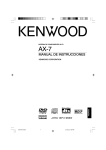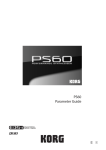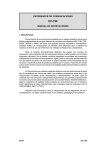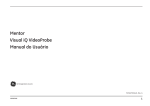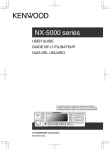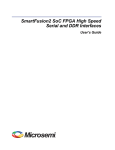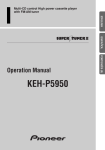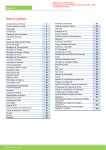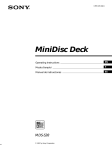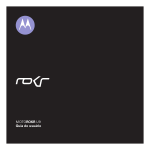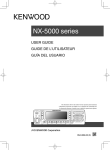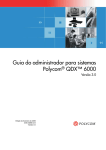Download INFORMAÇÕES IMPORTANTES Leia as
Transcript
INFORMAÇÕES IMPORTANTES Leia as instruções antes de utilizar a O3D AVISOS *Não ponha a O3D em local de excessivo calor ou diretamente ao sol *Não ponha a O3D em local de excessiva umidade ou poeira *Conecte o fio de força da O3D somente na voltagem indicada neste manual ou marcada na O3D *Não conecte muitos aparelhos na mesma tomada, pois isto poderá sobrecarregá-la e alterar a performance de alguns aparelhos *Não coloque objetos pesados sobre o fio de força da O3D, pois isto poderá causar choques elétricos *Se o fio de força for danificado, procure o seu revendedor para substituí-lo, Usar a O3D nestas condições poderá haver risco de choque ou fogo *Ao ligar ou desligar da tomada segure-a pelo plugue e nunca pelo fio *Não coloque pequenos objetos metálicos sobre a O3D, pois estes objetos poderão cair na parte interna e haverá riscos de incêndio *Não obstrua os furos de ventilação da O3D. Existem buracos para ventilação em cima e na parte traseira da O3D para evitar que a temperatura suba. Bloquear estas entradas poderá colocá-la em risco de incêndio *Não tente modificar a O3D, isto poderá causar risco de incêndio *A temperatura de operação da O3D é entre 5 C e 35 C CUIDADOS *Desligue todos os aparelhos de audio e falantes quando está ligando a O3D. Consulte o manual do proprietário de cada aparelho. Utilize os cabos corretos e conectores especificados *Se você perceber alguma anormalidade, como fumaça, cheiro ou barulho, desligue imediatamente a O3D. Remova o fio da tomada. Confirme se a anormalidade não está mais presente. Consulte a assistência para efetuar o reparo, utilizar a O3D nestas condições poderá causar risco de choques elétricos ou incêndios *Se algum objeto estranho ou água cair dentro da O3D, desligue-a imediatamente, desligue-a da tomada de força e procure a assistência para o reparo, utilizar a O3D nestas condições pode causar choques ou incêndio *Se você não for utilizar a O3D por um longo período de tempo, desligue-a da tomada. Deixar a O3D conectada pode causar risco de incêndio *Não use thinner, benzina, detergente ou qualquer produto químico para limpar a O3D. Use somente um pano seco e macio *A O3D é um objeto pesado, sempre prenda-a por baixo, nunca levante-a pelos painéis laterais Interferências A O3D utiliza circuitos digitais de alta freqüência e podem causar interferência em rádios ou Tvs colocadas ao redor, se isto ocorrer, coloque os equipamentos em outro lugar Direitos Nenhuma parte do software ou do manual do proprietário pode ser reproduzido para qualquer fim sem prévia autorização de YAMAHA do BRASIL Conteúdo do pacote O3D O3D Mixer Console Digital Manual do proprietário Se algo estiver faltando, consulte seu revendedor Mantenha este manual para consultas futuras Conteúdo --------------------------------------------------------------------------------------------1 Benvindo a O3D................................................................................ 1 Benvindo a O3D.................................................................................... 2 Sobre o manual do proprietário............................................................... 2 Instalação da O3D.................................................................................. 2 Características da O3D.......................................................................... 3 Principais características........................................................................ 4 2 Conhecendo a O3D........................................................................... 9 Painel frontal..........................................................................................10 Painel traseiro.........................................................................................16 Diagrama de bloco..................................................................................21 3 Sobre a Interface do usuário.............................................................23 Sobre a interface do usuário....................................................................24 Display..................................................................................................24 Elementos do display............................................................................. 28 Botões do cursor.....................................................................................29 Roda de parâmetros................................................................................29 Botão de Enter........................................................................................29 Mouse....................................................................................................30 Mixando camadas...................................................................................31 Edição de títulos da caixa de diálogos.....................................................33 4 Canais de entrada..............................................................................35 Vista geral dos canais de entrada.............................................................36 Alimentação fantasma ( canais de entrada de 1 - 8 )................................37 Pad ( canais de entrada de 1 - 8 )...............................................................37 Ganho.......................................................................................................37 Medidores.................................................................................................37 Inserir ( canais de entrada 1 e 2 )................................................................37 Atenuadores..............................................................................................38 Fase..........................................................................................................39 Canal delay...............................................................................................40 Aplicando EQ para os canais de entrada EQ...............................................42 Processadores dinâmicos............................................................................42 Muting para os canais de entrada ( ON / OFF )...........................................42 Inserindo os níveis nos canais de entrada....................................................42 Pan, balanço e routing................................................................................42 Saídas diretas.............................................................................................43 Aux Sends.................................................................................................43 Monitorando os canais de entrada...............................................................43 Canais de entrada para pares estéreo..........................................................43 Diagrama de blocos para os canais de entrada............................................44 5 EQ...........................................................................................................45 Sobre O3D EQ...........................................................................................46 Ajustando o EQ..........................................................................................47 Bypassing o EQ..........................................................................................47 Resetando os controles de ganho do EQ......................................................47 Biblioteca EQ.............................................................................................48 Armazenando os programas EQ..................................................................49 Chamando os programas EQ.......................................................................50 Editando os títulos de programas EQ...........................................................51 Inserindo programas EQ.............................................................................52 6 Pan, Routing e Surround Pan...............................................................57 Selecionando o modo Pan...........................................................................58 Estéreo Pan, balanço e routing....................................................................59 Par estéreo, Pan e routing............................................................................61 Pan envolvente............................................................................................62 Usando o Pan envolvente ( surround ) .........................................................65 7 Solo, Monitor e Meter.............................................................................71 Sobre Monitor e Solo...................................................................................72 Saídas do monitor........................................................................................73 Fones...........................................................................................................73 Monitorando................................................................................................74 Inserindo Solo..............................................................................................75 Usando Solo.................................................................................................76 Solo seguro..................................................................................................77 Entrada de dois canais..................................................................................77 Diagrama de blocos do Solo.........................................................................78 Metering......................................................................................................79 Diagrama de blocos do monitor...................................................................81 8 Saída estéreo............................................................................................83 Sobre a saída estéreo....................................................................................84 Saída estéreo análoga...................................................................................84 Saída estéreo digital.....................................................................................84 Saída estéreo e interface YGDAI..................................................................84 Saída de gravador e saída estéreo.................................................................84 Solo e saída estéreo......................................................................................84 Monitorando a saída estéreo.........................................................................84 Medindo a saída estéreo...............................................................................84 Routing os sinais para a saída estéreo...........................................................84 Inserindo os níveis de saída estéreo..............................................................85 Muting a saída estéreo..................................................................................85 Balanço para a saída estéreo.........................................................................85 Aplicando EQ para saída estéreo..................................................................85 Processador dinâmico para saída estéreo......................................................85 Delay para saída estéreo...............................................................................86 Diagrama de bloca para saída estéreo............................................................87 9 Aux Send.................................................................................................89 Sobre Aux Send...........................................................................................90 Saída análoga do Aux Send.........................................................................90 Aux Send e a interface YGDAI...................................................................90 Monitorando Aux Send................................................................................90 Medindo Aux Send......................................................................................90 Enviando sinais do canal para Aux Send.......................................................91 Pre-fader /Post fader / Aux send...................................................................92 Inserindo nível master para Aux Send...........................................................93 Muting Aux Send.........................................................................................93 Aplicando EQ para Aux Send.......................................................................93 Processadores dinâmicos do Aux Send..........................................................93 Estéreo par para Aux Send...........................................................................94 Diagrama de blocos para Aux Send..............................................................95 10 Bus de saída...........................................................................................97 Sobre Bus de saída.......................................................................................98 Bus de saída análoga....................................................................................98 Bus de saída e interface YGDAI...................................................................98 Saída de gravação e Bus de saída 1 e 2 ........................................................98 Monitorando o Bus de saída.........................................................................98 Medindo o Bus de saída...............................................................................98 Sinais routing para o Bus de saída................................................................98 Inserindo nível master para o Bus de saída....................................................99 Muting o Bus de saída..................................................................................99 Aplicando EQ para o Bus de saída................................................................99 Processadores dinâmicos para o Bus de saída................................................99 Delay para o Bus de saída...........................................................................100 Routing o sinal de Bus para o estéreo Bus....................................................101 Par estéreo para o Bus de saída....................................................................101 Diagrama de bloca do Bus de saída.............................................................102 Canal da biblioteca e parecer....................................................................103 Canal da biblioteca.......................................................................................104 Armazenando programa de canais.................................................................105 Chamando os programas de canais................................................................106 Editando títulos dos programas de canais......................................................107 Visão do canal..............................................................................................108 Pares e grupos............................................................................................111 Grupo de faders............................................................................................112 Grupos mute.................................................................................................113 Pares estéreos.........................................................................................................114 13 Efeitos internos......................................................................................117 Sobre os efeitos internos...............................................................................118 22 Inserindo os programas de efeitos.............................................................118 Aplicando os efeitos...........................22.......................................................122 Pre fa22der / post fader de envio de efeitos..............22.................................123 Retorno de efeitos.........................................................................................123 Biblioteca de efeitos.....................................................................................125 Armazenando programas de efeitos...............................................................126 Chamando os programas de efeitos...............................................................127 Editando os títulos dos programas de feitos...................................................128 Parâmetros de efeitos....................................................................................129 Diagrama de blocos de efeitos......................................................................142 14 Processadores dinâmicos.......................................................................143 Sobre os processadores dinâmicos................................................................144 Modificando os processadores dinâmicos....................................................146 Biblioteca dinâmica......................................................................................147 Armazenando um programa dinâmico.........................................................148 Chamando um programa dinâmico..............................................................149 Editando títulos de programas dinâmicos....................................................150 Tipos de processador....................................................................................151 Inserindo programas dinâmicos....................................................................157 15 Memórias de cena................................................................................163 Sobre as memórias de cena..........................................................................164 O que armazenar nas memórias de cena?.....................................................164 O que é edição de Buffer e indicador de edição?..........................................164 Memória de cena 00....................................................................................165 Área do display da memória de cena...........................................................165 Botões de memória de cenas........................................................................165 Armazenando cenas do mixer.......................................................................166 Chamando cenas do mixer............................................................................168 Desfazendo a chamada de cenas do mixer.....................................................169 Protegendo as memórias de cena..................................................................170 Editando os títulos de memória de cena........................................................171 Armazenando memórias de cena...................................................................172 Inserindo Time fade......................................................................................173 Chamando os dados de cena armazenados.....................................................174 16 Automix...................................................................................................175 Sobre o automix.........................................................................................176 Criando um novo automix...........................................................................180 Aprendendo sobre automix..........................................................................180 Enviando time base......................................................................................181 Enviando automix offset..............................................................................182 Canais de segurança....................................................................................183 Selecionando os parâmetros para gravação..................................................184 Gravando com automix.................................................................................185 Playback com automix..................................................................................187 Gravando eventos........................................................................................188 Automix punch in / punch out......................................................................189 Editando os fader moves...............................................................................190 Editando os eventos Off-line........................................................................193 Extraindo os eventos....................................................................................198 Desfazendo as operações automix................................................................200 Limpando undo buffer..................................................................................201 Armazenando automixes..............................................................................202 Chamando automixes...................................................................................203 Varrendo as automix atuais..........................................................................204 Editando os títulos automix..........................................................................205 Limpando as memórias da automix.............................................................206 17 outras funções.......................................................................................207 Usando botões de define..............................................................................208 Usando o oscilado interno..........................................................................212 Prioridades O3D..........................................................................................213 Checando a bateria......................................................................................214 Inicializando a O3D....................................................................................214 Calibrando os faders...................................................................................214 Digital I / O ...............................................................................................215 Estabelecendo Wordclock...........................................................................216 Saída estéreo digital....................................................................................219 Saída Dither.................................................................................................220 Entrada estéreo digital.................................................................................221 Entrada digital do monitor...........................................................................222 Cartões YGDAI...........................................................................................223 Cascateando a O3D.....................................................................................227 19 Midi.......................................................................................................231 Midi e a O3D..............................................................................................232 Conectores Midi & TO HOST....................................................................232 Midi & TO HOST e indicador de recebimentos de dados.............................233 Estabelecendo Midi / HOST........................................................................233 Estabelecendo Midi.....................................................................................235 Monitor Midi...............................................................................................238 Designando mudança de programas..............................................................239 Designando mudança de controles................................................................240 Sistema exclusivo de controles de parâmetros...............................................241 Envio de dados a granel...............................................................................242 Midi remoto.................................................................................................243 Resolvendo problemas..............................................................................251 1-Benvindo a O3D --------------------------------------------------------------------------------------------Características O3D Espectros sônicos da O3D • 20 bits linear 64 vezes de oversampling A / D conversores 20 bits linear 8 vezes de oversampling D/A conversores (ST OUT/ Monitor OUT) • 105 dB de faixa dinâmica • 20 Hz - 20 KHz de resposta de freqüência • Processador digital interno de 32 bits • 44 bits de processador digital EQ • • • • Características O3D 26 entradas ( incluindo 8 digitais ) 18 saídas ( incluindo 8 de envios de saída digitais ) Controle de ganhos variáveis e contínuos Entradas balanceadas XLR com + 48 V de alimentação fantasma • • • • • • • • • • • • • • • • • • • • • • • • • 26 dB Pad sobre canais de entrada 1 a 8 Entrada de fones balanceadas sobre as entradas 1 a 16 Entradas análogas para canais 1 e 2 AES / EBU e entradas e saídas digitais tipo coaxial 8 saídas digitais via interface YGDAI YGDAI cascata para outra O3D ou O2R Cascata estéreo análogo ou digital para expansão de canal Modos de solo versáteis para fácil monitorização 4 grupos de faders para controles múltiplos de canais 4 grupos Mute para múltiplos canais Operação de par estéreo para canais de entrada Equalizador paramétrico de 4 bandas para cada entrada e saída Biblioteca EQ com 40 presets e 40 user programs 4 Aux sends com saídas análogas 2 processadores de efeitos internos com 64 programas e 32 user programs Processadores dinâmicos virtuais para cada entrada e saída ( 36 no total ) Biblioteca dinâmica com 40 presets programs e 40 user programs Canal biblioteca com 2 presets programs e 49 user programs 51 memórias de cena para automação instantânea Função automix interna para timecode MIDI Display de cristal líquido fluorescente com backlight Mouse opcional compatível com PC para navegação e edição 4 botões de definição para acesso rápido aos comandos Controle remoto MIDI para Promix 01/O2R/O3D/ProR3/Rev500 etc Interface interna para conecção a PCFaders motorizados de 60mm Configuração • A O3D oferece um total de 26 canais ( incluindo 8 digitais ) saída estéreo análoga ou digital, 4 Bus de saída, 4 Aux sends, 2 sends de efeitos internos, 8 canais de saída digital mandados via YGDAI. Cada canal de entrada com EQ de 4 bandas paramétricas e processador dinâmico. Canais de entrada de 1 a 8 com conectores balanceados e entrada de fones, com botões individuais de alimentação fantasma. Entradas 1 e2 com características análogas. Entradas com delay podem ser usadas para microfone e compensação, enquanto as saídas delay podem ser usadas para compensação em sistemas de multi falantes. O número de entradas podem ser aumentadas utilizando duas O3d no sistema de cascata, dividindo Bus, Aux, Stereo, Solo Buses. Entrada digital YGDAI podem ser configuradas com Bus de saídas, Aux sends, canais de entrada com saída direta ou saídas estéreo. Embora a O3D seja um mixer de 4 Bus, enviando 4 Buses e 4 Aux sends, ou canal de saída direta para o slot YGDAI, as oito saídas permitem a gravação de 8 tracks simultaneamente Benefícios de um mixer digital • Você provavelmente já está familiarizado com os muitos benefícios oferecidos por aparelhos digitais de áudio, mas qual são exatamente estes benefícios para um mixer? Bem , um mixer tem a função de combinar sinais de áudio vindas de várias fontes, diferentes níveis de impedância, normalmente indo para um mixer estéreo. Isto deve ser feito sem a introdução de nenhuma distorção ou ruído. Mixers análogos fazem um bom trabalho, porém, mesmo os melhores mixers, não evitam tais chiados causados por componentes dos circuitos. No sistema digital, o mixer consiste em adicionar e multiplicar números binários que representam os sinais de áudio. Os chips de DSP ( Digital Signal Processor ) são usados para esta finalidade e nunca deixam que as somas dêem errado. Então, uma vez passada a conversão inicial A/D, os sinais de áudio são imunes a degradações de sinais. Com a O3D, chiados, distorções e barulhos, são virtualmente eliminados. Você vai ouvir uma nova realidade em suas mixagens. Uma vez sob o domínio digital, faz sentido manter os sinais de áudio na forma digital, as múltiplas conversões AD/DA podem degradar a qualidade do sinal. Com a interface opcional YGDAI, a O3D, pode ser conectada diretamente a máquina de gravação digital, contudo, mantendo os dados do áudio sob o domínio digital para o mixer e o gravador. O sinal estéreo final, pode ser transmitido para um 2 tracks gravador digital, usando a O3D AES / EBU ou a saída digital coaxial. Os efeitos internos e os processadores dinâmicos, significam que os sinais permanecem sob o domínio digital, eliminando a necessidade de um AD / DA conversor. Os processadores de sinais são a terceira geração de YAMAHA DSPs, os mesmos usados no PROR3 reverber digital O3D performance sônica • A O3D linear 20-bit 64 vezes oversampling conversor AD/DA proporciona a faixa dinâmica de 105 dB. A O3D pode gerar sob a forma original, taxas de sampling de 44.i Hz e 48 KHz, ou sincronizar com um wordclock externo com uma fonte de 32 KHz -6% a 48 Khz + 6%. A saída estéreo e o monitor de saída permitem 20 bit 8 vezes oversampling D/A conversores, enquanto os Aux sends e o Bus de saída 18 bit 8 vezes oversampling D/A conversores. As técnicas de oversampling aumentam consideravelmente a velocidade de sampling interno. Consequentemente, a integridade dos sinais de áudio são mantidas desde a entrada até as saídas. EQ de 4 bandas paramétricas e biblioteca • Os canais de entrada da O3D, canais de entrada, saída estéreo, bus de saída, auxiliares SENDs e efeitos retornam com todas as características de EQ 4 bandas paramétrico, ganho variável, freqüência, Q, e bypass. Isto significa 160 bandas de EQ! As bandas altas e baixas podem ser usadas quando necessárias, peaking ou HPF e LPF respectivamente. Procure EQ mais adiante neste manual para maiores informações. Os programas EQ podem ser armazenados como programas de biblioteca ( Library ) para todos os canais programados no canal de programas library, ou para todos os sets de mixer ou cenas de mixer. Ajustes de EQ em tempo real podem ser automaticamente usados através da função Automix. Veja função Automix mais adiante no manual. A Biblioteca EQ contem 40 programas pré-programados e mais 40 programas do usuário. Estes programas lhe permitem armazenar as Eq mais freqüentes e eles podem ser titulados para fácil identificação. As pré-programações de EQ são feitas especificamente para serem aplicadas em instrumentos, e proporciona uma boa referência ou um ponto de partida para fazer os ajustes de EQ. Veja mais adiante neste manual EQ Library para maiores informações. Faders motorizados • A O3D possui faders motorizados de 60mm que se movem automaticamente quando uma cena é chamada ou quando qualquer automix é tocado, proporcionando uma clara identificação visual dos níveis de faders. Os fade time acima de 10 segundos podem ser enviados individualmente para cada cena de mixer. Os faders podem ser agrupados em um dos quatro grupos de fader para serem controlados por múltiplos faders. O par de faders configurados com par estéreo movem-se simultaneamente. Os faders de ST OUT e ST IN sempre controlam a saída estéreo e o nível do canal de entrada estéreo, respectivamente. Os faders de retorno de efeitos controlam o nível de retorno dos dois processadores internos. A operação dos faders 1 a 16 contudo, dependem da camada do mixer selecionado. Quando a camada do mixer é colocada de 1 a 16, os faders trabalham nos canais de entrada de 1 a 16, quando é colocado no 17/24 master, trabalham nos canais de entrada de 17 a 24, nos Aux sends e no Bus de saída. São usados também como nível de ajustes de canal, como Aux send e nível de controles dos efeitos Processadores internos de efeitos • A O3d tem dois processadores internos multi efeitos: Efeitos 1 e Efeitos 2. Isto propicia uma enorme qualidade de efeitos, incluindo, chorus, delay, flanger, amp simulator e mais. Existem 34 diferentes tipos de efeitos disponíveis, os processadores de efeitos são alimentados pelos Bus de feitos 1 e 2, e os sinais processados retornam através dos canais de retorno de efeitos. Os efeitos podem ser aplicados no canal de entrada e no canal estéreo de saída. Os ajustes de efeitos podem ser armazenados nos programas de efeitos Library, que contém 64 programas pré-programados e 32 programas do usuário. Isto permite que você armazene seus próprios programas de efeitos, e qualquer um deles podem ser titulados para fácil identificação. Outros tipos de efeitos podem ser usados na O3D através dos 4 Aux sends. Processadores dinâmicos internos • Os processadores dinâmicos proporcionam compressão, Gate e expansão, e estão disponíveis em todos os canais de entrada, canais de entrada estéreo, saída estéreo, Bus de saída, aux send e retorno de efeitos internos. Isto da um total de 36 processadores dinâmicos! Eles podem ser auto-trigados ou trigados por um sinal de outro canal. Os ajustes dinâmicos podem ser armazenados na biblioteca dinâmica, com todos os canais ajustados no canal de programa library, ou na cena de mixer. A biblioteca dinâmica possui 40 programas pré-programados e 40 programas do usuário. Os programas de usuário permitem a você armazenar seus próprios programas dinâmicos, e podem ser titulados para fácil identificação. YGDAI e Digital I/O • A O3D tem um Slot de entrada YGDAI, proporcionando 8 canais de entrada digital e 8 canais mandados de saída digital. A O3D aceita os mesmos cards da O2R. Estes cards proporcionam uma saída direta para gravadores multi pistas digital, como Alesis, Adat, Tascam, Yamaha etc E ainda, AES/EBU canal estéreo digital coaxial de entrada e saída, permitindo a conexão direta com gravadores e outros aparelhos digitais. Os sinais digitais estéreo podem ser enviados para o Bus estéreo para operação em cascata ou o canal estéreo de entrada para o mixer ou processamento GUI interface fácil de usar • As operações da O3d são lógicas e intuitivas. O grande display com iluminação fluorescente usa ícones gráficos para representar os controles, e proporciona uma clara indicação para todas as curvas de equalização. É compatível com o mouse PC e pode ser utilizado para rápida navegação e edição. Os parâmetros tipo ON/OFF podem ser enviados com um simples click, e os envios de controles podem ser modificados. A página de visão do canal mostra todos os canais selecionados de relance Pan envolvente ( surround ) • Como um pan estéreo normal, a O3D proporciona três modos de pan surround: 2+2, 3+1 e 3+2+1, isso em conjunto com a saída estéreo e o bus de saída, os controles pan surround permitem modificar o sinal do canal em um espaço bi-dimensional. Os controles de pan surround permitem mover o som numa sensação circular, elipse, semi círculo ou linha reta. Os sons podem ser movidos no espaço bi-dimensional através do mouse em tempo real. O pan estéreo normal e o movimento do pan surround podem ser automatizados usando a função automix . Memórias de cena • Em muitos mixers, o único jeito de armazenar os ajustes, é marcando com uma caneta e grudando em cima dos faders. Na O3D contudo, todos os ajustes de cena podem ser armazenados em uma das 50 memórias de cena. As memórias de cena podem ser chamadas rapidamente pressionando somente um botão, ou através da troca de comando MIDI. As memórias de cena podem ser chamadas por partes, através do automix dinâmico, proporcionando uma total automação. Se você necessita trabalhar com vários projetos ao mesmo tempo, você pode armazenar as cenas de mixer atuais e chama-las de novo quando retornar ao mesmo projeto, rapidamente. As memórias de cena também funcionam noite após noite com checagem de som, para trabalhos em teatros por exemplo, permite a você trocar o som entre as cenas. Automix • A função de automix na O3D, proporciona uma automação dinâmica do mixer, conectado com uma fonte time code externa. Estas fontes podem ser ou MTC ou MIDI clock. A automix pode ser usado para gravação e playback dos faders moving, canais mute, mudanças de EQ, canais, efeitos, e as chamadas de biblioteca dinâmica podem ser incluídas no automix, combinando foto instantânea (snapshot) e automixing para total automação. Os eventos gravados na automix podem ser editados off-line. Os fader moves podem ser editados “on the fly” ou off-line através da função Trim. A função Undo pode ser utilizada para reverter um prévio automix após fazer ajustes com os quais você não deseja manter. MIDI • Em adição ao conector MIDI original, a O3D permite um conector “TO HOST”. Isto permite que a O3D seja conectada a um PC sem o uso de interface. Todos os parâmetros podem ser armazenados na memória de cena e podem ser controlados usando um sistema MIDI exclusivo de mensagens. As mudanças de mensagens do programa MIDI podem ser usados para chamar as memórias de cena. Mais de 114 parâmetros da O3d podem ser controlados via MIDI. Memórias de cena, library e dados da automix, podem ser enviados de um aparelho MIDI para outro, como um MIDI data file, computador, outra O3D etc. Os comandos MMC (MIDI machine control) podem ser enviados para O3D para os 4 botões User define, para trabalhar com controle remoto (stop, pkay, ff e record). Usando a função de controle remoto MIDI, outros aparelhos podem ser controlados pelos faders da O3d, botões ON ou a roda de parâmetros 2-Conhecendo a O3D -----------------------------------------------------------------------------------------Veja figura da página 10 do manual As seções individuais serão mostradas nas páginas seguintes. Seções de controle análogos Veja fig na pg 11 do manual 1. Botões de Pad - Estes botões são usados para ligar ou desligar os Pads de entrada 2. Controles de ganho - Estes botões são usados para ajustar a entrada de ganho do preamps 3. Botão de saída do monitor - São usados para selecionar o sinal da fonte de entrada - SOLO ou 2TR IN para a saída do monitor e os fones 4. Controle de nível de saída do monitor - Estes controles ajustam os níveis de saída que aparecem nos conectores de saída do monitor. Esta fonte de sinal é ajustada usando um botão adjacente para a saída do monitor 5. Controles de níveis do fone - Estes controles são usados para ajustar os níveis de saída dos fones. Este sinal da fonte de saída é usado para o botão de saída do monitor Display e medidores estéreo 1. Display O grande display com backlight fluorescente, proporciona uma clara indicação das funções do mixer e o status de operação. Como mostra também os valores dos parâmetros numéricos, as posições dos faders são representadas graficamente, e você realmente pode ver a posição dos faders e dos pan. O display mostra também as curvas de EQ e os níveis de sinais do meter. 2. Meters de saída estéreo Os 12 leds tipo barra de display mostram os níveis de saída estéreo dos sinais. 3. Setup Os botões da função do setup são usados para acessar os seguintes setups e configurações de páginas. O nome da seção selecionada é mostrada no display (Veja tabela na pg 12 do manual) Channel control As funções dos botões do Channel control são usadas para acessar as seguintes paginas de canal. A função do nome selecionado é mostrada no display. (Veja tabela 1 da pg 13 do manual) Fader Mode Estes botões são usados para selecionar os seguintes modos de faders e as paginas do display. O modo do fader selecionado é mostrado no display (Veja tabela 2 da pg 13 do manual) As funções dos faders também são afetadas pelos ajustes do mixing layer. Quando setup ou o botão de controle do canal é pressionado, o fader mode é acionado automaticamente. Scene memory Estes botões são usados para selecionar, armazenar e chamar as memórias de cena. MIDI Remoto O botão de MIDI remoto ativa o modo Midi remoto. Deste modo, os faders da O3D e os Botões ON dos canais de 1 a 16 podem ser usados para controlar outros equipamentos MIDI usando os MIDI comandos. A luz indicadora do botão acende quando o modo MIDI remoto é ativado. SOLO O botão de SOLO ativa o modo SOLO. A luz indicadora pisca quando este modo é ativado. User Define Os botões de User define são botões pré programáveis e podem ser configurados para mandar especificamente comandos MIDI ou MMC, quando é pressionado. Também podem ser usados para chamar as cenas de mixer ou os programas de efeitos, os ajustes dos canais selecionados ou o controle da função de automix. Estes botões são configurados para o User Define Pages. Roda de parâmetro, Cursor e Enter Estes botões são usados para navegar nas páginas do display e editar parâmetros. Mixing Layer, Botões Sel, Botões On, Faders (Veja figura na pg 15 do manual) 1. Botões de mixing Layer Os botões de mixing Layer determinam as funções dos faders, os botões ON e Sel. Quando colocado do 1 a 16, estes controles trabalham nos canais de entrada 1 a 16. Quando colocados no 17 a 24, controlam os canais 17 a 24, o Aux send, e o Bus de saída, O botão mixing Layer também tem a função de determinar o modo fader. O mixing layer quando acionado é mostrado no display 2. Botão SEL Os botões SEL são usados para edição de parâmetros dos canais selecionados. O nome do canal selecionado é mostrado no display. A função de cada botão SEL depende do mixing layer selecionado. Com automix,, os botões SEL são usados para canais de gravação. Os botões SEL também são usados para selecionar canais para os faders e grupos de mute 3. Botões On Os botões ON são usados para ligar e desligar os canais de entrada e saída. A função de cada botão, depende do mixing layer selecionado. Quando a função SOLO é ligada, os botões ON funcionam como botões SOLO, não botões mute. 4.Faders Os botões faders são usados para ajustar os níveis dos canais de entrada e saída. A O3D tem faders motorizados de 60mm. As funções de cada fader depende do modo de fader selecionado e do mixing layer. O modo fader selecionado é mostrado no display. No modo MIDI remote, os faders 1 a 16 podem ser usados para controlar outros equipamentos MIDI. Painel Traseiro A metade de cima A metade de cima do painel traseiro consiste em entradas e saídas análogas (Veja figura na 16 do manual) 1.Fones Este é um jack de saída estéreo para fones de ouvido. Um par de fones estéreo podem ser conectados aqui para monitorização. Os sinais de fone são os mesmos do Monitor Out. O nível dos fones são ajustados pelos controles de Phone Level. 2.2TR IN Estes são jacks com um nível nominal de -10dBV. Os sinais de entrada aqui são alimentados através do Monitor Out Solo 2TR IN e podem ser monitorizados via monitor Out e fones quando o botão é colocado em 2TR IN. A saída estéreo para o gravador master pode ser conectada aqui para monitorização confiável e master playback. 3.Entradas 1 a 8 Os canais de entrada 1 a 8 são XLR-3 balanceadas, com entrada nominal de freqüência de -60dB a +10dB. Ligadas individualmente + 48 V mais a alimentação fantasma para os conectores XLR. O jack do fone tem prioridade sobre o conector XLR, então quando o plugue está conectado, o conector XLR é desligado. O jack do fone também pode ser usado como plugue de entrada desbalanceada. Com sua alta sensibilidade e chaves de 26dB pad, estas entradas podem responder a uma grande gama de sinais. 4.Inserts ( canais de entrada 1 e 2 ) Estes jacks conectores TRS para ligar o processador de sinais para trabalhar com os canais 1 e 2 exclusivamente. Usualmente, compressores, noise gates e limiters são ligados neste tipo e conector. 5.ST IN Estes jacks de entrada balanceadas, com uma freqüência de entrada nominal de 20dB a + 10dB, são as entradas para as entradas do canal estéreo. Conectores balanceados ou não podem ser usados aqui. A saída estéreo de um processador de efeitos externo, ou outro aparelho estéreo pode ser conectado aqui. 6.Entradas 9 a 16 Os canais de entrada 9 a 16, possuem jack conectores balanceados com uma freqüência nominal de entrada de -20dB a +10dB. Conectores balanceados ou não podem ser conectados aqui. Estas entradas são as melhores para nível de sinais de linha. 7.Monitor Out Estes são jacks balanceados de ¼ de polegada com + 4dB de nível de saída nominal. Os plugues de fones balanceados ou não podem ser conectados aqui. Os sinais saem para os monitores de saída e devem ser conectados em um amplificador monitor. A fonte de sinal do monitor, é determinada pela chave do Monitor Out SOLO 2TR IN. O nível de saída é ajustado pelo controle de monitor level. 8.Saída Bus Estes são jacks balanceados de ¼ de polegada com um nível de saída nominal de +4db. Plugues de fones balanceados ou não podem ser conectados aqui. Eles enviam o sinal Bus e podem ser diretamente ligados a gravadores multipistas, amplificadores etc. 9.Saídas AUX São conectores balanceados de ¼ de polegada com um nível de saída nominal de +4dB. Plugues de fones balanceados ou não podem ser conectados aqui. Eles enviam o sinal de Aux send e podem ser usados para alimentar processadores externos, amplificadores etc. 10.Saída REC São jacks com um nível de saída nominal de -10dBV. Uma chave adjacente de SOURCE SELECT pode ser usada para fonte de sinais ST OUT, BUS 1 e BUS 2. Estes podem ser conectados a gravadores cassetes, Adats ou outros gravadores. 11.ST OUT São conectores balanceados tipo XLR - 3 - 33 com um nível de saída nominal de +4dB. Eles dão saída para um mixer estéreo principal. Se você precisa conectar um ST OUT balanceado em uma entrada desbalanceada, use um cabo conforme o esquema a seguir: (Veja figura 4 na pg 18 do manual) Painel traseiro Metade inferior Esta metade de baixo do painel consiste em entradas digitais e I/º (Veja figura 1 da pg 19 do manual) 1.Botão de força. Ele é usado para ligar e desligar a O3D. O botão é colocado numa depressão para evitar operações acidentais. 2.Para Editor Este conector 9-pin D-sub é usado para conectar a O3D com controladores de edição de vídeo. Porém com a versão atual do software da O3D, está função ainda não está disponível. 3.TO HOST Este conector 8-pin mini DIN é usado para conectar a O3D com um PC com um software MIDI. Isto elimina a necessidade de uma interface MIDI, e faz com que a O3D possa ser usada com qualquer outro equipamento MIDI. 4.Word clock Estes conectores BNC são usados para entrada e saída do sistema word clock. OS terminais de 75 ohms do word clock, permitem que a O3D seja ligada em vários esquemas de instalação de Word clock . 5.Saída digital estéreo Estes dois conectores são saída digital estéreo, e somente uma conexão pode ser usada de cada vez. Os conectores de saída XLR - 3 -31 aceitam os formatos digitais AES/EBU DE 24 BIT, enquanto o conector de saída coaxial tem 20 bit. 6.Entrada estéreo digital Estes dois conectores são de entrada digital estéreo, e somente uma conexão pode ser usada por vez. O conector tipo XLR -3-31 aceita AES/EBU formato digital. Os sinais jogados aqui podem ser alimentados pelos canais de entrada estéreo ou diretamente do Bus estéreo para operação em cascata. 7.Mouse Um mouse opcional compatível com PC pode ser aqui conectado para navegação ou edição rápida. 8.MIDI IN, OUT, THRU São conecções usadas para interligar a O3D com outros aparelhos MIDI para controle e sincronização. Diagrama de bloco (Veja figura na página 21 do manual) Conhecendo as interfaces do usuário -----------------------------------------------------------------------------------------Sobre a interface do usuário A interface do usuário da O3D é simples e fácil de usar. Separados do controle de ganho, dos botões de PAD, botões de memória de cenas e dos outros botões, são controles bastante delicados. Os faders, os botões ON, e SEL são controles multi funções e dependem do Mixing Layer e do modo fader estar selecionado. As funções do mixer e as configurações programadas são organizadas no display por páginas, e podem ser ligadas com mais de 5 páginas agrupadas juntas. Por exemplo, as páginas de entrada digital e de cascata, são agrupadas sob a DIO ( digital I/0). A seleção de parâmetros e edição podem ser feitas pelos botões de cursor, enter e a roda de parâmetro, o que acarreta numa edição precisa. Um mouse opcional pode ser conectado para navegação rápida sobre o display e envio de parâmetros. Display O grande display dotado de backlights fluorescentes, proporcionam uma visualização clara de todas as operações. Mostram também os valores numéricos de parâmetros, os faders e os botões de rotação são representados graficamente, então você pode ver as posições de faders e pan rapidamente. O display também proporciona as curvas de EQ e os níveis de sinal. A ilustração abaixo mostram as diferentes áreas do display ( veja figura na página 24 do manual ), e serão explicadas a seguir. Memória de cena Esta área do display mostra o número da memória de cena selecionada e o título, se a memória de cena está protegida ou se os conteúdos do Buffer Edit foram editados. SOLO, HOST, MIDI Três indicadores dividem esta área do display. SOLO acende quando o modo Solo é selecionado, HOST acende quando dados são recebidos através da conecção TO HOST e MIDI acende quando dados são recebidos através do MIDI IN. User Define Esta área do display mostram as funções programadas para os botões User Define. Selected function Esta área do display mostra o nome da função selecionada, usando os controles de canais e os botões do modo fader. As funções a seguir podem ser selecionadas: ( Veja tabela na página 25 do manual ) Selected Channel Esta área do display mostra os canais selecionados. Quando os canais estão configurados como par estéreo, o número de cada canal é separado por um hífen ( Ex 1 - 17, 17 - 18 ) Os canais abaixo podem ser selecionados ( Veja tabela 2 na página 25 do manual ) Signal/Peak Esta área do display sempre contém os níveis do sinal e indicadores de picos. A luz indicadora de sinal acende quando o nível de sinal é de -24dB e demonstra que aquele sinal está presente. A luz indicadora de pico acende quando o sinal é de - 3dB. Estes indicadores são afetados pelo Mixing Layer é programado. Quando o MIXING LAYER é colocado de 1 - 16, os canais abaixo são indicados pelo meter: ( Veja tabela 3 na página 25 do manual ) Quando o Mixing Layer é colocado de 17 - 24, os canais abaixo são indicados pelo meter: ( Veja tabela 4 na página 25 do manual ) Botão Menu Este botão é usado em conjunção com o mouse para acessar as funções do Menu Área Page Esta área do display mostra as diferentes variações do setup, configurações e as páginas de função de mixer são mostradas aqui. Mostra também os valores de parâmetros numéricos, os controles de rotação e faders são representados graficamente, e você pode realmente ver de imediato a posição de pan e dos faders. ( Veja figura 1 da página 26 do manual ) O título de cada página aparece na etiqueta no topo de cada página. A etiqueta da página selecionada tem uma borda escura. As páginas podem ser selecionadas por um simples click na etiqueta com o mouse. ( Veja figura 2 na página 26 do manual ) Fader Status Esta área do display mostra o mixing layer e o modo faders quando selecionados. A fileira de cima indica qual canal do fader é controlado, e a fileira de botões indica qual sinal está sendo controlado pelo fader. As tabelas abaixo mostram os vários modos faders e mixing layer programados. ( Veja tabelas nas páginas 26 e 27 do manual ) Elementos do dispaly Esta seção mostra os vários elementos que aparecem nas páginas do display Interruptores Interruptores aparecem em caixas com as bordas sombreadas. Interruptores simples tipo ON/OFF piscam no display quando são ligadas Os selos dentro dos interruptores mudam quando são ligados ou desligados. Interruptores de fase normal e reverso são indicados. Existem várias opções de tipos de interruptores, mas somente um pode ser utilizado por vez. Para operar os interruptores, use os botões do cursor para selecionar e os botões Enter para ligá-los ou desligá-los. Com o mouse, posicione-o em cima da chave correspondente no display e click. Botões rotativos Parâmetros com uma gama variável aparecem com os botões rotativos. Para ajustar os botões rotativos, use o botão do cursor para selecionar o controle e a roda de parâmetros para ajustar os valores. Para ajustar os controles de parâmetros usando o mouse, posicione o cursor do mouse sobre o controle, aperte e seguro o botão esquerdo do mouse, então movimente o ouse. Parâmetros com uma grande gama de ajustes, como os efeitos de tempo de delay, podem ser ajustados muito rapidamente, segurando o botão direito do mouse e movendo- o . Os botões rotativos podem ser ajustados passo a passo pelo mouse clicando-o uma vez para cada ajuste. Clicando o botão esquerdo os valores diminuem, clicando o botão direito os parâmetros aumentam. Faders Algumas páginas, como a CH view page, mostram os faders graficamente. Normalmente, os faders são ajustados pelos próprios faders. Mas também podem ser ajustados usando a roda de parâmetros ou o mouse. Para ajustar os faders usando a roda de parâmetros, use os botões do cursor para selecionar o fader e a roda de parâmetros para ajustá-lo. Para ajustar o fader usando o ouse, posicione o cursor do ouse sobre o fader, aperte e segure o botão esquerdo e movimente o mouse. Os botões de fader aparecem piscando no diplay quando são colocados na posição nominal. Os faders podem ser ajustados passo a passo pelo mouse clicando-se uma vez os botões do mouse. Clicando o botão esquerdo os valores diminuem, clicando o botão direito os valores aumentam. Caixas de parâmetros As caixas de parâmetros podem ser selecionadas usando-se a roda de parâmetros ou o mouse. Use os botões do cursor para selecionar os parâmetros e a roda de parâmetros para ajustá-los. Se você está usando mouse, posicione o cursor de parâmetros sobre a caixa de parâmetros, pressione e segure o botão esquerdo do mouse e movimente- o . As caixas de parâmetros podem ser ajustadas passo a passo usando o mouse, clicando de uma em uma vez. O botão esquerdo do mouse diminui os valores enquanto o botão direito aumenta. Botões de cursor Estes botões são usados para mover o cursor sobre as páginas do display, selecionando parâmetros e opções. O cursor aparece dentro de uma caixa piscando no visor, ficando fácil visualizar qual parâmetro ou opção está selecionada. Segurando os botões do cursor, o cursor move-se continuamente no sentido indicado pela flecha do cursor. Roda de Parâmetros Este botão é usado para selecionar os valores dos parâmetros, memórias de cena e programas library, programas de efeitos e muito mais. Girando-a no sentido horário, os valores aumentam e no sentido anti-horário, os valores diminuem. Girando-a rapidamente permite uma rápida edição de parâmetros. Botão Enter Este botão é usado para ativar os programas de parâmetros selecionados usando os botões de cursor e para ligar / desligar os tipos de parâmetros, como o EQ ON/OFF. É também usado para confirmar os programas e registrar os caracteres quando está titulando as memórias de cena, programas de efeitos e etc. Em algumas páginas, como a página EQ, os botões enter são usados somente para ligar / desligar o EQ. Mouse O mouse opcional pode ser conectado a O3D para uma navegação rápida sobre o display e os parâmetros selecionados. Parâmetros simples tipo ON/OFF podem ser ativados com o mouse, e botões rotativos podem ser movidos. A O3D é compatível com qualquer mouse PC. Este deve ser ligado ao conector de mouse da O3D, no painel traseiro. A velocidade do mouse pode ser escolhida entre 4 velocidades na página Prefer, na função Utility. A maioria das operações do mouse podem ser feitas com qualquer um dos dois botões, porém algumas funções mais complexas, como por exemplo, os efeitos de tempo do delay, podem ser manejados rapidamente apertando e segurando o botão direito do mouse. Neste caso, o botão esquerdo funciona com um controle de ajuste fino, enquanto o direito funciona como controle grosso. Os parâmetros podem ser ajustados passo a passo clicando-se o mouse de uma em uma vez. Apertando-se o botão esquerdo os valores diminuem, enquanto o botão direito aumenta os parâmetros. Display de páginas contendo as informações atuais de grupo, podem ser selecionados rapidamente clicando-se nas etiquetas de títulos de páginas, como mostrado abaixo: ( Veja figura 2 na página 30 do manual ) Função Menu Quando o mouse está conectado na O3D, a função Menu mostrada abaixo, para acessar o MIDI remote, Setup, Canais de controle e página de modo de faders. A função Menu é acessada, clicando-se o botão M (Menu), do lado esquerdo das etiquetas de títulos de páginas. Se o mouse é desconectado, o cursor do mouse desaparece após aproximadamente 5 minutos ( Veja figura 3 na página 30 do manual ) A função Menu desaparecerá após 10 segundos se nenhum controle for clicado. Mixing Layer Os botões SEL da O3D, botões ON e os faders tem multi funções. A exata operação destes controles dependem do mixing layer selecionado. As operações dos faders também são afetadas pelo modo de fader. As operações de todos estes controles serão mostrados nas tabelas a seguir. Estas tabelas mostram, ST IN, EFFECT RETURN e ST OUT, SEL e ON botões e os faders que não são afetados pelo programa de mixing layer. Botões SEL ( Veja tabela 1 na página 31 do manual ) 1.Durante a gravação Automix, os botões de EFFECT RETURN ( SEL ), são usados para ligar e desligar a edição de efeitos. Neste caso, os botões de EFFECT 1 e EFFECT 2, devem ser usados para selecionar os efeitos 1 e efeitos 2. Com automix, os botões SEL são usados para selecionar canais para gravação, são usados também para selecionar canais para os faders e para o grupo de Mutes. Botões ON Quando a função SOLO está ligada, os canais de entrada de 1 a24, os canais estéreo de entrada e os canais de retorno de efeitos, os botões ON funcionam como botões SOLO e não como MUTE. Os botões ON tem operações diferentes quando estão no modo MIDI remote. Faders ( Mixing Layer ) ( Veja tabela 1 na página 32 do manual ) Mixing layer ( 17 a 24 Master ) ( Veja tabela 2 na página 32 do manual ) As operações dos faders são diferentes quando o modo MIDI remote é selecionado. Edição de títulos da caixa de diálogos A edição de títulos da caixa de diálogos são usadas para dar nome as cenas de mixer, programas EQ, programas dinâmicos, programas de efeitos, programas de canais e automix. Isto aparece quando se armazena ou re-titula os programas de memórias de cena. Os títulos podem ter mais de 12 caracteres. Os caracteres disponíveis são demonstrados nas duas fotos de cena abaixo. A chave SPC é a barra de espaços. ( Veja figuras 1 e 2 na página 33 do manual ) (Setas) Para posicionar o cursor sobre o título, use a roda de parâmetros ou os botões de seta sobre a edição de títulos da caixa de diálogos, se você está usando o mouse, simplesmente click sobre o título. (Shift Lock) Para entrar com um caracter, use o botão do cursor para selecionálo, e então aperte o botão Enter, se você está usando o mouse, simplesmente click sobre o caracter desejado. Para acessar os caracteres minúsculos e os vários símbolos, selecione o botão SHIFT LOCK e pressione Enter. Pressione SHIFT LOCK de novo para acessar os caracteres maiúsculos e os números. (INS) Use o botão INS para colocar um espaço na posição do cursor e mover os caracteres subsequentes para a direita. Caracteres movidos para além do lado direito do visor serão perdidos. (DEL) Use o botão DEL para deletar os caracteres da posição do cursor e mover os caracteres subsequentes para a esquerda. (Cancel / OK) Quando a titulação está completa, selecione OK e pressione o botão Enter para continuar, ou selecione Cancel e pressione o botão Enter para cancelar a operação. 4. Canais de Entrada -----------------------------------------------------------------------------------------Visão geral do canal de entrada Canais de entrada 1 e 2. Os canais de entrada 1 e 2 tem características balanceadas XLR-3-31 e plugues conectores balanceados, ambos com uma entrada nominal de -60dB a + 10dB. Chaveados individualmente para +48V com a alimentação fantasma abastecida por um conector XLR. O fone jack tem prioridade sobre o conector XLR, então quando um plugue é insertado, o conector XLR é desconectado. O TRS fone jack TRS proporciona o pós ganho e pré conversão AD. (Veja figura 1 da página 36 do manual) Canais de entrada de 3 a 8. Os canais de entrada de 3 a 8 são idênticos aos de 1 e 2, exceto por não terem Inserts. (Veja figura 2 da página 36 do manual) Canais de entrada de 9 a 16 São idênticos aos canais de entrada 1 e 2, exceto por não terem Inserts, entradas XLR ou alimentação fantasma.(Figura 3 da página 36) Canais 17 a 24 Os canais de entrada de 17 a 24 são idênticos aos canais 9 a 16, exceto por não terem conectores de entrada análoga, botão de Pad, controle de ganho ou saída direta. Estes canais de entrada são acessados através de entradas digitais do slot YGDAI. (Figura 4 da página 36) Canal de entrada estéreo (ST IN) Apesar de serem estéreo e terem controle de balanço, tem as mesmas características dos outros canais de entrada. Uma de três fontes de entrada podem ser selecionadas para o canal de entrada estéreo: jack análogo, DIGITAL ESTÉREO IN AES/EBU, ou DIGITAL ESTÉREO COAXIAL. As seleções de entrada são feitas pelo D.in Setup page. ( Veja figura 5 da página 36 do manual) Alimentação fantasma (Phantom power) canais de entrada 1 a 8 Os canais de entrada de 1 a 8 são chaveados para alimentação fantasma de +48V para uso com microfones tipo condensadores. A alimentação fantasma é abastecida pelo conector balanceado tipo XLR-3-31, e pode ser chaveado individualmente para cada canal. A alimentação fantasma deve ser ligada quando um microfone tipo condensador é conectado. Pad ( canais de entrada de 1 a 8 ) Os canais de entrada e 1 a 8 possuem botões pad com características de 26dB. As entradas Pad atenuam o sinal de entrada para 26dB, permitindo a entrada do pré amplificador trabalhar com sinais de alto nível. Você deve usar o pad com os sinais “quentes” dos microfones de bumbo ou caixa. Os pads não são armazenados na memória de cena ou programas de canais, e não podem ser controlados usando-se o automix. Ganho Os controles de ganho ajustam o ganho dos canais de pré amplificação. Eles são usados para otimizar o nível do sinal de entrada para a melhor performance sinal/ruído, e devem ser usadas em conjunto com o nível de medição. Idealmente, os controles de ganho devem ser usados quando os níveis de sinais são relativamente altos, e não tem problemas se alcançarem os picos eventualmente, porém , se isso ocorrer com freqüência, retorne um pouco o controle de ganho, contudo pode ocorrer um sinal distorcido. O controle de ganho deve ser utilizado com cuidado. Se for colocado muito baixo, irá comprometer a resposta sinal/ruído, se for colocado muito alto, um sinal distorcido pode ocorrer nos picos. Os controles de ganho nos canais de entrada de 1 a 8 são desenhados para serem usados com sinais de microfone, e tem a sensibilidade d entrada de -16dB a -60dB. Usados em conjunto com as chaves Pad 26dB, estes canais contudo podem ser usados como sinais de linha comum ou sinais de microfone “hot”. Com os botões Pad ligados, a sensibilidade de entrada é +10 a -34dB. Os controles de ganho dos canais 9 a 16 e das entradas estéreo (ST IN), são projetados para serem usados com sinais de linha e tem a faixa de ganho de -10dB a 20dB. Os ajustes de controle de ganho não são armazenados nas memórias de cena ou nos programas de canais, e não podem ser controladas usando-se o automix. Os controles de ganho são contudo, ajustes muito precisos. Metering Os níveis de sinais podem ser medidos pelo Meter pages. Insert ( Canais de entrada 1 e 2 ) Os canais de entrada 1 e 2 tem características de pós-ganho, pré conversor A/D e entradas via TRS fone jacks. Isso permite que você envie o sinal para seu processador externo de efeitos favorito, para uso exclusivo nos canais de entrada 1 e 2. Normalmente, compressores, limitadores e noise-gates são utilizados neste tipo de conecção. Attenuator ( Atenuadores ) Após a conversão A/D, os sinais de entrada podem ser atenuados usando-se a função Attenuation. Os sinais podem ser atenuados de 0dB a -96dB em passos de 1dB. Para as entradas digitais de 17 a 24, a função de atenuação vem após deemphasis. Atenuação é programada na página de EQ. 1.Pressione o botão (EQ LOW) para locar a página EQ mostrada abaixo ( Veja figura 1 na página 38 ) 2.Use os botões SEL e Mixing Layer para selecionar canais 3.Use o botão de cursor para selecionar o controle Att e a roda de prâmetros para ajustá-lo. Se você está usando o mouse, posicione o cursor do mouse sobre o controle Att, pressione e segure o botão esquerdo e mova o mouse. A função de atenuação pode ser usada para compensar o aumento de nível causado pelo EQ ou pelos processadores dinâmicos. Ao invés de usar os controles de ganho para ajustar o “boosting”, é melhor usar a função atenuação. Embora os níveis possam ser reduzidos usando-se os controles de ganho, isso também reduz os sinais alimentados pelo conversor A/D, o que não é aconselhado. A função de atenuação vem depois da conversão A/D, então a performance da conversão A/D não é afetada. Quando os canais estão configurados como par estéreo, a atenuação de cada canal funciona junto, e os parâmetros de ajustes podem ser feitos também nos canais selecionados. Você não pode programar parâmetros diferentes para os canais esquerdo e direito. Phase A função fase reverte os sinais de entrada em 180 graus. Ela pode ser usada nos canais de entrada de 1 a 24 e para os canais estéreo direito e esquerdo. A reversão de fase pode ser usada para compensar os cabos balanceados de entrada e microfones. Quando um caixa “snare drum”é microfonada em baixo e em cima, o canal conectado ao microfone de baixo pode ter sua fase revertida. 1.Use o botão delay para locar a página de phase como mostrada abaixo ( Veja figura 1 na página 39 do manual ) 2.Use os botões Sel e Mixing Layer para selecionar os canais 3.Use o botão Enter para programar a fase no canal selecionado Você pode também usar o botão de cursor para selecionar a chave de fase. Se você está usando mouse, simplesmente click em cima do botão de fase. O botão de fase pode também ser selecionado usando-se o botão Sel N Phase Normal R Phase revertida A função fase não é linkada quando os canais estão pareados, e podem ser programadas independentemente para cada canal no estéreo par. Canal Delay A função Delay pode ser usada para compensar a localização dos microfones ou simplesmente como efeito de retardo. Três tipos de Delay estão disponíveis: Delay, Snap ou Echo. O Delay pode ser usado nos canais de entrada de 1 a 24 e nos canais estéreo. Quando os canais estão configurados como par estéreos usando-se o Pair Function, o canal delay dos dois canais funcionam juntos, e os ajustes de parâmetros podem ser feitos nos dois canais selecionados. Você não pode programar parâmetros diferentes para os canais esquerdo e direito. 1.Use o botão Delay para locar a página do CH Delay como mostrado abaixo ( Veja figura 1 na página 40 do manual ) Use os botões Sel e Mixing Layer para selecionar os canais 3.Use os botões do cursor para selecionar os parâmetros de Delay e o botão Enter e a roda de parâmetros para ajustá-los. Se você está usando o mouse, simplesmente click sobre a chave e mova o mouse para alterar os botões rotativos. ON/OFF - Esta chave é usada para ligar e desligar o Delay. Quando o cursor é colocado dentro da janela de parâmetros, o botão Enter pode ser usado como liga/desliga, sem ter selecionado a chave ON/OFF. TYPE - Estas chaves são usadas para selecionar o tipo de Delay: Delay, Slap ou Echo. Os parâmetros de echo são zerados quando o tipo de Delay é mudado. Parameter - Os controles nesta janela são controles de parâmetros de Delay. O número de controles disponíveis dependem do tipo de Delay selecionado PARÂMETRO DESCRIÇÃO O delay pode ser especificado em segundos Delay ou amostras.O delay em segundos depende do sampling rate.O delay máximo é de 44.1KHz e 200 milisegundos na faixa de frequência de 48KHz. Mix Level Determina o nível de atraso dos sinais. 0 é sem delay. +50 é 50/50 mixado delay e sinal puro. +100 é Delay total. Valores negativos são os mesmos, porém com sinais invertidos. Determina quanto de atraso de sinal é alimentado de volta para o Delay. 0 é sem retorno algum. +99 é o máximo de retorno. Valores negativos são o mesmo porém invertidos. FB Ganho Quando o tipo de Delay é mudado de Delay, Slap ou Echo, os parâmetros são os seguintes: Delay = 172 Ms, Mix = 50%, Feedback = 18%. Quando o tipo é mudado de Slap ou Echo para Delay, os parâmetros são os seguintes: Delay = 0 Ms, Mix = 0%, Feedback = 0%. Cópias de parâmetros - Para copiar para todos os canais, a chave COPY TO ALL CH é usado para copiar os parâmetros de programas de delay para todos os canais de entrada e canais estéreo. Os seguintes Box irão aparecer quando este botão é pressionado. Confirmation Will copy to all channels Use Ok para copiar ou Cancel para cancelar ARE YOU SURE? Cancel Ok Visualizando os programas de canal delay Os programas de canal de delay podem ser vistos nas duas páginas a seguir 1.Use o botão delay para localizar estas páginas A página abaixo mostra os programas de delay para os canais de entrada de 1 a 16. ( Veja figura 1 na página 41 do manual ) A página abaixo mostra os programas de delay para os canais de entrada 17 a 24 e canal de entrada estéreo. ( Veja figura 2 na página 41 do manual ) Estas figuras mostram o tipo de delay e o tempo de delay programados para cada canal. Estes programas não podem ser trocados nestas páginas, mas podem contudo, serem ligados ou desligados. 2.Use o botão Sel para selecionar os canais e o botão Enter para ligar ou desligar o delay. Se você está usando o mouse, simplesmente click a s chaves. Elas podem também serer selecionadas pelos botões de cursor. Aplicando EQ para os canais de entrada EQ Cada canal de entrada possui em equalizador paramétrico de 4 bandas. Processadores Dinâmicos Cada canal de entrada possui um processador dinâmico. “Muting” para os canais de entrada (ON/OFF) Você pode deixar mudo os canais usando o botão ON. Estes botões possuem uma luz indicadora que acende quando os canais estão ligados. A função de cada botão ON depende do mixing layer selecionado. Quando a função SOLO está acionada, estes botões funcionam como SOLO botões e não como botões Mute. Quando os canais estão configurados como par estéreo usando-se o Par Function, os botões ON dos dois canais funcionam juntos, e qualquer um pode ser usado para ligar ou desligar a função par. Os canais podem também ser agrupados para múltiplos controles de Mute, usando-se somente um botão ON. (Veja grupos de Mute para maiores informações) Programando os níveis dos sinais de entrada Os níveis dos canais de entrada e dos canais de entrada estéreo, são controlados usando-se os faders. A função de cada fader depende do modo fader selecionado ou do mixing layer. O modo fader selecionado é mostrado no display. O fader do canal de entrada estéreo é afetado pelo modo fader, e não pelo mixing Layer. 1.Pressione o botão Fader A página de fader aparece e as funções de fader são normais para os canais fader. 2.Use o botão Mixing Layer para selecionar o Mixing Layer 1 a 16 ou 17 a 24/ Master 3.Use os faders para ajustar os níveis de canais Quando os canais estão configurados como par estéreo usando-se Pair Function, os faders dos dois canais funcionam juntos, e qualquer um pode ser usado para ajustar o nível do par estéreo. Pan, Balance e Routing Os sinais dos canais de entrada e entrada estéreo, podem ser rnviados para os buses 1 a 4 e estéreo Bus. Pode-se usar o Pan para os sinais dos canais. Os sinais de entrada dos canais estéreo, pode-se usar o Pan e o Balanço. O Pan do canal de entrada estéreo pode ser usado para ajustar a largura dos sinais estéreo. Saídas diretas Mais de oito sinais de Post fader dos canais de entrada de 1 a 16 podem ter saída direta via YGDAI saída digital. O programa de saída direta são feitos pelo Pan, Route page. Quando um canal é programado para operação de saída direta, o YGDAY OUTPUT ASSIGN é mandado automaticamente para o D.out Setup page. 1.Use o botão Pan/Routing para localizar a página mostrada abaixo 2.Use o Sel botão para selecioar o canal de entrada de 1 a 16. 3.Use os botões de cursor para selecionar a chave de saída direta (D) e o botão Enter para ajustá-lo. Se você está usando o mouse, simplesmente click (D), na a chave de saída direta. Aux Sends Os sinais dos canais de entrada e os canais de entrada estéreo, podem ser enviados ao Aux Sends 1 a 4. Os canais podem ser configurados como pré ou pós fader send. Quando o Aux Send está configurado como par estéreo, os controles de Pan e Aux Send, são ativados para os canais de entrada, canais de entrada estéreo e retorno de efeitos. Monitorando os canais de entrada Veja SOLO, Monitor e Meters neste manual para maiores informações. Canais de pares estéreos de entrada Canais de entrada pares e ímpares de 1 a 24, podem ser configurados como operação de pares estéreos. Isto torna fácil trabalhar com sinais de entrada estéreo, porque você só precisa ajustar um canal para ajustar ambos os lados do canal estéreo. Com 24 canais de entrada, são possíveis a combinação de 12 pares estéreos. Canais de entrada de pares estéreos são configurados no pair page. Quando dois canais de entrada são pareados, os parâmetros abaixo são ligados: Canal delay, EQ, atenuadores, processadores dinâmicos, botões ON, Solo, canais faders, programas de pré ou post para os aux sends e envio de efeitos, aux e efeitos send faders e botões de routing. A operação Pan depende do modo pan selecionado. Diagrama de blocos dos canais de entrada ( Veja figura na página 44 do manual ) 5. EQ -----------------------------------------------------------------------------------------Sobre o EQ O3D O equalizador da O3D é totalmente paramétrico e de 4 bandas, com ganho variável, frequência, Q, e parâmetros ON/OFF. O EQ é disponível para todos os canais de entrada, entrada estéreo, saída estéreo, saída Bus, aux send, e o retorno de efeitos internos. Inicialmente, cada seção EQ é configurada como equalizador convencional de 4 bandas, com shelving alto e baixo, pico, lo-mid e hi-mid. Quando os canais estão configurados como par estéreo usando-se o pair function, a seção EQ, incluindo os atenuadores, os dois canais funcionam juntos, e os ajustes dos parâmetros podem ser feitos nos dois canais selecionados. Você não pode enviar parâmetros diferentes para os canais direito e esquerdo. Os programas de EQ podem ser armazenados nos programas de EQ library. Esta seção possui 40 programas e + 40 programas de usuário. Os programas de EQ também são armazenados na memória de cena e no canal library. EQ é controlado pelas páginas de EQ mostradas abaixo: ( Veja figura 1 na página 46 do manual ) A parte de cima da página EQ mostrada acima, é a curva do canal selecionado, a metade de baixo indica os controles EQ. Ajustando EQ 1.Use os botões Sel e Mixing Layer para selecionar os canais 2.Use os botões EQ LOW, LO-MID, HI-MID ou HIGH, para acessar as páginas de EQ mostradas abaixo. ( Veja figura 1 na página 47 do manual ) 3.Use os botões de EQ-LOW, LO-MID, HI-MID, e HIGH para selecionar os parâmetros de EQ e a roda de parâmetros para ajustá-los Pressionando repetidamente os botões (EQ LOW), (LO-MID), (HI-MID) e (HIGH), os ciclos dos botões passam pelo ganho, frequência e parâmetro Q respectivamente, proporcionando um ajuste de EQ fácil e rápido. Você pode usar também os botões de cursor para selecionar os parâmetros EQ. Se você está usando um mouse, posicione o cursor do mouse sobre o controle e aperte o botão esquerdo, movendo o mouse. Segue a baixo a lista com especificações de EQ: ( Veja tabela na página 47 do manual ) 1.Os controles alto e baixo de ganho, funciona como uma chave ON/OFF de filtros quando os filtros HPF e LPF são selecionados usando-se o controle Q. “Bypassing o EQ” Para desligar o EQ do canal selecionado, simplesmente pressione o botão Enter. Para ligar, pressione novamente o botão. Sobre a página EQ, o botão Enter pode ser usado para desligar o EQ, sem levar em consideração a posição do cursor. Se você está usando o mouse, simplesmente click sobre a chave EQ ON na página de EQ. Zerando os controles de ganho Para zerar os controles de ganho do canal selecionado, pressione junto os botões EQ (HI-MID) e (HIGH). A frequência e os controles Q não são zerados. Biblioteca EQ (Library) Os programas de EQ podem ser armazenados como programas de EQ Library. Ela contém 40 programas presetados e mais 40 programas de usuário. Os programas de usuário permitem guardar os programas de EQ mais utilizados, e podem ser titulados para fácil localização e identificação. O EQ library pode também ser usado para transferir um programa de EQ para outro. Por exemplo: O programa EQ da saída estéreo, pode ser gravado como EQ program e pode ser enviado para qualquer Aux Send EQ. Uma exclusiva coleção de programas de EQ são projetados para aplicações em instrumentos, e proporcionam uma boa referência ou um ponto de partida quando está se fazendo ajustes de EQ. Os programas de EQ são controlados pela página Library mostrada a seguir. Pressione os botões EQ LOW e LO-MID juntos para acessar a página EQ. Se você está usando o mouse e a página EQ já está sendo mostrada, a etiqueta de título da página Library. ( Veja tabela na página 48 do manual) A metade de cima da página Library, mostra as curvas de EQ e os níveis de sinais dos canais selecionados. A metade de baixo possui as fuções de EQ library. Armazenando programas de EQ Os programas de EQ são armazenados na página de EQ Library. Você pode armazenar seus programas de EQ nos user programs 41 a 80, enquanto os programas de 1 a 40 já estão prontos. 1.Pressione junto os botões (EQ LOW) e (LO-MID) para acessar a página Library (Veja figura na página 49 do manual) 2.Use os botões SEL para selecionar os canais os quais você deseja armazenar os programas 3.Use a roda de parâmetros para listar os programas deEQ. Se você está usando o mouse, posicione o cursor do ouse sobre as caixas de parâmetros, aperte e segure o botão esquerdo e movimente o mouse. 4.Use o botão de cursor para selecionar a chave STORE, então pressione o botão ENTER Se você está usando o mouse, simplesmente click sobre a chave STORE. A caixa de diálogos de edição de títulos aparecerá. 5.Entre com um título para o programa de EQ 6.Pressione OK sobre a caixa de diálogos de edição de títulos. O programa EQ está armazenado. Chamando os programas de EQ Os programas de EQ podem ser chamados pela página EQ Library. Você pode chamar os 40 programas presetados e os 40 user programs 1.Pressione junto os botões (EQ-LOW) e (LO-MID) para acessar a página Library (Veja figura na página 50 do manual ) 2.Use os botões SEL para selecionar o canal o qual você deseja chamar o programa deEQ 3.Use a roda de parâmetros para listar os programas de EQ. Se você está usando o mouse, posicione o cursor do mouse sobre a caixa de parâmetros, pressione e segure o botão esquerdo e movimente o mouse. A cada programa selecionado, as curvas de EQ aparecem na janela. Os programas de EQ que não contém dados, tem o título de “No Data! ” Use os botões do cursor para selecionar a chave RECALL e pressione o botão ENTER Se você está usando o mouse, simplesmente click sobre a chave RECALL e os programas serão chamados. Editando os títulos de programas de EQ Os títulos de programas de EQ podem ser editados a qualquer hora. Você não precisa chamar os programas para editar um título. Somente os programas de EQ que contém dados podem ter seus títulos editados. A edição de títulos é feita sobre a página de EQ Library, como mostrado abaixo. 1.Pressione junto os botões (EQ LOW) e (LO-MID) para acessar a página Library ( Veja figura na página 51 do manual ) 2.Selecione o programa EQ usando a roda de parâmetros ou o mouse. 3.Use os botões de cursor para selecionar a chave de edição de títulos, então pressione o botão ENTER. Se você está usando o mouse, simplesmente click sobre a chave de TITLE EDIT, a caixa de diálogos de edição de títulos aparecerá no visor. 4.Edite os títulos dos programas 5.Quando você terminar, selecione OK e pressione o botão ENTER. 1. Se você está usando o mouse, simplesmente click sobre a chave OK. Programas presetados de EQ (Veja as tabelas de programas nas página 52, 53, 54 e 55 do manual ) 6.Pan, Routing & Surround Pan -----------------------------------------------------------------------------------------Selecionando o modo Pan Em adição ao par estéreo, as características da O3D são de 3 modos Pan Surround. Os modos Pan são selecionados pela página Surround. 1.Use os botões PAN/ROUTING para localizar a página surround como mostrado abaixo ( Veja tabela 1 da página 58 ) 2.Use os botões de cursor para selecionar o modo Pan 3.Pressione o botão ENTER para ativar o modo Pan selecionado Se você está usando o mouse, simplesmente click sobre a chave de modo Pan. Quando o modo Pan Surround é selecionado, o Bus da etiqueta de página ST é recolocado pelo Surr. 1 - 16 e Surr. 17 - 24, nas etiquetas de páginas de Pan surround, como mostrado abaixo. A página de BUS ST é disponível somente quando o modo estéreo Pan é selecionado. ( Veja tabela 2 na página 58 do manual ) Estéreo Pan, Balance e Routing Os canais de entrada e os canais de entrada estéreo, o retorno de sinais e os efeitos podem ser enviados aos buses 1 a 4 e o bus estéreo. Pode se utilizar o Pan nos sinais dos canais de entrada. Pode se usar o balance e o pan no canal de entrada estéreo e nos sinais de retorno de efeitos. O Pan pode ser usado para ajustar a largura dos sinais estéreo. Os programas de Pan, Balance e Routing são feitos na página Pan/Route. 1.Use os botões Pan / Routing para localizar as páginas mostradas abaixo. As tabelas a seguir contém os parâmetros de Pan e Routing para os canais de entrada de 1 a 16. ( Veja tabela 1 na página 59 do manual ) As páginas seguintes contém os parâmetros para os canais de entrada de 17 a 24, entrada do canal estéreo e retorno de efeitos. ( Veja tabela 2 da página 59 do manual ) 2.Use os botões SEL e Mixing Layer para selecionar o canal. 3.Use os botões do cursor para selecionar os parâmetros e o botão Enter e a roda de parâmetros para programá-los. Se você está usando o mouse, simplesmente click na chave de bus routing. Para o pan e o Balanço, posicione o cursor do mouse sobre o controle Pan, aperte e segure o botão esquerdo do mouse e movimente-o . Pan & Balance Os canais de entrada de 1 a 24 um único controle de Pan para os sinais entre os bus estéreo direito e esquerdo e par e ímpar. O canal de entrada estéreo e o retorno de efeitos, tem dois controles Pan, um para o sinal esquerdo e outro para o direito. Estes controles de Pan podem ser usados para ajustar a largura dos sinais estéreo. Com o controle esquerdo, ponha em L16 e com o controle direito, ponha em R17, a largura do sinal estéreo será de 100%. Ponha os dois controles na posição central, a largura do sinal estéreo será reduzida a zero, e é alimentado pelos buses em mono. Ponha os controles nas posições entre as duas extremidades, isso permite a você programar a largura do sinal estéreo. Para manter o balanço central, você deve colocar os dois controles em valores correspondentes, por exemplo L5 e R5. Os canais de entrada estéreo e o retorno de efeitos tem controles de balance, e são usados para balancear os níveis dos sinais esquerdo e direito. Eles não afetam a largura do sinal estéreo. Modo Pan As chaves de modo, que são comuns para os Pans 1 a 16, 17 a 24, e o bus para a página ST, são usados para programar o modo Pan para os canais de entrada estéreo, retorno de efeitos estéreo e canais de entrada são configurados como par estéreo. Individual Neste modo, os controles de Pan podem ser ajustados individualmente Gang Neste modo, os controles estão agrupados Inverted Gang Neste modo, os controles de Pan são agrupados juntos, mas suas operações são invertidas Routing A chave de routing piscando indica que o canal está sendo enviado ao Bus Os canais de entrada de 1 a 16 tem 4 chaves rotativas de bus (1,2,3,4) a chave de routing estéreo (ST) e uma chave de saída estéreo (D) Os canais de entrada 17 a 24, os canais de entrada estéreo e o retorno de efeitos, tem 4 chaves rotativas de bus (1,2,3,4) e uma chave rotativa estéreo. As chaves rotativas são agrupadas em um, quando o bus de saída está configurado como par estéreo. Par estéreo, Pan e Routing Quando os canais de entrada estéreos estão configurados como pares estéreos usando-se a pair function, as operações de controles mudam. ( Figura 1 da página 61 do manual ) Aqui os canais de entrada 1 e 2 são configurados como par estéreo. Clicando na chave rotativa em qualquer canal, mudará as chaves rotativas para ambos os canais. ( Figura 2 da página 61 do manual ) Aqui os canais de entrada 17 e 18 são configurados como par estéreo. As operações são as mesmas dos canais 1 e 2 mostradas anteriormente, exceto que aqui não tem a chave de saída direta. ( Figura 3 da página 61 do manual ) As chaves rotativas são agrupadas em uma, quando os bus de saída estão configurados como par estéreo. Pan Surround Como um Pan estéreo normal, a O3D tem 3 modos Pan surrounds: 2+2, 3+1, e 3+2+1. Em conjunto com a saída estéreo e o bus de saída, os controles de Pan surround permite que você os use com os sinais dos canais como um espaço bidimensional. Os controles de Pan Surround podem ser usados para mover o som em circular, elipse, semi-círculo ou linha reta. Os sons também podem ser movidos sobre o espaço bi-dimensional usando-se o mouse Saídas designadas ( Output Assignments ) As tabelas a seguir, mostram os canais surround que estão designados para as saídas da O3D para cada modo de Pan surround. Conecte as saídas que correspondem ao modo surround que você está utilizando nos sistemas de monitores ou no gravador. ( Veja tabela 1 na página 62 do manual ) Modo estéreo Este é o modo pan normal, com a direita e esquerda em frente do canal. Isto não é realmente um modo surround, mas como mencionado aqui, para complementação e diferenciação entre os vários modos Pan. O esquema abaixo mostra um sistema estéreo normal usando uma O3D. ( Veja figura 2 na página 62 do manual ) Modo Surround 2+2 Este modo é usado para 4 canais, Frente esquerda e direita, traseira esquerda e direita. Os falantes da frente são alimentados pela saída estéreo da O3D, e os traseiros pelo bus de saída 3 e 4. A ilustração a seguir mostra um sistema de som 2+2 usando uma O3D. (Veja esquema 1 na página 63 do manual ) No modo 2+2, o canal rotativo e o pan parecem com isso. O controle de Pan e as chaves rotativas 1 e 2, podem ainda serem usadas para designar os sinais dos canais para as saídas bus 1 e 2. A chave SURR é usada para enviar o canal para as saídas de som surround. Modo surround 3+1 Este modo é usado para 4 canais: traseiro direito e esquerdo, centro e surround. Os falantes dianteiros são alimentados pela saída estéreo, o central pela bus de saída 3, e o surround pelo bus de saída 4. A ilustração a seguir mostra um sistema de som 3+1 usando-se uma O3D. Isto também pode ser usado para um sistema Dolby Surround. ( Veja esquema 2 na página 63 do manual ) Neste modo, o canal rotativo e o pan parecem com isso. O controle Pan e as chaves rotativas 1 e 2 ainda podem ser usadas para designar os sinais do canal para o bus de saída 1 e 2. A chave SURR é usada para designar o canal a saída de som surround. Modo surround 3+2+1 Este modo utiliza seis canais: traseiro esquerdo e direito, dianteiro esquerdo e direito, dianteiro central e subwoofer. Os dianteiros são alimentados pela saída estéreo da O3D, os traseiros pelo bus de saída 3 e 4, o central pelo bus de saída 1 e o subwoofer pelo bus de saída 2. A ilustração a seguir mostra este sistema de som utilizando-se uma O3D. Este também pode ser usado como um sistema Dolby AC-3 surround. ( Veja esquema 1 na página 64 do manual ) No modo 3+2+1, os canais rotativos parecem com isso. O controle de Pan é recolocado com um controle trim de subwoofer, e as chaves rotativas são recolocadas por uma chave designadora de subwoofer. A chave SURR é usada para designar o canal para a saída de som surround. Usando o Pan Surround Quando o modo pan surround é selecionado, o SUR 1 a 16 e os pan surrounds 17 a 24 podem ser acessados como mostrado abaixo. 1.Use os botões Pan/Routing para localizar o SURR 1 a 16 e SURR 17 a 24. A página de SURR 1 a 16 contém os controles de pan surround para os canais de entrada de 1 a 16. ( Veja figura 1 na página 65 do manual ) A página de SURR 17 a 24 contém os controles de Pan surround para os canais de entrada de 1 a 17, o canal de entrada estéreo e os retornos de efeitos. Os canais direito e esquerdo dos canais de entrada estéreo e dos retornos de efeitos, pode-se usar o pan independentemente. ( Veja figura 2 da página 65 do manual ) A posição do Pan surround para cada canal é mostrado num gráfico de pan bidimensional. A posição do Pan é indicado por um círculo pequeno. Pequenos ícones de falantes acima e abaixo do gráfico indica o modo pan selecionado (veja a pequena figura de número 3 da página 65 do manual), e nesse exemplo, os dois falantes dianteiros e os dois traseiros indicam que o modo surround selecionado é o 2+2. O grande círculo indica que a trajetória do círculo está selecionada. As trajetórias são programadas na janela de Surround Pan trajectory. Abaixo dos gráficos de Pan existem dois parâmetros. As setas horizontais indicam os parâmetros direito e esquerdo e as verticais indicam as posições de parâmetros dianteiros. Estes parâmetros também podem ser usados para ajustar as posições dos parâmetros. 2.Use os botões SEL para selecionar o canal e então pressione o botão Enter Se você está usando um mouse, simplesmente click sobre o gráfico de Pan A janela de Pan trajetory surround é mostrada abaixo ( Veja figura 1 na página 66 do manual ) 3. Use os botões do cursor para selecionar a trajetória, e então pressione o botão Enter para ativá-lo Se você está usando o mouse, simplesmente click sobre a chave trajectory. 4.Use os botões de cursor para selecionar a largura, profundidade e contrabalanceamento de parâmetros e use a roda de parâmetros para enviá-los. Se você está usando o mouse, simplesmente posicione o cursor sobre width, depth, e off-set parâmetros, pressione e segure o botão esquerdo do mouse, e então movimente-o . O width, depth e off-set, não estão disponíveis para as trajetórias da esquerda para direita e da frente para trás. 5.Mova o cursor em direção a chave de trajetória, então use a roda de parâmetros para mover o som pela trajetória selecionada. Quando o cursor está sobre os parâmetros de width, depth e offset, a roda de parâmetros ajusta estes parâmetros. Contudo, quando o cursor está sobre a chave de trajetória, a roda de parâmetros pode ser utilizada para mover o som sobre a trajetória selecionada. Se você está usando o mouse, você pode mover o som no pan bi-dimensional em tempo real. 6.Use os botões de cursor para selecionar o modo surround/chave jump, e então aperte o botão enter para mover o som. O modo surround/chave jump, corresponde ao lay-out dos monitors do modo pan selecionado. 7.Para fechar a janela de trajetória do modo pan surround, use os botões do cursor para selecionar a chave exit, então aperte o botão Enter. Se você está usando o mouse, simplesmente click sobre a chave Exit. Quando o SURR 1 a 16 ou SURR 17 a 24 na página de pan surround aparece, a roda de parâmetros ainda pode ser usada como pan, para mover o som sobre a trajetória selecionada. Trajetórias de Pan Surround As seguintes trajetórias estão disponíveis: Esquerda para direita - O som se move da frente para trás. A ilustração a seguir mostra os típicos movimentos de trajetórias (Veja figura 1 na página 67 do manual) Frente para trás - O som se move da frente para trás (Veja figura 2 na página 67 do manual) Traseiro esquerdo para direito em diagonal - O som se move numa trajetória diagonal do trseiro esquerdo para o dianteiro direito. Width, depth e offset podem ser programados para esta trajetória (Veja figura 3 na página 67 do manual) Frente esquerda para traseira direita em diagonal - Idem ao anterior, porém com sentido oposto. (veja figura 4 na página 67 do manual) Esquerda para direita em semi-círculo - O som se move da esquerda para direita numa trajetória de semi-círculo. Use os parâmetros width e depth para dar tamanho ao corpo do semi-círculo. Use os parâmetros de off-set para cortar a trajetória. (Veja figura 1 na página 68 do manual) Frente para trás em semi-círculo - O som se move numa trajetória de frente para trás em semi-círculo.Idem ao anterior mas com sentido invertido. (Veja figura 2 na página 65 do manual) Círculo - O som se move numa trajetória circular. Use os parâmetros de width e depth para ajustar o círculo para uma flecha oval. (Veja figura 3 na página 65 do manual) Link estéreo Para canais de entrada configurados como par estéreos, você pode selecionar um padrão de trajetória e mover os dois sinais simultâneamente. 1.Configure dois canais de entrada como par estéreo 2.Use o botão de cursor para selecionar a chave de ST LINK, então pressione o botão enter para ativar a função stereo link 3.Use os botões do cursor para selecionar os padrões de parâmetros e a roda de parâmetros para selecionar o padrão. A ilustração a seguir mostra como utilizar o pan em dois canais em cada padrão para cada trajetória disponível. (Veja tabela 1 na página 69 do manual) CSR - Center: Side Ratio ( Centro: Proporção do lado ) Para os modos surrounds de 3+1 e 3+2+1, que use os falantes cantrais, o controle de CSR pode ser usado para programar a quantidade de som frente centro é ouvida nos falantes do centro - esquerda e dianteiros direito DESCRIÇÃO O som central dianteiro aparece somente nos falantes esquerdo e direito O som central dianteiro aparece no centro, na esquerda e direita no mesmo nível O som central dianteiro aparecem somente nos falantes do centro 7 - SOLO, Monitores e Meters -----------------------------------------------------------------------------------------Sobre monitores e Solo A O3D tem uma monitorização flexível, e as funções de solo são projetadas para uma grande gama de aplicações. Os sinais de Pré ou Pós faders de todas as entradas e saídas podem ser acompanhados via monitor de saída e headphones. Modo Solo in Place e Mixdown Solo, que trabalham em conjunto com a saída estéreo, também são disponíveis. As funções de monitor e solo, são divididas entre duas páginas: Moni.Setup e Solo Setup. Quando a função solo é desligada, as fontes selecionadas nas páginas de Moni. Setup tem saídas contínuas. Moni.Setup (Veja figura 1 na página 72 do manual) Na página de Moni.Setup, você pode selecionar saída estéreo, Aux send, bus de saída, entrada de cascata estéreo como fonte do monitor. Estes sinais são acompanhados via monitor de saída e headphones. A página de função do Moni.Setup não afeta o botão solo ou saída estéreo. Usando o SEL MODE, você pode monitorar estes sinais individualmente ou mixa-los juntos. Os sinais podem ser pré fader (PFL) ou post fader (AFL). A página de Moni.Setup também proporciona o controle de trim e chave de mono/estéreo. SOLO (Veja figura 2 na página 72 do manual) Na página SOLO Setup, você pode programar as funções de solo que permitem a você monitorar os canais de entrada, retorno de efeitos, entrada de cascata estéreo. Três modos Solo estão disponíveis nesta página: Recording Solo, Mixdown Solo e Solo in Place. Estes modos são usados em conjunto com os botões Solo e ON, que são usados para selecionar os canais. Usando o SEL MODE, você pode monitorar os sinais individualmente ou mixá-los juntos. Os canais podem ser (PFL) ou (AFL). A página SoloSetup também proporciona o controle de trim e a chave mono/estéreo. A página de Solo Setup é usada somente para programar as funções Solo. Você não precisa selecioná-los em ordem para utilizar as funções solo. Monitores de saída Os sinais de monitor e solo são saídas via monitor de saída e conectores de fone. Os modos Mixdown Solo e Solo in Place também trabalham com as saídas estéreo. A chave de MONITOR OUT SOLO/2TR IN seleciona a fonte de sinal para o monitor de saída e o fone, e deve ser enviado a Solo para monitorização. Os sinais de monitor são convertidos para análogo usando um 20-bit 8 times D/A conversor, e suas saídas são balanceadas via fone jack com um nível de saída nominal de +4dB. O controle de MONITOR OUT LEVEL é usado para ajustar o nível de saída de sinal do monitor. Fones Um par de fones estéreos podem ser conectados nos (TRS) fone jack. O sinal do fone é o mesmo sinal do monitor de saída O controle de PHONE LEVEL é usado para ajustar o sinal do nível do fone. Monitoração Na página de Moni.Setup você pode selecionar a saída estéreo, aux send, ou entrada de cascata estéreo como fonte do monitor. Estes sinais são acompanhados via monitor de saída e fones. As funções desta página não afetam o botão solo ou saída estéreo 1.use o botão Solo Setup para localizar a página de moni.setup, como mostrado abaixo: (Veja figura 1 na página 74 do manual) 2.Use os botões de cursor para selecionar os parâmetros, e o botão enter e a roda de parâmetros para ativá-lo. Se você está usando o mouse, simplesmente click a chave e mova os controles rotativos. Monitor Source Select - Estas chaves são usadas para selecionar as fontes de sinais para o monitor de saída e os fones. Você pode selecionar a saída estéreo, aux send, bus de saída e entrada de cascata estéreo. Quando os aux sends ou o bus de saída estão configurados como par estéreo, estas chaves são interligadas. Listen - Estas chaves programam as fontes de sinais do monitor para o (PFL) ou (AFL). Este programa afeta todas as fontes de monitor. SEL MODE - Estas chaves enviam ao monitor o modo selecte. No modo LAST MONI, somente uma fonte de monitor pode ser selecionada por vez. No modo MIX MONI, muitas fontes de monitores podem ser selecionadas. Os sinais selecionados são mixados. MONI TRIM - Estes controles são usados para ajustar os níveis do sinal de monitor de -60dB a +6dB. Estes controles podem ser ajustados usando-se a roda de parâmetros não importando a posição do cursor. Estéreo / Mono - Estas chaves selecionam para o monitor e os sinais do fone, o mono ou estéreo. Ele funciona independentemente da chave de Mono na página de SOLO SETUP. Quando ligado, os sinais esquerdo e direito são somados para formar um mixer mono. O nível desta soma de mix é atenuado em -3dB. Acionando o SOLO A página de SOLO Setup, é usado para acionar a função Solo, usada para monitorar os canais de entrada e o retorna de efeitos. Três modos Solos estão disponíveis: Rcording Solo, Mixdown Solo e Solo in Place. Estes modos são usados em conjunto com os botões Solo e ON, que são usados para selecionar canais. A página de Solo Setup é usada somente para acionar a função Solo. Você não precisa selecioná-los em ordem para usar a função Solo. Use o botão Solo Setup para localizar a página de Solo Setup como mostrado abaixo. (Veja figura 1 na página 75 do manual) 2.Use os botões de cursor para selecionar os parâmetros, e o botão Enter e a roda de parâmetros para acioná-los. Se você está usando o mouse, simplesmente click sobre a chave e movimente os controles rotativos. Status - Estas chaves são usadas para selecionar os seguintes modos Solo: Recording Solo, Mixdown Solo e Solo in Place. STA TUS Recording Solo Mixdown Solo DESCRIÇÃO *Os sinais do canal Solo são enviados para o Bus solo e então mandados para a saída de monitor ou fones *Isso permite a você monitorar os canais que não são enviados para o Bus *O sinal estéreo do Bus é alimentado pelo Solo Bus e então mandado para o monitor de saída e os fones. *Somente os canais que estão na função Solo podem ser acionados. Todos os outros canais ficam em Mute. Os canais solo safe permanecem como antes de se ter acionado o modo Solo. *Os canais que estavam desligados antes do botão Solo ser pressionado, são ligados quando a função é acionada. Solo in Place *Os sinais do canal Solo são enviados para o Solo Bus e mandados (este modo é a ao monitor de saídas e aos fones. combinação das *Isto permite monitorar os canais que não são enviados ao Bus. duas funções *Os canais Solo que estão ligados, são enviados a outras destinações anteriores) que não os monitores, como se não tivessem sido acionados pela função Solo, contudo ficam mudos. Todos os canais que não são enviados ao Bus podem ser monitorados (Diferente da função Mixadown Solo) Quando a O3D está ligada em cascata através da interface CD8-CS, os status de programas podem ser feitos somente Master (IN setting) e não no escravo (OUT setting) Listen - Estas chaves enviam ao monitor as fontes de sinais do pré fader (PFL) ou post fader (AFL). Isto afeta a todos os canais de entrada, entrada estéreo e retorno de efeitos. A terceira chave, FADER GROUP AFL, funcionam como grupos de fader.. Estas chaves não são acionadas no modo MIXDOWN SOLO, porque os sinais do monitor de saída e dos fones são alimentados pelo Bus estéreo. (Veja tabela 1 na página 76 do manual) Modo SEL - Estas chaves enviam ao monitor o modo select. No modo LAST SOLO, somente uma fonte de monitor pode ser selecionada por vez. Os sinais selecionados são mixados. SOLO TRIM - Estes controles são usados para ajustar os níveis dos sinais de Solo de -60dB a +6dB. Estes controles não funcionam no modo MIXDOWN SOLO, porque o monitor de saída e os sinais dos fones são alimentados pelo estéreo Bus. Estes controles são ajustados usando a roda de parâmetros independente da posição do cursor. Estéreo / Mono - Esta função funciona independentemente da chave Mono da página de Moni Setup. Quando ligado, os canais direito e esquerdo do sinal estéreo são somados para formar um mix mono. Este nível pode ser atenuado em - 3dB. Using Solo 1.Assegure-se que a chave de MONITOR OUT SOLO 2TR IN está colocada em solo 2.Coloque o controle do MONITOR OUT LEVEL no centro 3.Acione a função solo na página de Solo Setup 4.Pressione o botão Solo O indicador Solo no display e os indicadores dos botões Solo e ON piscarão. Os botões ON agora funcionam como botões de seleção de SOLO, e não botões liga desliga de canais. 5.Use os botões ON para os canais de Solo Esta operação exata depende do programa de Solo selecionado. O último canal Solo se torna o canal atualmente selecionado, e as luzes dos botões dos canais SEL se acendem. Com a visão de página (View page) selecionada você pode ver instantaneamente os programas selecionados sem ter que usar os botões SEL. Canais configurados como par estéreo são selecionados juntos. SOLO SAFE Esta função é usada para proteger os canais que estão mudos quando os modos MIXDOWN SOLO ou SOLO in PLACE é usado. Os canais de entrada e entrada estéreo, retorno de efeitos e entrada de cascata estéreo podem ser colocados como canais safe. O modo safe é programado na página de Solo Setup 1.Use o botão Solo Setup para localizar a página de Solo como mostrado abaixo (Veja figura 1 na página 77 do manual) 2.Use os botões do cursor para selecionar a chave de SOLO SAFE CHANNEL, e o botão Enter para acioná-lo. Se você está usando o mouse, simplesmente click o SOLO SAFE CHANNEL Os canais de entrada configurados como par estéreo não podem ser acionados individualmente. O canal colocado no modo safe quando a chave SOLO SAFE CHANNEL está piscando. Entrada two tracks ( 2 PISTAS ) A entrada 2 tracks na O3D pode ser usada como monitor “confidencial” enquanto o mix estéreo é gravado numa máquina principal. Quando a chave MONITOR OUT SOLO / 2TR IN é colocada em SOLO os sinais são alimentados pelo monitor de saída e as conecções de fone. O nível dos sinais dos 2 tracks monitorados, podem ser acionados usando os controles de monitor out e phones level. A entrada 2TR IN são fone jacks com um nível de entrada nominal de -10dBV. Diagrama de blocos de solo (Veja diagrama na página 78 do manual) Metering Os níveis dos medidores dos 24 canais de entrada, aux sends, bus de saída, retorno de efeitos, saída YGDAI e solo bus, são acessados em 3 páginas de Meter. As fontes de sinal para entrada e saída de meters, podem ser programadas em pre/post page. Os meters podem ser usados para medir os níveis de sinais, ou o total do ganho aplicado pelos processadores dinâmicos. Os níveis de saída estéreo são medidosusando-se os leds de meter L STEREO R. A função peak hold pode ser programada para todos os meters. A página de níveis de meter atinge a faixa de -48dB a 0dB, com clip. Os indicadores clip acendem quando os sinais são sobre carregados. Quando o indicador clip acende, abaixe um pouco o nível, caso contrário distorções poderão ocorrer. 1.Use os botões de fader para selecionar as páginas de meter A página dos canais de 1 a 16, como mostrada abaixo, contém os níveis de medição para os canais de entrada de 1 a 16, entrada estéreo e retorno de efeitos 1 e 2. Os valores em decibéis abaixo de cada meter indica do fader do canal correspondente. A posição do fader de saída estéreo, aparece na caixa ST OUT LEVEL. (veja figura 1 na página 79 do manual) 2.Use os botões de cursor para selecionar a chave de modo e então pressione o botão Enter para ativar o modo selecionado. Se você está usando o mouse, simplesmente click na chave modo. Modo - O meter pode ser usado como medidores de níveis de entrada ou medidores de níveis de redução do ganho. No modo Input Level, o meter funciona como medidor de níveis, e no GAIN REDUCTION, eles medem o total de redução de ganho que está sendo aplicada pelos processadores dinâmicos. A medição da redução do ganho também pode ser acessada na página Dyn.Edit. As chaves de Modo também aparece na página de meter sobre os canais 17 a 24. No display a seguir, o modo meter é programado para redução de ganho e noise gate, colocado na canal 5. (Veja figura 2 na página 79 do manual) 3.Use os botões do cursor para selecioar a chave PEAK HOLD, e pressione o botão enter para ativar esta função. Se você está usando o mouse, simplesmente click na chave PEAK HOLD. PEAK HOLD - Esta chave é usada para ligar e desligar a função Peak Hold nas páginas de meter ou no meter L STEREO R. Quando esta função é acionada, o luz do meter fica acesa no sinal mais alto emitido, proporcionando um caminho fácil para checar os níveis de picos. Para desligar estes marcadores, coloque a função peak hold em OF. Esta função é resetada quando se troca o modo meter. As chaves de Peak Hold também aparecem sobre os canais de 17 a 24 e na página de meter YGDAI. 4.Use os botões do cursor para selecionar a chave de Meter Point, e então pressione o botão Enter para ativá-lo. Se você está usando o mouse, simplesmente click na chave Meter Point. Medidores de Entrada - A fonte do Metre Point dos 24 canais de entrada, canais de entrada estéreo e retorno de efeitos, podem ser programados como PRE-EQ, PRE-FADER, ou POST-FADER. Medidores de Saída - A fonte do Meter Point para os auxiliares Sends e bus de saída, podem ser programados comoPRE-EQ, POST-FADER ou POST-ON. Sinal e indicadores de Picos O sinal e os indicadores de picos para todas as entradas e saídas, estão disponíveis no topo do display. Estes indicadores estão sempre disponíveis e não são afetados pelas paginas do display. Existem dois programas de sinais e indicadores de picos. Um para os canais de entrada de 1 a 16, canais de entrada estéreo e retorno de efeitos. Outro para os canais 17 a 24, auxiliares Sends e buses de saída. Os indicadores de canais de entrada estéreo e retorno de efeitos, aparecem nos dois programas. Estes programas são chaveados automáticamente quando o mixing layer é acionado. Quando o mixing layer 1 a 16 é selecionado, os indicadores de picos e sinal para os canais 1 a 16, canais de entrada estéreo e retorno de efeitos aparecem, como apresentado na figura 2 na pag.81 do manual. Quando 17 a 24 Master mixing layer é selecionado, indicadores de picos e sinais para canais de entrada de 17 a 24, auxiliares Sends e bus de saída aprecem. ( Veja figura na pag 81 do manual ). O indicadore SIGNAL acende quando o nível de sinal de -24dB é detectado com a intenção de mostrar que aquele sinal está presente. O indicador de pico acende quando o nívelde sinal alcança -3dB. Meter Pirncipal Estéreo Os sinais de saída estéreo são monitorados usando-se um segmento específico de 12 Leds tipo barra-meter ao lado do display. A faixa de frequência do Meter vai de -48dB a 0dB. Quando o CLIP LED acende, abaixe o nível do ST OUT usando o fader ST OUT para prevenir as distorções do sinal. A chave de PEAK HOLD ON/OFF na pag. Meter também programa a função peak Hol;d para os Meters L STEREO R. Diagrama de Blocos do monitor ( Veja diagrama 1 na pag. 82 do manual ) 8.Saída Estéreo (pag.83) Sobre a sáida estéreo O sinal de saída estéreo pode ser enviado para o conector análogo tipo XLR, REC OUT, YGDAI saída digital ou AES/EBU e saída digital coaxial. Estas saídas estéreo tem equalizador gráfico de 4 bandas paramétricos e processadores dinâmicos. Saída análoga estéreo O sinal de saída estéreo é convertido paar análogo usando-se um conversor 20 BIT 8TIMES OVERSAMPLING D/A, e tem vias de saídas balanceadas de conectores tipo XLR 3-32, com nível de saída nominal de +4dB. ( Veja figura 1 na pag. 84 do manual ). Saída estéreo digital O sinal de saída estéreo pode ser enviado digitalmente via conectores DIGITAL STEREO OUT. Dois conectores estão disponíveis : um para formato AES/EBU e um para formato Coaxial. Saída Estéreo e Interface YGDAI Em adição a saída estéreo análoga e DIGITAL STEREO OUT, os sinais estéreos podem ser enviados via YGDAI saída digital. Saída de Gravação (Rec Out ) e Saída Estéreo O sinal de saída estéreo pode ser enviado aos conectores REC OUT. São phonejacks conectores, com um nível de saída nominal de -10dBV. Os conectores REC OUT podem também ser usados para enviar sinais do bus de saída 1 e 2. A chave de RFEC OUT SOURCE SELECT é usada para selecionar a fonte de sinal. ( Veja figura 2 na pag. 84 do manual ). Solo e Saída Estéreo Os modos Solo In Place e MIXADOWN só trabalham em conjunto com a saída estéreo. METER de Saída Estéreo Os sinais de saída são medidos usando o seguimento de barras de 12 LEDS. Rotação de Sinais para aSaída Estéreo Canais de entrada, canais de entrada estéreo e sinais de retorno de efeitos podem ser enviados para a saída estéreo. Determinando o nível da saída estéreo O nível de saída estéreo é controlado usando-se o fader ST OUT. Este fader não é afetado pelo Mixing Layer e trabalha sempre como controle de nível da saída estéreo. “MUTE” para Saída Estéreo Pode-se acionar o MUTE para a saída estéreo usando-se o botão ST OUT ( ON ). Este botão contém um indicador que acende quando a saída estéreo está ligada. O botão ST OUT ( ON ) pelos programas de Mixing Layer ou função SOLO. Balanço para Saída Estéreo Os canais direito e esquerdo das saídas estéreo, podem ser balanceados movendo o controle ST OUT na pag. Mostrada abaixo: 1.Use o botão PAN/ROUTING para localizar a página mostrada abaixo. ( Veja figura na pag. 85 do manual ). 2.Use os botões do cursor paar selecionar o controle ST OUT BAL e a roda de parâmetros para ajustá-los. Se você está usando o mouse, posicione o cursor sobre o controle de balanço, aperte e segure o botão esquerdo do mouse e movimente-o. Aplicando EQ nas saídas Estéreo As saídas estéreo possuem EQ paramétricos de 4 bandas. Saída Estéreo de Processadores Dinâmicos A saída estéreo caracteriza-se ao processador dinâmico estéreo. DELAY para saída Estéreo Pode-se aplicar o delay nos sinais direito e esquerdo das saídas estéreo análogas individualmente. Isto pode ser usado para compensar a distância dos falantes em um sistema multi-speaker. 1.Use o botão DELAY para localizar a página do CH DELAY. 2.Pressione o botão ST OUT ( SEL ). Aparecerá a página do CH DELAY mostrado abaixo. ( Veja figura 1 na pag.86 do manual ). 3.Use os botões do cursor para selecionar os parâmetos do DELAY e o botão ENTER e a Roda de parâmetros para acioná-los. Se você está usando um mouse simplesmente click sobre as chaves e mova os botões rotativos. ON/OFF - Estas chaves são usadas para ligar e desligar o DELAY. Quando o cursor está localizado dentro da janela de parâmetros, o botão ENTER pode ser usado para ligar e desligar o DELAY sem ter sido selecionada a chave ON/OFF. Parâmetros - Estes controles são usados para determinar o tempo de DELAY. Pode ser selecionado em segundos ou samples. O DELAY máximo é de 2000 samples. O DELAY em segundos depende da faixa de sampling: 45,4 milisegundos na faixa de 44,1 Khz e 41,7 milisegundos na faixa de 48 Khz. Visão dos Programas DELAY na Saída Estéreo O programa DELAY da saída estéreo pode ser visto na página a seguir: 1.Use o botão DELAY para localizqar a página. ( Veja figura 2 na pag.86 do manual ). Esta página mostra o programa de tempo do DELAY para os canais esquerdo e direito da saída estéreo. O tempo de DELAY não pode ser trocado nesta página. Pode-se contudo, ligá-lo e desligá-lo. 2.Use o botão ST OUT para selecioanr o canal de saída estéreo e o botão ENTER ligar ou desligar o DELAY. Se você está usando o mouse, simplesmente click sobre as chaves. As chaves também podem ser selecionadas os botões de cursor. Diagrama de Blocos para Saída Estéreo (Veja figura 1 na pag.87 do manual ). 9.Auxiliares SENDS Sobre auxiliares Sends A O3D possue quatro auxiliares Sends . Canais de entrada, entrada estéreo e retorno de efeitos podem alimentar os quatro auxiliares Sends. Cada auxiliar Send possui EQ Paramétrico de quatro bandas e processador dinâmico. Auxiliare Send pode ser usado individualmente ou como par estéreo. Os sinais de auxiliar Send são enviados analógicamente via phone jacks. Também podem ser enviados via digital através da saída IGDAI. A O3D não tem uma entrada auxiliar de retorno específica. Use os canais de entrada, os canais de entrada estéreo para retorno dos sinais auxiliares. Os efeitos internos serão explicados em capítulo específico. Saída Analógica de Auxiliares Sends Os sinais de auxiliares Sends são convertidos para análogos usando-se um conversor D/A de 18-bit, e tem saídas balanceadas via conectores de ¼ pol. Com um nível de saída nominal de +4dB. ( Veja figura 1 na pag. 90 do manual ). Auxiliares Send e Interface YGDAI Em adição a saída análoga de auxiliar Send, os sinais auxiliar Send podem ser enviados via IGDAI saída digital. Monitorando Auxiliar Send Veja Solo, monitores e Meter. Medindo Auxiliar Send Os níveis de sinal do auxiliar Send podem ser medidos na pag. de Meter. Enviando sinais dos canais para auxiliares Sends Os canais de entrada, entrada estéreo e retorno de sinais de efeitos podem ser enviados aos Auxiliares Sends. 1-Use o botão Mixing Layer para selecionar 17-24/MASTER Mixing Layer. Os Faders de 9 a 12 funcionam agora como controle Master de nível para os auxiliares Sends de 1 a 4. 2-Coloque o Fader do Auxiliar Send que está sendo usado em 0. O nível Master pode ser ajustado novamente mais tarde. 3-Use o botão Mixing Layer para selecionar a fonte de canais: 1 a 16 ou 17 / 24 / MASTER Se a fonte for os canais de entrada estéreo, você pode ignorar este passo porque o Fader ST IN não é afetado pelo programa de Mixing Layer. Similar a isso, se a fonte for o canal de retorno de efeitos, use o botão EFFECT RETURN ( SEL) para selecionar o retorno de efeitos 1 e 2. 4-Use os botões Auxiliares para selecionar o Auxiliar Send. Os Faders agora funcionam como controles dos canais auxiliare Send para o auxiliar Send selecionado. 5- Aumentando o Fader da fonte do canal. A fonte de sinal do canal é enviada via auxiliar Send. Se o auxiliar Send está configurado como post-fader send , você vai ter que subir o fader do canal para enviar o sinal para o auxiliar send. Quando os canais estão configurados como par estéreo, usando-se a função pair function, os controles de nível do auxiliar send ficam ligados, e os ajustes podem ser feitos em cada canal selecionado. Você não pode colocar diferentes programas para os canais direito e esquerdo do par estéreo. PRE-FADER / POST-FADER AUX SEND Os canais de entrada individual, canais de entrada estéreo e retorno de efeitos auxiliares sends, podem ser configurados como pré ou post-faders. Estes programas são feitos na pag. Auxiliares Pré-Post. Cada Auxiliar Send tem sua própria pag. Pré/Post. 1-Use os botões auxiliares para localizar as pags. Pré/Post para os auxiliares send 1 a 4. ( Veja figura na pag. 92 do manual ). As medições mostram os níveis do auxiliar send selecionado e o total de redução de ganho. Os valores mostrados abaixo das chaves Pré/Post indicam a posição dos faders dos auxiliares Sends. 2-Use os botões do cursor para selecionar as chaves Pré/Post e o botão ENTER para acioná-los. Se você está usando o mouse, simplesmente click sobre as chaves Pré/Post. 3- Para programar as chaves em Pré/Post, selecione a chave GLOBAL Pré ou Post e pressione o botão ENTER. Se você está usando o mouse, simplesmente click na chave GLOBAL. Quando os canais estão configurados como par estéreo, usando-se a função pair function, os programas de Pré/Post estão ligados, e os ajustes podem ser feitos em cada canal selecionado.Você não pode enviar programas de Pré/Post diferentes para os canais direito e esquerdo quando estão em par estéreo. Programando o nível Master dos Aux. Sends Os níveis Master do Aux Send são controlados usando-se os faders de 9 a 12. As funções destes faders dependem do Mixing Layer selecionado. 1-Use o botão Mixing Layer para selecionar os canais 17 a 24. 2-Use os Faders 9 a 12 para ajustar os níveis do Aux Send. Quando os Aux Sends estão configurados como par estéreo usando-se a função pai function, os Faders dos dois canais de envio funcionam juntos, e cada um deles pode ser usado para ajustar o nível Master do Aux Send. “MUTE” para os Aux Sends Pode-se usar a função MUTE usando os botões ( ON ) de 9 a 12. Estes controles contém luzes indicadoras que acendem quando o Aux Send está ligado. 1-Use o botão Mixing Layer para selecionar os canais 17 a 24. Os botões ON de 9 a 12 funcionam como chaves MUTE dos Aux Sends. 2-Pressione os botões ON. Pressione o botão ON novamente para desativar a função MUTE. Quando os Aux Send estão configurados como par estéreo usando-se a função pair function, os botões ON dos dois canais de envio funcionam juntos e qualquer um pode ser usado como MUTE para Aux Send Master. Aplicando EQ os Aux Sends Cada Aux Send possue um equalizador paramétrico de 4 bandas. Processadores dinâmicos dos Aux Sends Cada Aux Send possui um processador dinâmico. Aux Send Par Estéreo Os Aux Sends ½ e ¾ podem ser configuirados como par estéreo. Os pares estéreos dos Aux Sends são configurados na pag. Pair. Quando os Aux Sends estão pareados, os seguintes parâmetros do Aux Send Master estão ligados:EQ, Fader, Processadores dinâmicos, botões On e monitor. Desde que estes parâmetros estejam ligados, você pode ajustar o controle Master para cada Aux Send do par estéreo. Em adição a isso, os controles PAN dos Aux Sends, estão ativados para os canais de entrada, entrada estéreo e retorno de efeitos. Os controles Pan do Aux Send estão disponíveis na pag. Aux Pan. Duas pags Aux Pan estão disponíveis: uma para Aux pares ½ e outra para Aux pares ¾ . Se você selecionou uma pag Aux Pan e os respectivos Aux Sends não estão configurados como par estéreo, a pag Aux Pan aparecerá como mostrado abaixo: ( Veja figura 1 na pag 94 do manual ). Quando os Aux Sends estão configurados como par estéreo, a pag Aux Pan aparecerá como mostrada abaixo: 1-Use os botões Aux1 ou Aux2 para localizar a pag Aux 1-2 Pan, ou Aux 3 ou Aux 4 para localizar a pag Aux Aux 3-4 Pan. ( Veja figura 2 na pag 94 do manual ). 2-Use os botões SEL e Mixing Layer para selecionar os canais. 3-Use os botões do cursor para selecionar os controles de Pan ea roda de parâmetros para acioná-los. Se você está usando o mouse, simplesmente click sobre o controle Pan, pressione e segure o botão esquerdo do mouse e movimente-o. Canais de entrada de 1-24 usam um único controle de Pan para os sinais entre os pares do Aux bus. Os canais de entrada estéreo e retorno de efeitos tem 2controles de PAN: Um para sinal esquerdo e outro para o direito. Estes controles de Pan podem ser usados para ajustar a largura dos sinais estéreos. Com o controle esquerdo coloque em L16 e no controle direito em R16, a largura do sinal estéreo será 100%. Com os dois controles no centro, a largura do sinal estéreo é reduzida a zero. Colocando os controles na posição entre as duas extremidades, permitem a você programar a largura dos sinais estéreo de 0 a 100%. Para manter o balance central, você deve colocar os controles nos valores correspondentes. Por exemplo L5 e R5, ou L10 e R10. Incluindo o centro, existem 33 posições de controle Pan. Controles Pan do Aux Send não são afetados pelo Individual, Gang e Inverted Gang, os modos Pan encontrados nas pags de Pan 1-16 e 17 a 24. Diagrama de blocos do Aux Send ( Veja diagrama na pag 95 do manual ). 10. Pares de Saída Sobre Bus de saída A O3D possui 4 buses de saída. Canais de entrada, canais de entrada estéreo e retorno dos sinais de efeitos podem ser enviados para os quatro buses.Cada Bus de saída tem um EQ paramétrico de 4 bandas e processador dinâmico. Os buses de saída podem ser usados individualmente ou em par estéreo. Os sinais de Bus são enviados analógicamente aos phone-jacks. Também podem ser enviados via YGDAI saída digital. Bus de saída analógica Os sinais de Bus são convertidos para análogo usando um conversor 18-bit D/A, e então mandados à saídas balanceadas de ¼ polegada phone-jack, com nível de saída nominal de +4dB. Bus de saída e interface YGDAI Em adição ao Bus análogo de saída, os sinais do bus de saída podem ser enviados via YGDAI saída digital. Saída de gravação e Bus de saída 1 e 2 Os sinais de buses de saída 1 e 2 podem ser enviados para os conectores RECOUT. São phone-jacks com um nível de saída nominal de -10dBV. Os sinais do Bus de saída 1 é enviado ao REC OUT esquerdo, e o sinal do Bus de saída 2 é enviado ao REC OUT direito. Os conectores REC OUT, podem ser usados para a saída dos sinais estéreo. A chave de REC OUT SOURCE SELECT é usada para selecionar a fonte de sinal. Monitorando os Buses de saída Veja em Solo, Monitores e Meter. Medindo os Buses de saída Os níveis de sinal dos Buses de saída podem ser medidos na página Meter. Enviando sinais aos Buses de saídas Canais de entrada, canais de entrada estéreo e retorno dos sinais de efeitos podem ser enviados aos Bus 1 a 4. Programando os níveis Master dos Buses de saída O nível Master dos Buses de saída são controlados usando-se os Faders 13 a 16. A função destes Faders dependem do Mixing Layer selecionado. 1-Use o botão Mixing Layer para selecionar os canais 17 a 24. Os Faders 13 a 16 funcionam agora como controle Master do nível dos Buses de saída. 2-Use os Faders 13 a 16 paar ajustar os níveis dos buses de saída. Quando os buses de saída estão configurados como par estéreo usando-se o Pair Function, os Faders dos 2 buses de saída funcionam juntos e cada um deles pode ser usado como ajuste do nível Master do Bus de saída. “Mute” para os Buses de saída Pode ser usado o mute para os buses de saída usando-se os botões ON 13 a 16. Estes botões possuem luzes indicadoras que acendem quando o Bus de saída está ligado. 1- Use o botão Mixing Layer para selecionar os canais 17 a 24. Os botões ON 13 a 16 funcionam agora como chave “MUTE” para os buses de saída. 2- Pressione o botão ON Pressione novamente o botão ON para desativar a função MUTE. Quando os buses de saída estão configurados como par estéreo usando o Pair Function, os botões On dos dois buses de saída funcionam juntos e cada um deles pode ser usado para acionar o MUTE para os Buses de saída. Aplicando EQ aos Buses de saída Cada Bus de saída possue um equalizador parmétrico de 4 bandas. Processador dinâmico dos Buses de saída Cada Bus de saída possui um processador dinâmico. Delay nos Buses de saída Pode ser usado o Delay em todos os buses de saída análoga, individualmente. Isso pode ser usado para compessar a distância dos monitores em um Multispeak sound systems. 1- Use o botão Delay para localizar a pag. CH Delay 2- Use o botão Mixing Layer para selecionar 17/24 Master 3- Use os botões SEL para selecionar o Bus de saída A pag. CH Delay aparece como demonstrado abaixo. ( Veja figura 1 na pag. 100 do manual ). 4- Use os botões do cursor para selecionar os parâmetros do Delay e os botões ENTER e a roda de parâmetros para acioná-los. Se você está usando o mouse, simplesmente click sobre as chaves e mova o mouse alterando os controles rotativos. ON/OFF - Esta chave é usada para ligar e desligar o Delay. Quando o cursor está localizado dentro da janela de parâmetros , o botão ENTER pode ser usado para ligar e desligar o Delay, sem ter sido selecionada chave ON/OFF. PARAMETER - Este controles são usados para programar o tempo de Delay. O Delay pode ser especificado em segundos ou samples. O Delay máximo é 2000 samples. O Delay real depende da faixa de sampling: 45,4 (milisegundos) na faixa de sampling de 44.1 Khz e 41,7 milisegundos em 48 Khz. Visualizando os programa Delay dos Buses de saída: Os programas Delay para os buses de saída serão monitorados à seguir: 1- Use o botão Delay para localizar esta página ( Veja figura 2 na pag. 100 do manual ). Nesta pag. São mostrados o tempo de Delay programado para cada bus de saída. O tempo de Delay não pode ser mudado nesta página, contudo, podem ser ligados ou desligados. 2- Use os botões SEL paar selecionar os buses de saída e os botões ENTER por ligar ou desligar o Delay. Se você está usando o mouse, simplesmente click nas chaves. Estas chaves também podem ser selecionadas usando-se os botões do cursor. Enviando os sinais do Bus para o Stéreo Bus Os sinais do Bus de saída podem ser enviados aos buses estéreos, permitindo que os buses de saída sejam usados como sub-grupos durante a mixagem. Os programas de Bus para Bus estéreo, são feitos no Bus para a pag ST. O Bus para a página ST é disponível somente quando o modeo PAN não está colocado no estéreo. Quando o modo PAN Surround é selecionado, esta função não fica ativa. 1- Use os botões PAN/ROUTING para localizar o Bus para a página ST, como mostrado abaixo: ( Veja figura 1 na pág. 101 do manual ). 2- Use os botões do cursor para selecioanr as chaves e os controles e o botão ENTER e a roda de parâmetro para acioná-los. Se você está usando o mouse, simplesmente click sobre as chaves. Para o PAN, posicione o cursor do mouse sobre o controle PAN, pressione e segure o botão esquerdo do mouse e movimente-o. Bus para ST PAN - Esta janela contém a chave (ST) ON/OFF e os controles de PAN para cada Bus de saída. As chaves ST são usadas para enviar os sinais do Bus para o Stéreo Bus. Esta função esta acionada quando a chave esta piscando no visor. Os controles de PAN são usados para os sinais de Bus através do Stéreo Bus. Incluindo o centro, existem 33 posições de PAN. Bus para ST PRE /POST - Estas janelas contém as chaves de pre/post para cada Bus, para a fonte de sinal do Bus estéreo, pode ser pré ou post dinâmicoe são mostrados pelo diagrama localizado abaixo das chaves. Bus de saída em Pares estéreo Os buses de saída ½ e ¼ podem ser configurados como saída estéreo. O Bus de saída em pares estéreo são configurados na pag. de Pair. Quando o Bus de saída esté em par, os seguinets parâmetros Master dos buses de saída estão ligados: EQ, Faders, dynamic processors, ON botões, monitor, Bus para estéreo pré/post e bus para estéreo ON/OFF. Desde que estes parâmetros estejam ligados, você pode ajustar os controles Master de cada Bus de saída em um par estéreo. Diagrama de blocos dos Buses de saída (Veja diagrama na pa. 102 do manual). Biblioteca de canais e visualização Biblioteca de Canais As cenas dos canais podem ser armazenadas como biblioteca de canais (chanel library ). O Chane Library contém 2 programas presetados ( 00 e 01 ) e 49 programas do usuário ( 02 - 50 ). Estes programas lhe permitem armazenar os programas de canais mais utilizados e podem ser titulados para fácil identificação. O Chanel Library também pode ser usado para transferir os programas de um canal paar outro. Por exemplo: as cenas do canal de entrada 1, podem ser armazenadas como Programa Library e depois chamado ao canal de entrada 19. Os Preset Programs contém as cenas iniciais para todos os canais de entrada e saída, e podem ser usados para “zerar”estes canais, voltando-os aos programas iniciais. O programa 00, Reset ( -00dB ), “reseta” o canal selecionado e posiciona os Faders para a posição 00dB ( infinity ). Programa 1, Reset ( 0dB ) faz o mesmo que o programa 00 mas coloca os Faders na posição 0dB. As cenas dos canais também são armazenadas nas memórias de cena. O Chanel Library é controlado pela página Library mostrada abaixo. Use o botão VIEW localizado na página Library. Se você está usando o mouse e a página CH VIEW já está selecionada, simplesmente click na etiqueta do título na página Library. ( Veja figura 1 na pag. 104 do manual ). A atual configuração da O3D mostra as configurações do Pan e do Aux. Para Pan ( stéreo ) indica o Pan estéreo normal, enquanto ( surround ) indica o modo Pan Surround selecionado. Para Aux, ( mono x 2 ) indica o modo aux send normal, enquanto (PAIR ) indica o aux send que está configurado como par estéreo. Os Meters ao lado do box CURRENT O3D CONFIGURATION, mostra o nível de sinal e redução do ganho para o canal selecionado. Os canais configurados como pares dividem os mesmos parâmetros dinâmicos, então somente um meter de redução de ganho é mostrado. As cenas de mixer dos canais abaixo podem ser armazenados no Chanel Library. Input Channels CH 1-CH 24 Stereo Input Channel Aux Sends Bus Outs Stereo Out Effect Returns ST IN AUX 1, AUX 2, AUX 3, AUX 4 BUS 1, BUS 2, BUS 3, BUS 4 ST OUT EFFECT 1, EFFECT 2 Armazenando Programas de Canais Programas de canais podem ser armazenados na página do Chanel Library. Você também pode armazenar as cenas dos canais nos user programs 02 a 50. Programas 00 e 01 são somente para leitura. 1-Use o botão VIEW para localizar a página Library. ( Veja figura 1 na pag. 105 do manual ). 2-Use a roda de parâmetro para rolar sobre a lista de programas de canais. Se você está usando o mouse, posicione-o sobre o box parâmetro, pressione e segure o botão esquerdo do mouse e movimente-o. Quando cada programa é selecionado, detalhes dos dados armazenados do canal são mostrados em janelas adjacentes. Programas de canal que não contém dados, no título aparecerá NO DATA! 3-Use o botão do cursor para selecionar a chave STORE e pressione o botão ENTER. Se está usando o mouse, simplesmente click na chave STORE. A edição de títulos na caixa de diálogos aparecerá. 4-Entre com o título para o programa de canal. 5-Pressione OK sobre edição de títulos na caixa de diálogo. Chamando os programas de canal Programas de canais são chamados na pag Channel Library. 1-Use o botão VIEW para localizar a página Library. ( Veja figura 1 na pag. 106 do manual ). 2-Use a roda de parâmetro para rolar sobre a lista de programas de canais. Se você está usando o mouse, posicione o cursor sobre o box de parâmetro, aperte e segure o botão esquerdo do mouse e movimente-o. Programas de canal que não contém dados, no título aparecerá NO DATA! Quando cada programa é selecionado, detalhes dos dados armazenados do canal são mostrados em janelas adjacentes. STORED FROM - Isso mostra os dados de quais canais estão armazenados no programa. PAN MODE - Isso mostra a configuração do modo Pan do programa de canal. AUX CONFIG - Isso mostra a configuração do aux send do programa de canal. Se os dados do canal programado conflitam com o atual canal selecionado, por exemplo, STORED FROM mostra o canal de entrada mas o atual canal selecionado é o Bus 1, CONFLIT aparecerá com um triângulo de aviso junto aos dados conflitantes. Existem 4 tipos de dados de canal: DADOS Canais de entrada de 1 a 24, canais de entrada estéreo,canais de retorno de efeitos. Canais aux. Send Canais Bus de saída Canais de saída estéreo Os Programas de canais do mesmo tipo que o canal atualmente selecionado pode ser chamado, por exemplo, um programa de canal contendo dados do canal de entrada 1, podem ser chamados aos canais de entrada estéreo. Porém um programa de canal contendo dados do aux send1 não pode ser chamado ao bus de saída. Quando o programa de canal mono é chamado para o canal estéreo ( canal de entrada estéreo, canais de retorno de efeitos ou canais de entrada configurados como par estéreo ), os controles direito e esquerdo do Pan do canal estéreo, são colocados como os mesmos Pan de um canal de entrada mono. Quando um programa de canal estéreo é chamado para um único canal direito numerado, aquele canal é colocado como o mesmo programa para o Pan esquerdo. 3-Useo botão do cursor para selecionar a chave RECALL, então pressione o botão ENTER. Se você está usando o mouse, simplesmente click na chave RECALL. O programa de canal será chamado. Editando títulos de programas de canais Os títulos de programas de canais podem ser editados a qualquer tempo. Você não precisa chamar um programa para editar títulos. Somente programas de canais que contém dados podem ser títulos e editados. A edição de títulos é feita na página Channel Library, como demonstrada a seguir: 1-Use o botão VIEW para localizar a página Library. ( Veja figura 1 na pag. 107 do manual ). 2-Selecione um programa de canal usando a roda de parâmetros ou o mouse. 3-Use o botão do cursor para seleciona a chave TITLE EDIT, então pressione o botão ENTER. Se você está usando o mouse, simplesmente click na chave TITLE EDIT. 4-Editando um título de programa. Veja Edição de títulos na caixa de diálogos para maiores informações. 5-Após terminada a edição, pressione OK. Visão de canais A página Channel VIEW mostra várias cenas e valores de parâmetros do canal de entrada selecionado, canais de entrada estéreo, canais de retorno de efeitos, aux send, bus de saída ou saída estéreo, permitindo que você check as cenas do mixer dos canais de imediato. Os parâmetros também podem ser ajustados. 1-Use o botão VIEW para localizar a página CH VIEW. 2-Use os botões SEL e Mixing Layer para selecionar o canal. 3-Use os botões do cursor para selecionar os parâmetros e o botão ENTER e a roda de parâmetros para ajustá-los. Se você está usando o mouse, simplesmente click nas chaves e movimente os controles rotativos e os Faders. As páginas VIEW para os diferentes canais serão mostradas abaixo. Visão dos canais de entrada ( Veja figura 1 na pag. 108 do manual ). Visão do canal de entrada com os canais configurados como par estéreo. ( Veja figura 2 na pag. 108 do manual ). Visão do canal de entrada com Aux sends 1 e 2 configurados como par estéreo. ( Veja figura 1 na pag. 109 do manual ). Visão dos canais de entrada com o modo Pan selecionado com SURROUND 2 +2. ( Veja figura 2 na pag. 109 do manual ). Visão da página do canal de entrada estéreo. ( Veja figura 3 na pag. 109 do manual ). Visão da página do canal de retorno de efeitos. ( Veja figura 4 na pag. 109 do manual ). Visão da página do aux send. ( Veja figura 1 na página 110 do manual ). Visão da página do Bus de saída. ( Veja figura 2 na pag. 110 do manual ). Visão da página de saída estéreo. ( Veja figura 3 na pag. 110 do manual ). 12. GRUPOS E PARES Grupos de Faders Os Faders podem ser agrupados para controles múltiplos de Faders usando-se somente um Fader. Isto torna fácil controlar vários Faders simultâneamente. Faders para os canais de entrada 1 a 24 e canais de entrada estéreo podem ser usadas como grupos de Faders. Existem 4 grupos de Faders disponíveis: A, B, C e D. Os grupos de Faders são configurados na página Group. Fazendo um grupo de Faders 1- Use o botão ( GROUP / PAIR ) para localizar a página de grupo mostrada abaixo. ( Veja figura 1 na pag.112 do manual ). 2-Use os botões do cursor para selecionar os grupos de Faders e o botão SELpara adicionar ou remover o Fader de um grupo de Faders. Coloque o botão Mixing Layer em 17 - 24 MASTER para colocar os Faders para os canais de entrada 17a 24. Se você está usando o mouse, simplesmente click para adicionar ou remover os Faders de um grupo de Faders. Os Faders não podem ser adicionados em mais de um grupo de Faders. Os canais de um par estéreo são removidos ou adicionados juntos em um grupo de Faders. Quando a página Group é selecionada, os botões SEL são usados para adicionar ou remover os Faders de um grupo de Faders. Quando outra página é selecionada, os botões SEL retornam a operação normal. Você pode operar somente 1 Fader do grupo por vez. Se você tentar ajustar 2 Faders de um mesmo grupo ao mesmo tempo, pode ocorrer mal funcionamento dos monitores dos Faders quando do aumento dos níveis dos mesmos. Os canais de um grupo de Faders podem ser monitorados juntos usando-se o “Fader Group AFL”. Desativando o grupo de Faders O grupo de Faders pode ser desativado individualmente usando as chaves ENABLES do lado direito da página Group. Isso permite que você ajuste individualmente o Fader dentro de um grupo. 1-Use os botões do cursor para selecionar o grupo de Faders que você deseja desativar : A, B, C, ou D. 2-Pressione o botão ENTER. Se você esté usando o mouse, simplesmente click sobre a chave ENABLE. 3-Pressione o botão ENTER novamente para ativar o grupo de Faders. Grupos de Mute Os canais podem ser agrupados para múltiplos controles usando-se somente 1 botão ON. Isto torna fácil aplicar o Mute para vários canais simultâneamente. Os canais de entrada de 1 a 24 e as entradas estéreo podem ser usadas como grupos de Mute. Todos os canais de um grupo Mute não precisam ser ligados ou desligados. Um grupo Mute pode conter um mix de canais ligados e desligados. Quando um mix de canais de um grupo Mute é acionado, os canais ligados se desligam e os desligados se ligam. Existem 4 grupos de Mute disponíveis: E, F, G, G e H. Os grupos de Mute são configurados na página Group. Fazendo um Grupo MUTE 1-Use o botão Group Pair para localizar a página Group, como mostrado abaixo. ( Veja figura 1 na pag. 113 do manual ). 2-Use os botões do cursor para selecionar o grupo de Faders e os botões SEL para adicionar ou remover de / ou para um grupo de MUTE. Coloque o Mixing Layer em 17/24 MASTER para acionar os canais de entrada 17 a 24. Se você está usando o mouse, simplesmente click para adicionar ou remover canais de /ou para um grupo MUTE. Os canais de um par estéreo são adicionados ou removidos de um grupo em conjunto. Quando a página Group é selecionada, os botões SEL são usados para adicionar ou remover os canais de /ou para um grupo MUTE. Quando outra página é selecionada, os botões SEL retornam para as operações normais. Desativando o grupo Mute Os 4 grupos MUTE podem ser desativados individualmente usando-se a chave ENABLE, no lado direito da página Group. Isso permite a você programar canais individuais dentro de um grupo. 1-Use os botões do cursor para selecionar um grupo MUTE que você deseja desativar: E, F, G ou H. 2-Pressione o botão ENTER. Se você está usando o mouse, simplesmente click sobre a chave ENABLE. 3-Pressione novamente o botão ENTER para acionar o grupo MUTE. PAR ESTÉREO Canais de entrada, aux sends e Bus de saída podem ser “pareados” juntos para operação em estéreo. Os canais pares de entrada são úteis para processar sinais de entrada estéreo. Os pares do aux sends e os Bus de saída proporcionam uma saída estéreo adicional. Configurando pares estéreos 1-Use o botão Group/Pair para localizar a página Pair, como mostrado abaixo. ( Veja figura 1 na pag. 114 do manual ). 2-Use os botões do cursor para selecioanr a chave Pair, então pressione o botão ENTER. Se você está usando o mouse, simplesmente click sobre a chave Pair. Os cansi podem, também, serem pareados usando-se o botão SEL. Simplesmente pressione os dois botões SEL correspondentes aos canais que você deseja formar um par. Use o Mixing Layer 17-24/MASTER para acessar os botões SEL para os canais de entrada 17a 24, aux sends e Bus de saída. Para desfazer o par, pressione os dois botões SEL novamente. MONO X 2 = Canais não pareados STEREO = Canais Pares Se você esté pareando canais de entrada, as seguintes caixas de diálogos aparecerão. ( Veja figura 3 na pag 114 do manual ). 3-Use os botões do cursor para selecioanr a opção, então pressione o botão ENTER. CH1-2 = Os ajustes do canal par são os mesmos para o ímpar na função PAIR. CH2-1 = Os ajustes do canal ímpar são os mesmos que para o par na função PAIR. RESET BOTH = Os ajustes são enviados à posição original na frunção PAIR. CANCEL = Cancelar as operações Pares. Quando você separa um par, as seguintes caixa de diálogo aparecerão . ( Veja figura na pag. 115 do manual ). 4-Use os botões do cursor para seleciuoanar OK ou CANCEL e pressione o botão ENTER. 13 - EFEITOS INTERNOS Sobre os efeitos internos A O3D possui 2 processadores de multi-efeitos internos : EFFECT1 e EFFECT 2. Eles proporcionam uma grande gama de efeitos, incluindo, Chorus, Delay, Reverb, Flanger, Amp Simulator e muito mais. Existem 34 tipos de efeitos disponíveis. Estes processadores de efeitos são alimentados pelo Bus EFFECT 1 e Bus EFFECT 2, e os sinais processados retornam via Effect return 1 e Effect return 2. Os efeitos podem ser aplicados aos canais de entrada e entrada estéreo. As cenas de efeitos podem ser armazenadas como programas no Effect Library. A biblioteca de efeitos contém 64 programas pré-setados e 32 User programs. Cenas de efeitos também podem ser armazenadas em memórias de cena. Os processadores de efeitos são editados na página EFF EDIT, como mostrado abaixo. Use o botão EFFECT1 para localizar EFF EDIT para efeitos 1 ou o botão EFFECT2 para localizar a página EFF EDIT paar efeitos 2. ( Veja figura 1 na pag. 118 do manual ). A metade de cena da página EFF EDIT mostra o tipo de efeito atualmente selecionado e o nível de METERS para o retorno de efeitos selecionado. A metade de baixo contém os parâmetros de efeitos. O número e o tipo de parâmetros disponíveis dependem do tipo do processador de efeito selecionado. Programas de efeitos Pré-programados As seguintes tabelas mostram os efeitos pré-programados. Os programasa de efeito que usam HQ. PITCH ou FREEZE podem ser usados somente com EFFECT 2. TITULO REVERB / EARLY REFLECTION TIPO DESCRIÇÃO Concert Hall Reverb Hall Simulação de Reverb Hall Standart Concert Hall 2 Reverb Hall Variação de um grande Hall com ênfase nos prés-delays Bright Room Reverb Room Simulação de Reverb em quarto Standart com ênfase nas altas frequências Dark Room Reverb Room Simulação de Reverb em quarto Standart com ênfase em baixas frequências Live Room 1 Reverb Stage Efeitos simulando um quarto de concreto Live Room 2 Reverb Stage Reverb com decaída longa, mais suave que Live Room 1 Ambience 1 Reverb Hall Ambience 2 Delay - ER Reverb tipo ambiente simulando um espaço pequeno como um estúdio de ensaio Efeito de brilho com mais reflexão que ambience 1 Rev Vocal 1 Reverb Hall Longo Reverb indicado para músicas tipo badaladas Rev Vocal 2 Reverb Stage Reverb com ampla utilização, bom para vocal, chorus, etc... Rev Plate Reverb Plate Simulação de uma unidade de eco Reverb Stage Reverb Stage Simulação de acústicos para o palco, mais brilhante que o Hall Snare Room Reverb Room Reverb principalmente para caixas, também aplicável para todo o Kit Drum Snare Plate Reverb Plate Reverb para caixas, com feeling de baterias antigas Compact Room Delay + ER Adiciona percursão “presença”para OFF Mic Delay - ER Simulação de gravação OFF Mic, usando bateria acústica e percursão Graceverb 1 Rev - Sympho Reverb tipo modulação Graceverb 2 Rev + Sympho Variação de Graceverb 1 Slip Verb Delay + Rev Reverb com efeito Reverse - Gate Swept - Rev Rev - Flange Reverb com efeito Flange Mixado Gated Hall Reverb Hall Gated Room Reverb Room Efeito para lugares maiores que os do tipo Room, com ajuste de Rev.Time e Gatelvl Reverb tipo Room Gated, com ajuste de Rev Time e Gatelvl Random ER Early Ref. Produz efeito de brusca reflexão Splater ER Early Ref. Produz efeito de “splash” Reverse Gate Reverse Gate Programa de Reverse Gate Standart Hall sons com de pequena Rough Gate Gate Reverb Programa de Reverb Standart Gate PingPong Echo Stéreo Echo DELAY / ECHO TIPO DESCRIÇÃO Delay LCR Delay Standart com programação L-C-R. O som será ouvido na ordem da esquerda, direita e centro. Delay LCR Variação do LCR. Feedback é adicionado ao Delay L-C-R1. Echo PingPong Echo ligeiro e atualizado, não é como o Ping Pong Delay usual. Echo Programa de Eco estéreo Standart 8 Note Delay Echo TITULO Chorus 1 MODULATION TIPO DESCRIÇÃO Chorus Programa de efeitos Chorus Standart Chorus 2 Chorus Variação do efeito anterior Bright Chorus Chorus Variação arrojada do efeito Chorus Flange 1 Flange Programa de Efeitos Flange Standart Flange 2 Flange Variação do programa anterior Delange Flange Symphonic Symphonic Variação do efeito Flange com ênfase no Delay Programas de efeitos Symphonic Standart Phase Phase Simulação de Phase Standart TITULO Delay L-C-R1 Delay L-C-R2 Cross Delay para 8 notas Timing. 16Stage Phase Phase Variação com 16 tipos de Stage Phaser Auto Pan Auto Pan Auto Pan Standart Tremulo Tremulo Programa de efeito Tremulo Standart TíTULO TIPO Mono Pitch HQ Pitch Harmo 8va Dual Pitch Dub Vocal Dual Pitch Pitch Chorus Dual Pitch Funny Pitch Dual Pitch TITULO Sizzle-Ver Echora-verb Clinging-Ver Dly-Rev Long Vox Deverb Panned Verb TITULO Guit Fixer Drive Guitar PITCH CHANGE DESCRIÇÃO Longo Delay com Pitch suave. Para vocal ou instrumentos solos Soa uma oitava acima Efeito de harmonização suave produzida por programa de longo Delay Efeito ampliador de som, não permite Pitch modulation Efeito alimentado por sucessiva caida de Pitch MULT EFFECT TIPO DESCRIÇÃO Rev + Chorus Adiciona Chorus ao Reverb com um pouco de ênfase nas altas frequências Rev > Chorus Efeito que adiciona Chorus para repetidos Delays Rev + Flange Reverb Longo com adicional Chorus produzido impressão de modulação “clingy” Delay > Rev Combinação de longo Delay estéreo e Reverb Monodly > Combinação de Delay mono Revreb, bom Ver para monitores de efeito vocal etc Rev > Pan Reverb Pan para esquerda e direita DISTORTION TIPO DESCRIÇÃO AMP Simulat Faz os sons parecerem com guitarras distorcidas AMP Simulate Variação de guitarra elétrica plugada via linha direta Distortion AMP Simulate Overdrive AMP Simulate TITULO Auto Wah Flange Wah Etnnic Filter Phase 1 Filter Phase 2 Sweep Phaser TITULO FREEZE Distorção de guitarra plugada via linha direta Variação de Overdrive de guitarra plugada via linha direta DYNAMICS EFFECTS TIPO DESCRIÇÃO DYNA. Filter Filtro usado para controlar o nível de frequência de entrada standart auto Wah DYNA. Flange Efeito Flange que controla o ponto de ressonância. Efeito auto Wah pode ser produzido DYNA. Flange Efeito tipo Sitar. Tom concentrado na região E3 DYNA. Filter Filtro dinâmico que usa LFO para produzir efeito tipo Phaser DYNA. Filter Variação suave com ressonância mais forte que Filter Phase 1 DYNA. Phase Efetiva para instrumentos de percurssão FREEZE TIPO DESCRIÇÃO FREEZE Pode amostra 2972.1ms de dados na faixa de 44.1KHz, 2730.6ms em 48KHz ou 4095.9ms em 32 KHz. Aplicando Efeitos 1- Pressione os botões EFFECT 1 ou EFFECT2 para selecionar o processador de efeitos. 2- Use os botões SEL e MIXING LAYER para selecionar o canal. 3- Suba os Faders do canal até a posição 0. Tendo pressionado os botões EFFECT 1 ou EFFECT 2, os Faders dos canais trabalham agora como Faders de envio de efeitos. Os sinais direito e esquerdo do canal de entrada estéreo são somados em um sinal mono, antes de serem enviados aos Buses Auxiliar Sends. 4- Suba o Fader de EFFECT RETURN para a posição 0. Se você está usando EFFECT1, EFFECT RETURN 1 é automaticamente selecionado, e se você está usando EFFECT 2, EFFECT RETURN2 é automaticamente selecionado. 5- Use os botões EFFECT 1 ou EFFECT 2 para localizar a página EFFECT LIBRARY e chamar os programas de efeitos que usam os tipos de efeitos requeridos. Os programas de efeitos são chamados pelo processador de efeitos corrente. Para chamar os programas de efeitos para EFFECT 1, use o botão EFFECT1 para localizar a página LIBRARY. Para chamar os programas de efeitos para EFFECT2, use o botão EFFECT2. 6- Use o botão EFFECT 1para localizar a página EFFECT EDIT para efeitos 1 ou EFFECT2 para localizar a página EFFECT EDIT para efeitos 2. (Vide figura da página 122 do manual ). 7- Use os botões do cursor para selecionar os parâmetros e a roda de parâmetros ou o mouse para ajustá-los. 8- Use a página PRE/POST para configurar os auxiliares Sends como PRE ou POST Faders. 9- Use os EFFECT LIBRARY para armazenar os programas de efeitos para usos futuros. 10- Coloque EQ, PAN Processadores Dinâmicos e ON para canal de retorno de efeitos. PRE/POST FADER Envio de Efeitos Canais de entrada individual e canal de entrada estéreo e envio de efeitos podem ser configurados ou como PRE ou POST Faders Sends. Esses programas são feitos na página EFFECTS PRE/POST. 1- Use o botão EFFECT1 para localizar a página PRE/POST para EFFECT 1 ou o botão EFFECT 2 para localizar a página PRE/POST para EFFECT 2. (Vide figura 1 na página 123 do manual ). 2- Use os botões do cursor para selecionar as chaves PRE/POST e o botão ENTER para acioná-los. 3- Para posicionar as chaves em PRE ou POST , selecione a chave GLOBAL PRE ou POST e pressione o botão ENTER. Se você está usando o mouse simplesmente click na chave GLOBAL. Retorno de Efeitos EFFECT1 e EFFECT2 são processadores de efeitos estéreos, e os sinais de saída idem. A seção à seguir, explicará as várias funções dos canais de retorno de efeitos. Medindo o Retorno de Efeitos O nível de retorno dos sinais de efeitos podem ser vistos na página EFFECT EDIT mostrada abaixo na METER PAGE. O nível de envio pode ser visto na página EFFEC LIBRARY. (Vide figura 2 da página 123 do manual ). Aplicando EQ ao Retorno de Efeitos Cada retorno de efeito possui um equalizador paramétrico de 4 bandas. Retorno de Efeitos dos Processadores Dinâmicos Cada retorno de efeito possui um processador dinâmico "MUTE" para Retorno de Efeitos Pode se ter o MUTE para o retorno de efeitos usando-se o botão EFFECT RETURN (ON). Este botão possui uma luz indicadora que acende quando esta função é acionada. 1- Use o botão EFFECT RETURN ( SEL ) para selecionar EFFECT RETURN 1 ou EFFECT RETURN2. Os dois Leds indicadores acima do botão SEL indicam qual retorno de efeito é selecionado . 2- Pressione o botão ON. O retorno de feitos selecionado fica mudo . Pressione novamente o botão ON para desativar a função MUTE . O botão EFFECT RETURN ( ON ) não é afetado pela função Mixing Layer. Quando a função SOLO é ativada, os botões EFFECT RETURN ( ON ) funcionam como botões SOLO e não como botões MUTE. Programando o Nível do Retorno de Efeitos O nível de retorno de feitos é controlado usando o Fader EFFECT RETURN. 1- Use o botão EFECT RETURN ( SEL ) para selecionar EFFECT RETURN 1 ou 2. Os dois Leds indicadores acima dos botões SEL indicam qual retorno de efeitos é selecionado. 2- Use o Fader EFFECT RETURN para ajustar o nível do retorno selecionado. PAN, BALANCE e ROUTING Os sinais estéreo do retorno de efeitos podem ser enviados aos Buses 1 a 4 e ao Estéreo Bus. Pode ser usado o PAN e o BALANCE. O PAN é utilizado para ajustar a profundidade dos sinais de retorno de efeitos estéreos. Os programas de PAN , BALANCE e ROUTING são feitos na página PAN/ROUTE. AUX SENDS Os sinais de retorno de efeitos podem ser enviados aos Aux Sends 1 a 4. Os sinais de retorno de efeitos não podem ser enviados aos Buses de Efeitos, isso poderia criar um Loop. Biblioteca de Efeitos ( EFFECT LIBRARY ) As cenas de efeitos podem ser armazenadas como programas no EFFECT LIBRARY. Ela contém 64 presets pré-programados ( 1 - 64 ) e 32 programas do usuário ( 65-96 ).Os programas de usuário permite a você armazenar os programas de efeitos mais usados, e podem ser titulados para fácil identificação. O EFFECT LIBRARY também pode ser usado para transferir programas do processador de efeitos para outro . A coleção única dos presets foram projetados para aplicação específica em instrumentos e proporciona um bom ponto de partida como referencia quando se usa os processadores dinâmicos. O EFFECT LIBRARY é controlado pela página LIBRARY como mostrado abaixo. Use os botões EFFECT1 ou 2 para localizar a página LIBRARY. Contudo o EFFECT LIBRARY pode ser acessado usando qualquer um dos dois botões, pois a LIBRARY EFFECT é comum a ambos os efeitos. ( Vide figura 1 na página 123 do manual ). A metade superior da página LIBRARY mostra o tipo de efeito atualmente selecionado e a medição dos níveis do envio de efeitos. A metade de baixo contém as funções do EFFECT LIBRARY. Armazenando Programas de Efeitos Os Programas de Efeito podem ser armazenados na página EFFECT LIBRARY. Voçê também pode armazenar os programas de Efeito nos User Programs ( 65 a 95 ). Os programas de números 01 a 64 já vêm programados e prontos para o uso. 1- Use os botões EFFECT 1 ou 2 para localizar a página LIBRARY.Os programas de Efeito são armazenados utilizando-se os processadores de efeitos atualmente selecionados. Para armazenar programas de efeitos no EFFECT1, use o botão correspondente, para EFFECT 2 use o botão EFFECT 2.( Vide figura 01 na página 126 do manual ). 2- Use a roda de parâmetros para listar os programas de efeitos. Se você está usando o mouse, posicione o cursor sobre o box PARAMETER, pressione e segure o botão esquerdo do mouse e movimente-o .Quando cada programa é selecionado , o tipo aparecerá na janela EFFECT TYPE. Os programas de efeito que não contém dados, são titulados como NO DATA! 3- Use o botão do cursor para selecionar a chave STORE e pressione o botão ENTER. Se você está usando o mouse, simplesmente click sobre a chave STORE. A caixa de diálogos de edição de títulos aparecerá. 4- Entre com um título para o programa de efeitos. 5- Pressione OK sobre a caixa de diálogos de edição de títulos. ( O programa de efeitos já está está armazenado ). Chamando os Programas de Efeitos Os Programas de Efeitos são chamados na página LIBRARY. Você pode chamar qualquer um dos 64 programas pré-setados ou os 32 programas do usuário. Os programas de Efeitos que contém HQ, PITCH ou FREEZE, só podem serchamdos no EFFECT 2. 1- Use os botões EFFECT 1 ou EFFECT 2 para localizar a página LIBRARY. Os programas de efeitos são chamados utilizando-se o processador de efeitos atualmente selecionado. ( Vide figura na página 127 do manual ). 2- Use a roda de parâmetros para listar os programas de efeitos. Se você está usando o mouse, posicione o cursor sobre o box PARAMETER, aperte e pressione o botão esquerdo do mouse e movimente-o . Para cada programa selecionado, o tipo de efeito aparece na janela EFFECT TYPE. Os programas de efeitos que não contém dados aparecem com o título NO DATA ! 3- Use o botão do cursor para selecionar a chave RECALL e pressione o botão ENTER. Se você está usando o mouse, simplesmente click sobre a chave RECALL. O programa de efeitos é chamado. Editando Títulos dos Programas de Efeitos Os títulços dos programas de efeitos podem ser editados à qualquer hora. Você não precisa chamar o programa para editar os títulos. Somente os programas de Efeitos que contém dados, podem ser titulados. A edição de títulos é feita na página EFFECT LIBRARY, como mostrado abaixo: 1- Use os boões EFFECT1 ou 2 para localizar a página LIBRARY. ( Vide figura 01 na página 128 do manual ). 2- Selecione os programas de efeitos usando a roda de parâmetros ou o mouse. 3- Use os botões do cursor para selecionar a chave TITLE EDIT, então pressione o botão ENTER. Se você está usando o mouse, simplesmente click sobre a chave TITLE EDIT. 4- Edite o título do programa. 5- Quando tiver terminado, pressione OK na caixa de diálogos de edição de títulos. Parâmetros de Efeitos Reverb Hall, Reverb Room, Reverb Stage, Reverb Plate ( Vide tabela 01 da página 129 do manual ). EARLY REF. , REVERSE GATE, GATE REVERB ( Vide tabela 02 da página 129 do manual ). DELAY LCR ( Vide tabela 01 da página 130 do manual ). ECHO ( Vide tabela 02 da pa´gina 130 do manual ). CHORUS ( Vide tabela 03 da página 130 do manual ). FLANGE (Vide tabela 01 da página 131 do manual ). SYMPHONIC ( Vide tabela 02 da página 131 do manual ). PHASE ( Vide tabela 03 da página 131 do manual ). AUTOPAN ( Vide tabela 01 da pa´gina 132 do manual ). TREMULO ( Vide tabela 02 da página 132 do manual ). HQ. PITCH ( EFFECT 2 ONLY ) ( Vide tabela 03 na página 132 do manual ). DUAL PITCH ( Vide tabela 01 da página 133 do manual ). REV + CHORUS ( Vide tabela 02 da página 133 do manual ). REV > CHORUS ( Vide tabela 01 da página 134 do manual ). REV + FLANGE ( Vide tabela 02 da página 134 do manual ). REV > FLANGE ( Vide tabela 01 da página 135 do manual ). REV + SYMPHO ( Vide tabela 02 da pa´gina 135 do manual ). REV > SYMPHO (Vide figura 01 na página 136 do manual ). REV > PAN ( Vide tabela 02 da pa´gina 136 do manual ). DELAY + ER ( Vide tabela 01 da pa´gina 137 do manual ). DELAY > ER ( Vide figura 02 da página 137 do manual ). DELAY + REV ( Vide tabela 01 da pa´gina 138 do manual ). DELAY > REV ( Vide tabela 02 da página 138 do manual ). MONODELAY > REV ( Vide figura 01 na pa´gina 139 do manual ). AMP SIMULATE ( Vide tabela 02 da pa´gina 139 do manual ). DYNA. FILTER ( Vide tabela 01 da página 140 do manual ). DYNA. FLANGE ( Vide tabela 02 da pa´gina 140 do manual ). DYNA. PHASE ( Vide tabela 01 da pa´gina 141 do manual ). FREEZE ( EFFECT 2 SOMENTE ) ( Vide tabela 02 da página 141 dpo manual ). Para gravar uma amostra, selecione a chave REC READY e pressione o botão ENTER. A chave REC READY aparecerá piscando, indicando que este efeito está pronto para a gravação. Se o REC MODE está colocado em manual, pressione o botão Enter para começar a gravação.. Se o REC MODE está colocado na posição INP TRG, a gravação começará automaticamente quando o nível de entrada exceder ao nível TRG (LEVEL). Para ouvir as gravações do sample, mova o cursor para o controle rotativo. Se o modo PLY é colocado em MOMENT ou CONTINUE, pressione o botão ENTER para ouvir o Play Back. Se o modo PLY é colocado em INP TRG, o PlayBack começará a tocar automaticamente quando 0o sinal de entrada exceder ao TRG LEVEL. Diagrama de Blocos do Efeitos ( Vide diagrama 01 na página 142 do manual ). 14. PROCESSADORES DINÂMICOS Sobre os Processadores Dinâmicos Os Processadores Dinâmicos estão disponíveis para todos os canais de entrada, canais de entrada estéreo, saída estéreo, Bus de saída, Aux. Send e retorno dos efeitos internos. Os processadores dinâmicos podem ser configurados como compressor, NOISE GATE, DUCKER, EXPANDER, HARD COMPANDER ou SO9FT COMPANDER. Eles podem ser auto-trigados ou trigados por um sinal de outro canal. Quando os canais estão configurados como par estéreo usando-se o Pair Function, os processadores dinâmicos daqueles canais trabalham juntos, e os ajustes, dos parâmetros podem ser feitos em qualquer um dos canais selecionados. Você não pode programar parâmetros diferentes para os canais esquerdo e direito. Os programas dinâmicos podem ser armazenados como programas na Dynamic Library. A Dynamic Library contém 40 programas pre-setados e 40 programas de usuário. Os progarmas dinâmicos também podem ser armazenados nas memórias de cena e no Channel Library. A tabela abaixo contém a lista de programas dinâmicos pré-setados. ( Vide tabelas 1 e 2 na página 144 do manual ). Os Processadores Dinâmicos podem ser editados na página Dyn. EDIT, como mostrado abaixo. Use o botão Dynamics para localizar a pa´gina DYN. EDIT. ( Vide figura 01 na página 145 do manual ). FONTE KEY IN Estas chaves são usadas parea programar KEY IN, ou Trigar uma fonte para os processadores dinâmicos. As opções a seguir estão disponíveis : FONTE KEY IN DESCRIÇÃO SELF ( POST EQ ) O processador dinâmico se dispara mediante o sinal que está processando, e tal sinal se aplica após o equalizador. SELF ( PRE EQ ) O processador dinâmico se dispara mediante o sianl que esta processando, e tal sianl se aplica antes do equalizador. AUX 1 OUT O processador dinâmico se dispara mediante o sinal de pre-equalização da transmissão AUX1. AUX 2 OUT O processador dinâmico se dispara mediante o sinal de pre-equalização da transmissão AUX2. CHANNEL O processador din|âmico se dispara mediante o sinal (PRE EQ ) de outro canal. Você poderá selecionar os canais 1 a 24 ou da esquerda ou da direita da entrada estéreo. TYPE - Aqui se mostra o tipo de processador dinâmico atualmente selecionado: COMP, GATE, DUCKING, EXPAND, COMPANDER ( HARD ), ou COMPANDER ( SOFT ). CURVE - Esta janela mostra a curva do processador dinâmico, oferecendo uma indicação visual de como esta ajustadoo processador dinâmico. O eixo horizontal corresponde ao sinal de entrada, e o eixo vertical corresponde ao sinal de saída. Uma linha reta à 45 graus desde a esquina inferior esquerda indicará que o sinal de entrada passará através do processador dinâmico sem ser afetada.Esta linha poderá ser vista quando, por exemplo, tenha sido ajustado um compressor a uma relação de compressão de 1:1. ON / OFF - Este interruptor é utilizado para ativar e desativar processadores dinâmicos. PARAMETER - Estes controles são utilizados para ajustar os parâmetros dos processadores dinâmicos. O número e tipo de parâmetros disponíveis dependerá do tipo de processador dinâmico selecionado. MEDIDORES - Estes medidores de nível mostrarão o nível do sinal que esta processando e a quantidade de redução de ganho que está se aplicando. O medidor de redução de GAIN ( GR ) trabalha da parte superior para a inferior. Para os processadores COMP. DUCKING, EXPAND e COMPANDER, o medidor de redução de GAIN mostrará a quantidade de redução de GAIN. Para o tipo de GATE, o processador estará ativado quando o sinal de entrada estiver por baixo do nível de entrada. Por tanto o medidor de redução de GAIN mostrará a quantidade de redução de GAIN quando o sinal de entrada estiver abaixo do nível de mínimo, e quando não existe sinal de entrada. CONEXÃO DE UM PROCESSADOR DINÂMICO 1- Utilize os botões ( SEL ) e ( MIXING LAYER ) para selecionar um canal. 2- Utilize o botão ( DYNAMICS ) para localizar a página Library e chame um programa dinâmico que utilize o ti´po de processador dinâmico requerido. 3- Utilize o botão ( DYNAMICS ) para localizar a página Dyn. Edit mostrada na figura 1 da página 146 do manual. 4- Utilize os botões do cursor para selecionar um interruptor KEY IN SOURCE e depois pressione o botão ( ENTER ) para ativar a seleção. 5- Utilize os botões do cursor para selecionar o interruptor ON/OFF e depois pressione o botão ( ENTER ) para ativar o processador dinâmico. 6- Utilize os botões do cursor para selecionar os parâmetros do processador dinâmico e a roda PARAMETER e o mouse para ajustá-los. Coloque o cursor na janela PARAMETER, o botão ( ENTER ) funcionará como interruptor de ativação/desativação do processador dinâmico a fim de realizar comparações rápidas A/B. DYNAMICS LIBRARY Os ajustes dinâmicos poderão ser armazenados na Dynamic Library. A Dynamic Library contém 40 programas pre ajustados ( 1-40 ) e 40 progarmas de usuário ( 41 - 80 ). Os programas do usuário permitirão armazenar os ajustes de efeitos atualmente utilizados e você poderá dar títulos para facilitar sua identificação. A Dynamics Library também poderá ser utilizada para transferir ajustes de um processadsor dinâmico a outro. Por exemplo, os ajustes dinâmicos de saída estéreo poderáser armazenado em um programa da Library e depois chamá-los em um processador dinâmico de transmissão auxiliar. A exclusiva coleção de programas dinâmicos vem sendo dada para aplicações e instrumentos específicos, e proporciona um boa referência e ponto de partida para utilizar os processadores dinâmicos. A Dynamics Library se controla desde a página Library mostrada na figura 1 da página 147 do manual. Utilize o botão ( DYNAMICS ) para localizar a página Library. Se está utilizando o mouse e está na página Dyn.Edit, simplesmente click no título da pagina Library. ( Vide figura 1 da página 147 do manual ). A figura superior da página Library mostra o tipo/curva dos ajustes dinâmicos, a redução de GAIN e os medidores de nível para o canal selecionado. A figura inferior contém as funções da Dynamics Librery. Armazenamento de um Programa Dinâmico Os programas dinâmicos são armazenados na página Dynamics Library. Você poderá armazenar ajustes dinâmicos nos programas de usuário 41 a 80. Os programas pré ajustados 1 a 40 são somente para leitura. 1- Utilize o botão ( DYNAMICS ) para localizar a página Library. ( Vide figura 1 da página 148 do manual ). 2- Utilize os botões ( SEL ) para selecionar o canal cujos ajustes do processador dinâmico deve armazenar como um programa. 3- Utilize a roda PARAMETER para se desfazer (se mover) da lista de programas dinâmicos. Se está utilizando o mouse coloque o cursor sobre o quadro de parâmetros, mantenha pressionado o botão esquerdo do mouse e depois arraste-o . Quando selecionar qualquer programa, seu tipo aparecerá no visor TYPE/CURVE . Os programas dinâmicos que não contém dados terão o título NO DATA ! 4- Utilize os botões do cursor para selecionar o interruptor STORE e depois pressione o botão ( ENTER ). Se este utilizando o mouse, simplesmente click no interruptor STORE. Aparecerá o quadro de diálogos Title Edit. 5- Introduza um título para o programa dinâmico. 6- Pressione OK no quadro de diálogo Title Edit. O programa dinâmico se armazenará. Invocação de Programas Dinâmicos Os programas dinâmicos são mostrados desde a página Dynamics Library. Você poderá chamar qualquer um dos 40 programas pré ajustados ou dos 40 de usuário. 1- Utilize o botão ( DYNAMICS ) para localizar a página Library. ( Vide figura 01 da página 149 do manual ). 2-Utilize os botões ( SEL ) para selecionar o canal cujo programa dinâmico deseja colocar 3-Utilize a roda PARAMETER para se mover pela lista de programas dinâmicos. Se está utilizando o mouse, coloque o cursor do mesmo sobre o quadro de parâmetros e mantenha pressionado o botão esquerdo do mouse e depois arraste-o . Quando selecionar qualquer programa, seu tipo aparecerá na janela TYPE/ CURVE. Os programas dinâmicos que não contém dados tem o título NO DATA! 4-Utilize os botões do cursor para selecionar o interruptor RECALL e depois pressione o botão ( ENTER ). Se estiver utilizando o mouse, simplesmente click sobre o botão RECALL. programa dinâmico voltará a aparecer. ( Vide figura 01 na página 149 do manual ). Edição de Títulos de Programas Dinâmicos Os títulos dos programas dinâmicos poderão ser editados à qualquer momento. Você só terá que chamar um programa para editar seu título. Só poderá editar os programas dinâmicos que possuírem título. A edição de títulos é apresentada na página Dynamics Library mostrada na página 150 do manual. 1- Utilize o botão ( DYNAMICS ) para localizar a página Library. 2- Selecione o programa dinâmico utilizando a roda PARAMETER e o mouse. 3- Utilize os botões do cursor para selecionar o interruptor TITLE EDIT, e depois pressione o botão ( ENTER ). Se este usando o mouse, simplesmente click no botão TITLE EDIT. Assim aparecerá o quadro de diálogos Title Edit. 4- Edite o título do programa. 5- Quando tiver finalizado, pressione OK do quadro de diálogos Title Edit. TIPOS DE PROCESSADORES Os processadores dinâmicos são utilizados normalmente para corrigir os níveis de sinais do controle. Podem ser utilizados criativamente para dar forma envolvente à um som. Na figura 01 da página 151 do manual são apresentados os tipos de processadores dinâmicos, os parâmetros e suas aplicações. COMP processador dinâmico do tipo COM é um compressor que proporciona controle automático do nível. Um compressor atenua sinais, cujo nível ultrapassam um valor especificado. Os vocalistas que tendem a vir ao microfone e movimentarem-se enquanto cantam, a canção produzirá níveis de sinais flutuantes; algumas vezes suaves outras fortes. De forma similar, os instrumentos acústicos com um alcance dinâmico grande produzem níveis de sons desde pianíssimo ( muito suave ) a fortíssimo ( muito forte ). Nestas situações, se torna difícil às vezes ajustar um nível médio com os reguladores de nível que permite escutar claramente uma voz ou instrumento por toda a canção ou da pedaço musical. Aqui é onde entra em jogo o compressor com controle de nível. Reduzindo automaticamente os níveis altos e reduzindo de forma efetiva a alcance dinâmico, o compressor facilita muito o controle dos sinais e o ajuste apropriado dos reguladores de níveis. A redução do alcance dinâmico significa também que os níveis de gravação podem se ajustar a um valor mais alto a fim de melhorar a relação sinal-ruído. ( Vide figura 01 da página 151 do manual ). tipo COMP se utiliza também como limitador , que é essencialmente um compressor com um ajuste de relação alto. As relações de compressão sobre 10:1 são utilizadas para limitar os sinais em vez de comprimi-las. Quando um sinal de entrada sobrepassa o nível de especificado, seu nível se reduzirá automaticamente até o nível mínimo. Isto significa que o nível de saída do limitador não passará nunca do nível desejado. Os limitadores são utilizados para impedir que os sinais sobrecarreguem amplificadores e gravadores de fita. Um limitador com um sinal relativamente alto, por exemplo, poderá ser conectados às saídas estéreo para evitar que se sobrecarregue o amplificador e os locutores. ( Vide figura 1 da página 151 do manual e tabela 01 da pa´gina 151 do manual ). THRESHOLD - Este parâmetro determina o nível de sinal de entrada requerido para disparar o compressor. Os sinais de nível inferior ao desejado passará através do compressor sem ser afetado. Os sinais com nível de sinal superior se comprimirão à quantidade especificada utilizando o parâmetro RATIO. O sinal de disparo se aplica utilizando o parâmetro KEY IN. RATIO - Este parâmetro determina a quantidade de compressão.Quer dizer , a mudança do nível do sinal da saída em relação a mudança do nível de sinal de entrada. Para uma relação de 2:1, por exemplo, a mudança de 10dB no nível de entrada resultará em uma mudança de 5dB no nível de saída. Para uma relação de 5:1, a mudança de 10dB no nível de entrada resultará em uma mudança de 2dB no nível de saída. KNEE - Este parâmetro determina como se aplica a compressão de um ponto . Quando estiver ajustado a uma parte , a compressão da relação especificada tão pronto como o nível de sinal de entrada sobrepasse o nível especificado. Por tanto para ajustes de modo de 1 a 5, a compressão se aplicará gradualmente quando o sinal sobrepassar o nível especificado., criando um som mais natural. Isto se denomina compressão de modo suave. ATTACK - Este parâmetro determina o ponto que o sinal se comprimir depois de ter sido disparado o compressor. Com um tempo de ataque rápido, o sinal irá se comprimir quase que imediatamente. Por tanto, com um tempo de ataque lento, o percursso inicial de um som passará sem ser afetado. Os tempos de ataque de 1-5ms são um bom lugar para começar. RELEASE - Este parâmetro determina o ponto que o compressor voltará ao seu ganho normal depois que o nível de sinal de disparo tenha caído por baixo do mínimo. Se o tempo de liberação é muito curto, o ganho se recupera rapidamente, causando aumento do nível. Se ajustar o tempo a um valor maior é possível que o compressor não tenha tempo para se recuperar antes que apareça o seguinte sinal de alto nível e se comprimirá incorretamente. Os tempos de liberação de 0,1-0,5s são um bom lugar para se começar. OUT GAIN - Este parâmetro ajuste o nível de sinal de saída do compressor. Pode ser utilizado para compensar a mudança de nível geral causado pelo processo de compressão. GATE Uma comporta, ou comporta de ruído, é essencialmente um interruptor de audio utilizado para silenciar sinais por baixo do nível do mínimo estabelecido. Pode ser utilizado para cortar ruídos do fundo captados por microfones abertos, ruidos de amplificadores de válvulas e pedais de efeitos para guitarras e a fuga entre microfones de tambores. Também pode ser usado de modo criativo. Por exemplo, aplicando uma comporta ao som de um tambor com um tempo de extinção curto.Também, conectando uma comporta a um canal de sintetizador de contrabaixo com zumbido, e depois disparando-a desde o canal do bumbo fará com que o sintetizador passe somente quando tocar o bumbo, produzindo um “atractivo” extra ao ritmo. ( Vide tabela na página 152 do manual ). THRESHOLD - Este parâmetro determina o nível o qual se fecha a comporta, cortando o sinal. Os sinais sobre o nível mínimo passarão sem serem afetados. Os sinais com nível inferior, farão com que a comporta se feche. O sinal de disparo se aplica utilizando o parâmetro KEY IN. RANGE - Este parâmetro determina o nível com que se fecha a comporta. Pense que se trata de uma comporta de um jardim aberta de forma que sempre flua certa quantidade de sinal. Para um ajuste de -70dB, a comporta se fechará completamente quando o sinal cair completamente por baixo do mínimo. Para um ajuste de -30dB, a comporta somente se fechará até um certo ponto. Para um ajuste de 0dB, a comporta não terá efeito. Quando se aplica abruptamente a comporta aos sinais, desaparecerão repentina se tornará desagradável. Este parâmetro faz com que a comporta se reduza ao nível de sinal em vez de se cortar completamente. ATTACK - Este parâmetro determina o ponto que a comporta se fecha quando o sinal ultrapassa o nível mínimo. Os tempos de ataque lento poderão ser utilizados para eliminar o borde transitório inicial dos sons de percussão. Um tempo de ataque lento fará com que os sons apareçam atrás. HOLD - Este parâmetro determina quanto tempo permanecerá aberta a comporta depois que o sinal de disparo tenha caído por baixo do nível mínimo. DECAY - Este parâmetro determina a rapidez com que se fechará a comporta depois de haver expirado o tempo de retenção. Um tempo de extinção mais largo produzirá um efeito de comporta mais natural, permitindo que passe a extinção natural de um instrumento. Com um tempo de extinção máxima de 42 a 63 segundos, você poderá utilizar este parâmetro incluso para ter um som de fader. DUCKING Se utiliza normalmente para voz sobre aplicações, onde o nível da música de fundo se reduz automaticamente quando tiver um locutor. “Ducking” se consegue disparando um compressor com uma fonte de som diferente. Por exemplo, um “ducker” se conecta a um canal de música de fundo, e o sinal de KEY IN se aplica desde o canal do microfone do locutor. Quando o nível do microfone do locutor sobrepassa o nível especificado, o nível da música de fundo se reduzirá automaticamente para poder ouvir claramente o locutor. A mesma técnica poderá ser utilizada também para vozes de uma mesa. Por exemplo, reduzindo os sons de fundo, como a guitarra rítmica e a bateria de sintetizador durante as frases vocais, estas poderão serem ouvidas claramente. Isto também pode ser utilizado para ressaltar instrumentos solos em uma mesa. ( Vide tabela da página 153 do manual ). THRESHOLD - Este parâmetro determina o nível de sinal de disparo(KEY IN ) requerido para ativar o “Ducking”. O sinal de disparo com nível inferior ao da entrada não ativarão o “ducking”. Por tanto os sinais de disparo com nível de sinal superior ativarão o “ducking” e o nível de sinal se reduzirá ao ajustado e ao parâmetro RANGE. O sinal de disparo se aplica utilizando o parâmetro KEY IN. RANGE - Este parâmetro determina o nível em que será realizado o “Ducking” do sinal. Para um ajuste de -80dB, o sinal praticamente será cortado. Por tanto, para um ajuste de -30dB, o sinal se reduzirá para 30dB. Para um ajuste de 0dB, não se produzirá o “Ducking”. ATTACK - Este parâmetro determina o ponto em que se produzirá o “Ducking” do sinal quando tenha disparado o “Ducker”. Com um tempo de ataque rápido, o “Ducking” do sinal se produzirá quase que imediatamente. Por tanto com um tempo de ataque lento, se produzirá o “Ducking” para desaparecer o sinal. Um tempo de ataque muito rápido pode soar abrupto. HOLD - Este parâmetro determina quanto tempo permanecerá ativo o “Ducking” depois de o sinal de disparo ter caído por baixo do nível mínimo. DECAY - Este parâmetro determina o ponto em que o “Ducker” voltará a seu ganho normal depois de que o nível do sinal de disparo tenha caído por baixo do mínimo. EXPAND Um expansor é similar a um compressor, exceto que trabalhe com sinais de nível inferior ao mínimo. Reduzindo os sinais por baixo do nível mínimo, o expansor atenua o ruído de baixo nível aumentando efetivamente a gama dinâmica e melhorando a relação sinal-ruido. Um expansor ajustado a relação infinita é essencialmente uma comporta. Nos gráficos da página 154 do manual é apresentado as curvas típicas do expansor. O da esquerda mostra um expansor com uma relação de 2:1. O da direita mostra um expansor com uma relação de expansão de 2:1 e um ajuste 5. ( Vide tabela e gráficos na página 154 do manual ). THRESHOLD - Este parâmetro determina o nível de sinal de entrada requerido para disparar o expansor. Os sinais de nível superior ao mínimo passarão através do expansor sem serem afetadas. Os sinais com nível inferior se atenuarão na quantidade especificada utilizando o parâmetro RATIO. O sinal de disparo se aplica utilizando o parâmetro KEY IN. RATIO - Este parâmetro determina a quantidade de expansão. Quer dizer ,a mudança do nível do sinal de saída em relação a mudança do sinal de entrada . Para uma relação de 2:1, por exemplo, um cambio de 5dB no nível de entrada ( por baixo do mínimo) resultará em uma mudança de 10dB no nível de saída. Para uma relação de 5:1, uma mudança de 2dB no nível de entrada resultará em uma mudança de 10dB no nível de saída. KNEE - Este parâmetro determina como se aplica a expansão do ponto de sinal. Quando se está ajustado a hard, a expansão com relação especificada se aplicará logo como o nível de sinal de entrada caia por baixo do nível especificado. Por tanto, para ajustes de 1 a 5, a expansão se aplicará gradualmente quando o sinal caia por baixo do especificado, criando um som mais natural. ATTACK - Este parâmetro determina o ponto que o sinal se expandirá depois de ter disparado o expansor. Com um tempo de ataque rápido, o sinal se expandirá quase imediatamente. Por tanto com um tempo de ataque lento, o transitório inicial de um som passará sem ser afetado. Os tempos de ataque de 1-5 ms são um bom lugar para começar. RELEASE - Este parâmetro determina o ponto que o expansor voltará ao seu ganho normal depois de que o nível do sinal de disparo tenha sobrepassado o mínimo. Se o tempo de liberação é bastante curto, o ganho se recupera rapidamente, causando aumento do nível . Se ajustar o tempo a um valor muito largo, é possível que o expansor não tenha tempo para se recuperar antes que apareça o seguinte sinal de baixo nível, e se expandirá incorretamente. Os tempos de liberação de 0,1-0,5s são um bom lugar para começar. OUT GAIN - Este parâmetro ajusta o nível do sinal de saída do expansor. Pode ser utilizado para compensar a mudança de nível geral causado pelo processo de expansão. COMPANDER ( HARD y SOFT ) Os hard companders e softs se compõem de um compressor, um expansor e um limitador. O limitador impede que os sinais de saída sobrepassem 0dB. O compressor comprime os sinais que sobrepassem o nível do mínimo. O expansor atenua os sinais por baixo dotreshold. O compansor suave tem uma relação de expansão de 1,5:1, enquanto que o compansor tem uma relação de expansão de 5:1. Nos gráficos da página 155 do manual é apresentado as curvas típicas do compansor. O da esquerda mostra o compansor hard. O da direita mostra ocompansor soft. ( Vide gráficos e tabela na página 155 e 156 do manual ). THRESHOLD - Este parâmetro determina o nível de sinal de entrada com que se aplica a compressão e a expansão. Os sinais de nível inferior ao de treshold se atenuam mediante o expansor. Os sinais com nível superior se comprimem na quantidade especificada utilizando o parâmetro RATIO. O sinal de disparo se aplica utilizando o parâmetro KEY IN. RATIO - Este parâmetro determina a quantidade de compressão. Quer dizer, a mudança do nível do sinal de saída em relação a mudança do sinal de entrada. Para uma relação de 2:1, por exemplo, uma mudança de 10dB no nível de entrada resultará em uma mudança de 5dB em um nível de saída. Para uma relação de 5:1, uma mudança de 10dB no nível de entrada resultará em uma mudança de 2dB no nível de saída. As relações do expansor estão fixadas: 1,5:1 para o compressor soft 5:1 para o compressor hard. WIDTH - Este parâmetro determina o quanto se aplica à expansão por baixo do nível do treshold. O expansor essencialmente se desativará quando a largura tenha sido ajustada a 90dB. ATTACK - Este parâmetro determina o ponto em que o sinal se comprimirá e expandirá depois de ter se disparado o compansor. Com um tempo de ataque rápido, o sinal se compandirá quase imediatamente. Por tanto com um tempo de ataque lento o transitório inicial de um som passará sem ser afetado.. Os tempos de ataque de 1-5ms são um bom lugar para começar. RELEASE - Este parâmetro determina o ponto em que o compressor e o expansor voltarão a seu ganho normal depois que o nível de sinal de disparo tenha caído por baixo do treshold. Se o tempo de liberação é muito curto o ganho se recupera muito rápido, causando aumento do nível (Quer dizer flutuações de ganho notável ).Se ajusta o tempo a um valor muito longo é possível que o compressor não tenha tempo para se recuperar antes que apareça o seguinte sinal de alto nível e se comprimirá incorretamente. Os tempos de liberação de 0,1-0,5s são um bom lugar para começar. OUT GAIN - Este parâmetro ajusta o nível do sinal de saída do compansor. Pode ser utilizado para compensar a mudança de nível geral causado pelos processos de compressão e expansão. PROGRAMAS DINÂMICOS PREAJUSTADOS ( Vide tabelas nas páginas 157, 158, 159, 160, 161 e 162 ). 15 MEMÓRIAS DE CENAS Memórias de Cenas As memórias de Cenas são locais da memória que se utiliza para armazenar cenas de mixer. Uma cena de mixer se compõe de todos os ajustes de mixer e da O3D. Existem 50 memórias de Cena e você poderá usar títulos para sua melhor identificação. As memórias de Cena poderão armazenar e se apresentar de várias formas : • Manualmente utilizando os botões SCENE MEMÓRY ( STORE ) e ( RECALL) , ou a página Scene Mem. • Utilizando mensagens MIDI Program Change desde um computador ou um sequenciador MIDI. • Utilizando a mesa automática da O3D. Os dados das memórias de Cena poderão ser copiados como proteção em um dispositivo MIDI externo, como um arquivo de dados MIDI, utilizando MIDI Bulk Dump. O Quê se armazena nas Memórias de Cena ? Em uma Memória de Cena este armazenado praticamente todos os ajustes de Mixer da O3D. Os ajustes que não se armazenam são principalmente os de controles e interruptores analógicos. Para saber, os interruptores 26dB ( PAD ), os controles GAIN, o interruptor SOLO / 2TR IN, o controle MONITOR OUT LEVEL, o controle PHONE LEVEL, o contraste do visor em um painel superior, os interruptores de alimentação fantasma, o interruptor REC OUT SOURCE SELECT e o interruptor de terminação WORD CLOCK 75 . Os tipos seguintes de dados não se armazenam nas Memórias de Cena: dados de configuração da O3D, mapa de MIDI Program Change e mapa de MIDI Control Change, os dados da Memória de Cena, a biblioteca de equalização, a biblioteca dinâmica, a biblioteca de efeitos, os dados de Mixer automático e o controle remoto de MIDI. Por tanto, você poderá copiar estes dados como proteção em um dispositivo MIDI externo, como um arquivo de dados MIDI , utilizando o MIDI. Quê é Memória Intermediária de Edição e o Indicador EDIT ? A Memória Intermediária de Edição é uma área de memória da O3D que contém os ajustes de Mixer atuais. Quando armazena uma Cena de Mixer, os ajustes de Mixer da memória intermediária de edição aparecerá na Memória de Cena selecionada. Quando selecionada uma Cena de Mixer, o conteúdo da memória de mixer selecionado será transferido para memória intermediária de edição e este será convertido em ajustes de mixer atuais. Quando ajustar um parâmetro depois de ter chamado uma Cena de Mixer na área da memória de cena do visor aparecerá o indicador EDIT. Isto indica que os ajustes de Mixer atuais não concordam com os de Cena de Mixer selecionada em último lugar. Na ilustração da página 164 é apresentada pelo indicador EDIT. 03 Scene Three A memória de Cena 03 acaba de ser chamada. Por tanto o conteúdo da memória intermediária de edição coincide com a memória de Cena. 03 Scene Three Edit Foi mudado um parâmetro desde que se selecionou a memória de Cena 03. Por tanto o conteúdo da memória intermediária de edição não coincide com a memória de Cena , a qual está visualizada no indicador EDIT. Os ajustes da memória intermediária se conservam quando se desconectar a alimentação da O3D. Por tanto você não terá que armazená-los em uma memória de Cena antes de desconectar a alimentação da O3D. MEMÓRIA DE CENA 00 As memórias de Cena 00 são um pouco diferentes das memórias de Cena 1 a 50. È uma memória de leitura e contém os ajustes iniciais da O3D Você poderá chamá-la, mas não poderá armazenar nada nela. Quando quiser repor todos os ajustes de mixer a seus valores iniciais, chame a memória de cena 00. ÁREA DE VISUALIZAÇÃO DA MEMÓRIA DE CENA A área de memória de cena do visor mostra o número de memória de cena selecionado, o título, se a memória é somente de leitura ou está protegida e o estado da memória intermediária de edição. A única memória de Cena de leitura somente é a 00. Qualquer memória de Cena poderá se proteger contra a escrita. Quando selecionar uma memória de cena que não seja a última chamada o número da memória de cena piscará. Volte a selecionar a memória de cena chamada em último lugar, ou outra memória de cena diferente, e o número deixará de aparecer. ( Vide figura na página 165 do manual ). BOTÕES DA MEMÓRIA DE CENA Os botões da memória de cena são utilizados para selecionar, armazenar e chamar as memórias de cena e anular ou reaver seleções de memórias de cena. ( /\ ) ( V ) - Estes botões são utilizados para selecionar memórias de cena. botão ( /\ ) aumenta o número de memória de cena e o botão ( V ) reduz. Para selecionar uma memória de cena, pressione várias vezes o botão correspondente ou mantenha-o pressionado até que apareça o número da memória de cena selecionado. ( Vide figura na página 165 do manual ). STORE - Este botão é utilizado para armazenar a cena de mixer atual (Quer dizer que o conteúdo da memória intermediária de edição ) na memória de cena selecionada. RECALL - Este botão é utilizado para chamar a memória de cena selecionada. UNDO/REDO - Este botão é utilizado para anular a última chamada da memória de cena . Se voltar a ser pressionado será cancelada a anulação da última chamada. Este botão não trabalhará quando não tenha nenhuma chamada de memória de cena para anular, como quando tenha sido conectado pela primeira vez a alimentação da O3D. ARMAZENAMENTO DE CENAS DE MIXER As cenas de mixer poderão ser armazenadas, utilizando os botões SCENE MEMORY ou a página Scene Menu. Abaixo é apresentado os dois métodos. Quando se armazena uma cena de mixer, todos os dados da memória de cena selecionada se reescreverão. Por tanto tenha cuidado de não reescrever uma cena de mixer importante. As memórias de cena poderão ser protegidas contra reescritura a fim de evitar a perda acidental de cenas de mixer importantes. A memória de cena 00 é somente para leitura, motivo o qual não poderá ser utilizado para armazenar uma cena de mixer. NOTA:Quando armazenar cenas de mixer, certifique-se de que não tenha ajustes de mixer na memória intermediária de edição que não deseja armazenar. È possível que você , ou outra pessoa, tenham realizado acidentalmente outros ajustes. Se não está seguro do conteúdo exato da memória intermediária de edição, chame a última cena de mixer , realize os ajustes que realmente necessita e depois armazene a cena de mixer.. Também pode, por exemplo, armazenar os ajustes de mixer atuais em uma memória de cena não utilizada. UTILIZANDO OS BOTÕES SCENE MEMORY 1- Utilize os botões SCENE MEMORY ( /\ ) e ( V ) para selecionar a memória de cena que deseja armazenar a cena de mixer atual. O número e o título de cada cena de memória aparecerão à medida em que são selecionadas. As cenas de memórias que não contém dados terão o título NO Data ! 2- Pressione o botão ( STORE ). Aparecerá o quadro de diálogos Title Edit. Este quadro não aparecerá se a preferência Store Configuration estiver ajustada em OFF. 3- Introduza um título para a cena de mixer. 4- Pressione OK do quadro de diálogo Title Edit. A cena de mixer se armazenará na memória de cena selecionada, e o número da memória de cena deixará de aparecer e o indicador EDIT desaparecerá. UTILIZANDO A PÁGINA SCENE MEM 1- Utilize o botão ( SCENE MEMORY ) para localizar a página Scene Mem. ( Vide figura na página 166 do manual ). 2- Utilize os botões do cursor para selecionar o quadro de movimento em que se encontra a lista das memórias de cena. 3- Utilize a roda PARAMETER para se mover pela lista de memórias de cena. Se estiver utilizando o mouse, coloque o cursor do mesmo sobre o quadro de parâmetros, mantenha pressionado o botão esquerdo do mouse e depois arraste-o .O número e o título de cada cena de memória piscarão a medida que estão sendo selecionadas. As cenas de memória que não contém dados terão o título No Data ! 4- Utilize os botões do cursor para selecionar o interruptor STORE e depois pressione o botão ( ENTER ) (também pode pressionar em seu lugar o botão (STORE ) ). Aparecerá o quadro de diálogo Title Edit. 5- Introduza um título para a cena de mixer. 6- Pressione OK do quadro de diálogo Title Edit. A cena de mixer se armazenará na memória de cena selecionada e o número da memória de cena deixará de piscar e o indicador EDIT aparecerá. SELEÇÃO DE CENAS DE MIXER As cenas de mixer poder ser chamadas utilizando os botões SCENE MEMORY na página Scene Mem, as mensagens MIDI Program Change ou o mixer automático. NOTA: Quando selecionar cenas de mixer, tenha cuidado porque os níveis de volume podem mudar repentinamente ao se conectar aos canais e ao mover os reguladores de nível. Para evitar chamar acidentalmente as cenas de mixer, poderá ser utilizada uma preferência para que a O3D visualize um quadro de diálogos de confirmação durante o processo de seleção. UTILIZANDO OS BOTÕES SCENE MEMORY 1-Utilize os botões SCENE MEMORY ( /\ ) e ( V ) para selecionar a memória de cena que contenha a cena de mixer que deseja selecionar. O número e o título de cada cena de memória piscará a medida em que irão sendo selecionadas. As cenas de memória que não contenham dados terão o título No Data ! , e não poderão ser selecionadas. 2- Pressione o botão ( RECALL ). A cena de mixer se selecionará, o número da memória de cena deixará de aparecer e desaparecerá o indicador EDIT. UTILIZANDO A PÁGINA SCENE MEM 1- Utilize o botão (SCENE MEMORY ) para localizar a página Scene Mem mostrada na figura da página 168 do manual. 2- Utilize os botões do cursor para selecionar o quadro de movimento em que se encontra a lista de memória de cenas. 3- Utilize a roda PARAMETER para se mover pela lista de memórias de cenas. Se estiver utilizando o mouse, coloque o cursor do mesmo sobre o quadro de parâmetros, mantenha pressionado o botão esquerdo do mouse e depois arráste-o . O número e o título de cada cena de memória piscará a medida que vão sendo selecionadas. As cenas de memórias que não contém dados terão o título NO Data ! 4- Utilize os botões do cursor para selecionar o interruptor RECALL e depois pressione o botão ( ENTER ) ( também pode pressionar em seu lugar o botão ( RECALL ) ). A cena de mixer aparecerá, o número da memória de cena deixará de piscar e desaparecerá o indicador EDIT. Utilizando as Mensagens MIDI Program Change As mensagens MIDI Program Change poderão ser utilizadas para selecionar cenas de mixer, que proporcionarão uma automatização do estilo instantânea.. As mensagens Program Change poderão ser transmitidas desde um computador de controle, um sequenciador MIDI ou um teclado MIDI conectado à O3Dpara chamar cenas de mixer. Por exemplo, a maioria dos teclados MIDI transmitem uma mensagem Program Change quando se seleciona uma voz. Isto poderá ser utilizado para chamar a cena de mixer correspondente à O3D. Por tanto, pressionando um só botão, seu sintetizador, a O3D e outros equipamentos MIDI se configurarão e estarão prontos para a seguinte canção ou cena. Quando selecionar uma cena de mixer utilizando o botão ( RECALL ) ou a página Scene Mem. da O3D, esta transmitirá uma mensagem Program Change. Isto permitirá seleções simultâneas de cenas de mixer de várias O3D conectadas em cascata .Isto também poderá ser utilizado para chamar programas de outros equipamentos MIDI, como um programa de efeitos de um processador de efeitos externo, ou uma voz de um sintetizador. As mensagens Program Change transmitidas pela O3D poderão ser gravadas em um sequenciador MIDI junto com outros dados MIDI. Durante a reprodução, as cenas de mixer poderão ser chamadas depois, automaticamente. As funções de edição de seu sequenciador MIDI poderão ser utilizadas para editar e introduzir novas mensagens Program Change. As seleções de cenas de mixer automatizadas também poderão ser feitas utilizando a função de mixer automática incorporada na O3D. Para invocar as cenas de mixer utilizando mensagens MIDI Program Change terá que: 1- Conectar um equipamento MIDI capaz de transmitir mensagens Program Change ao conector MIDI IN da O3D. 2- Configurar a O3D para que possa receber mensagens Program Change. 3- Dar mensagens Program Change para memórias de cenas. Utilizando o MIXER automático As seleções manuais de cenas de mixer poderão ser gravadas em um mixer automático. Quando reproduz o mixer automático, as cenas de mixer se selecionarão automaticamente. Anulação de seleções de cenas de mixer As seleções de cenas de mixer poderão ser anuladas utilizando o botão SCENE MEMORY ( UNDO/REDO ). Quando pressionado este botão, a O3D voltará aos ajustes de mixer que estavam ativados antes de ter selecionado a última cena de mixer. Isto será muito útil quando for selecionado uma cena de mixer por erro. Se voltar a pressionar este botão, chamará novamente a última cena de mixer. Este botão não trabalhará quando não tenha nenhuma seleção da memória de cena para anular, como quando tenha conectado pela primeira vez a O3D. botão ( UNDO/REDO ) também poderá ser utilizado para comparações de mixer A/B para comparar diferentes ajustes de mixer, por exemplo, armazená-los em duas memórias de cena. Selecione uma memória de cena e depois a outra. O botão ( UNDO/REDO ) poderá ser utilizado agora para mudar rapidamente entre os mixers, permitindo-os um som. PROTEÇÃO DE MEMÓRIAS DE CENA CONTRA REPROGRAMAÇÃO As cenas de mixer poderão se proteger contra o apagamento acidental protegendo as memórias de cena contra novos escritos. As cenas de mixer não poderão ser armazenadas em memórias de cenas protegidas. Os dados de uma memória de cena recebidos como dados MIDI Bulk Dump se ignoraram quando a memória de cena correspondente estiver protegida contra reprogramação. As memórias de cena poderão proteger-se contra escrita individualmente ou em blocos de 25 ( 01-25 ou 26-50 ). Os ajustes de proteção contra a escrita se realizam na PÁGINA Scene Mem. Mostrada na figura da página 170 do manual. PROTEÇÃO DE UMA MEMÓRIA DE CENA CONTRA ESCRITA 1- Utilize o botão ( SCENE MEMORY ) para localizar a página Scene Mem. 2- Selecione a memória de cena utilizando a roda PARAMETER, os botões SCENE MEMORY ( /\ ) e ( V ) e o mouse. 3- Utilize os botões do cursor para selecionar o interruptor PROTECTION. 4- Pressione o botão ( ENTER ). Se está utilizando o mouse, simplesmente click no interruptor PROTECTION. Quando uma memória de cena estiver protegida contra a escrita, a continuação de seu número e título do quadro desaparecerão e na área da memória de cena da parte superior do visor, aparecerá PROTECT. Para desativar a proteção contra a escrita, volte a pressionar ( ENTER ).Se está utilizando o mouse, simplesmente click no interruptor PROTECETION. Proteção de um bloco de memórias de cenas contra escrita 1- Selecione o interruptor correspondente ao grupo de memórias de cenas que deseja proteger : 01-25 ou 26-50. 2- Pressione o botão ( ENTER ). Se este utilizando o mouse, simplesmente click no interruptor ON correspondente. ( Vide figura na página 170 do manual ). Para desativar a proteção contra a escrita, selecione o interruptor OFF correspondente e pressione o botão ( ENTER ). Se está utilizando o mouse, simplesmente click no interruptor OFF. Edição de Títulos das Memórias de Cenas Os títulos das memórias de cena poderão ser editadas a qualquer momento. Você não terá que chamar uma memória de cena para editar seu título. Somente poderão ser editados os títulos das memórias de cena que contenham dados. A edição de títulos se realiza na página Scene Mem. 1- Utilize o botão ( SCENE MEMORY ) para localizar a página Scene Mem. ( Vide figura na página 171 do manual ). 2- Selecione a memória de cena utilizando a roda PARAMETER, os botões SCENE MEMORY ( /\ ) e ( V ) e o mouse. 3- Utilize os botões do cursor para selecionar TITLE EDIT e depois pressione o botão ( ENTER ). Se está utilizando o mouse, simplesmente click no interruptor TITLE EDIT. Aparecerá o quadro de diálogo Title Edit. 4- Edite o título da memória de cena. 5- Quando tenha finalizado, pressione OK do quadro de diálogo Title Edit. CLASSIFICAÇÃO DAS MEMÓRIAS DE CENAS As memórias de cena poderão se classificar utilizando a página Sort. 1- Utilize o botão ( SCENE MEMORY ) para localizar a página Sort mostrada na figura da página 172 do manual . 2- Utilize a roda PARAMETER e o mouse para selecioanr uma memória de cena da lista SOURCE. 3- Utilize os botões do cursor para se mover até a lista DESTINATION. 4- Utilize a roda PARAMETER e o mouse para selecionar o ponto de inserção. 5- Utilize os botões do cursor para selecionar o interruptor EXECUTE. 6- Pressione o botão ( ENTER ). Se está utilizando o mouse, simplesmente click no interruptor EXECUTE. As memórias de cena se renumerarão. AJUSTE UM TEMPO DE REGULAGEM A página Time Fade poderá ser utilizada para especificar um tempo de regulagem comum enquanto que os reguladores de nível se moverão para suas novas posições. Isto poderá ser usado para criar regulagens cruzadas entre cenas. O tempo de regulagem poderá ser aplicada individualmente a reguladores de nível. Depois de ter ajustado os parâmetros de Time Fade, deverão ser armazenados em uma memória de cena antes de que possa ser usado.Quando se seleciona a memória de cena será utilizada seus ajustes de tempo de regulagem. Quando selecionar outra memória de cena, se utilizarão os ajustes de tempo de regulagem de tal memória de cena. 1- Utilize o botão ( SCENE MEMORY ) para localizar a página Fade Time mostrada na figura da página 173 do manual. 2- Selecione o controle FADE TAIME. 3- Utilize a roda PARAMETER e o mouse para ajustar FADE TIME. FADE TIME poderá ser ajustado de 0,0 a 10,0 segundos em passos de 0,1 segundos. Como FADE TIME é o único controle giratório da página Fade Time, poderá ser ajustado utilizando a roda giratória independente da posição do cursor. 4- Utilize os botões do cursor para selecionar reguladores de nível e pressione o botão ( ENTER ) para habilitá-los. Se estiver utilizando o mouse, simplesmente click nos interruptores. 5- Armazene os ajustes de mixer atuais em uma memória de cenas. Os parâmetros de tempo de regulagem se armazenarão junto aos demais ajustes de mixer. Quando selecionar esta memória de cena, os reguladores de nível habilitados se moverão até suas novas posições no tempo de regulagem especificado. SELEÇÃO SEGURA DE DADOS DE CENAS Quando selecionar uma cena de mixer, os ajustes de mixer que não coincidirem com os da memória intermediária de edição se atualizarão. Em algumas situações, é possível que você deva conservar os ajustes de mixer de certos canais. Isto será possível utilizando a função de seleção segura da página RCL. Safe. Utilize o botão ( SCENE MEMORY ) para localizar a página RCL.Safe mostrada na figura da página 174 do manual. 1- Utilize os botões do cursor para selecionar canais e o botão ( ENTER ) para colocá-los à salvo. Se está utilizando o mouse, simplesmente click em um dos interruptores. 2- Utilize os botões do cursor para selecionar o modo SAFE MODE, e depois o botão ( ENTER ) para ativá-lo. No modo ALL PARAMETERS, todos os parâmetros estarão à salvos. No modo FADERS ONLY, somente estarão à salvo os reguladores de nível. 4- Utilize os botões do cursor para selecionar o interruptor ENABLE e pressione o botão ( ENTER ) para habilitar a função de seleção segura. Se estiver utilizando o mouse, simplesmente click sobre o interruptor ENABLE. • interruptor ENABLE trabalha como interruptor master de ativação/desativação de chamada segura, motivo o qual você não precisará desativar canais individuais quando desejar a seleção de uma cena atual de todos os canais. Quando selecionar uma cena de mixer, supõe-se que o interruptor ENABLE master está ressaltado, os ajustes de mixer não se aplicarão aos canais com seleção segura. Os ajustes de seleção segura se armazenará como parte dos dados de configuração da O3D. Não se armazenarão nas memórias de cenas. Se chamar uma cena de mixer que contenha ajustes de um par estéreo ou de grupo, e um dos canais do par estéreo ou do grupo está ajustado como canal à salvo, e o par ou grupo se cancelará e os dados somente se aplicarão a um outro canal. Se trata de chamar uma cena que contenha ajustes de Bus ou par auxiliares, ou ajustes de surround, que são diferentes dos da memória intermediária de edição, aparecerá uma mensagem indicando que você poderá selecionar a cena de mixer. Isto se deve ao que os dados da cena de mixer são incompatíveis com os da memória intermediária de edição. MIXER AUTOMÁTICO A função de automix da O3D proporciona automatização de mixer em relação com uma fonte de código de tempo externa. O código do tempo externo poderá ser MTC ou relógio MIDI. O tempo de começo do mixer automático poderá desviar-se em relação ao código de tempo externo. O automix poderá ser utilizado para gravar e reproduzir movimentos de reguladores de nível, silenciamento de canais, mudanças de equalização, panoramização e muito mais. Por tanto em um automix poderão ser incluídos seleções de cenas de mixer, equalização de canais, efeitos e biblioteca dinâmica, combinando automix instantâneo e dinâmica. As mudanças de mixer gravados em um automix se denominam eventos. Os eventos gravados poderão ser editados fora de linha. Os movimentos dos reguladores de nível poderão ser editados “ em tempo real “, ou fora de linha utilizando a função de recorte. A função de anulação (UNDO) poderá ser utilizada para voltar ao automix anterior depois de ter realizado mudanças que não deseja conservar. Os canais ajustados como a salvo se excluirá da reprodução automix Quê é gravado em um automix? Em um automix poderá ser gravados os parâmetros de mixer seguintes : Movimentos de Reguladores de nível de canais normais, transmissores auxiliares de canais e transmissores reguladores de nível de efeitos de canais. Silenciamento de Botões ( ON ) de canais canais Equalização Equalização Panoramização, equilíbrio e surround Panoramização Seleções de memórias de cena. Seleções de Outros equalização de canais, efeitos e biblioteca dinâmica. Ajustes de canais a salvo de seleções de cenas. Mensagens MIDI Program Change transmitidos. Os parâmetros seguintes não poderão ser gravados em um automix: seleção de modo surround, atenuadores de entrada ( página EQ ), panoramização de Bus a ST e ativação/desativação, panoramização de par auxiliar, corte de falantes de subgraves surround 3+2+1. Para mudar estes parâmetros em um, automix armazene o ajuste desejado em uma cena de mixer e utilize automix para chamar tal cena. Os ajustes de atenuador de entrada e de panoramização de par auxiliar também poderão ser armazenados em um programa de canais que poderão ser chamados mediante automix. Páginas de automix A função de automix possui cinco páginas de visualização : Main, Memory, Fader Edit, Event Edit e Extract. O acesso à essas paginas se realiza utilizando o botão ( AUTOMIX ). As operações comuns se realizam na página Main mostrada na figura 1 da página 176 do manual, que inclui os controles de transporte. Automix Atual Automix atual é a atualmente ativa. Quando armazena um automix, os dados se escreverão na memória do automix selecionado. Quando selecionar um automix, o conteúdo do automix selecionado passará a ser o automix atual. O automix atual se conservará quando se desconecte a alimentação da O3D. Por tanto, você não terá que armazenar o automix atual antes de desconectar a alimentação da O3D. Memória de automix A função de automix possui 160 kilobytes de memória, que poderá armazenar de 30.000 a 80.000 eventos. Esta memória se comparte dinamicamente entre as quatro memórias automáticas, o automix atual e a memória intermediária de anulação. Os dados do automix poderão ser copiadas como proteção em um dispositivo MIDI externo, como um arquivo de dados MIDI, utilizando um equipamento MIDI. A janela SIZE situada na continuação do título automix mostrará o tamanho do automix atual. Os quadros TITLE e SIZE mostrados aqui aparecem nas páginas Main e Memory. ( Vide figura na página 177 do manual ) A janela FREE indica a quantidade de memória livre em kilobytes e como porcentagem da memória total. A janela FREE mostrada aqui aparece nas páginas Main e Memory. ( Vide figura na página 177 do manual ). A janela UNDO BUF. SIZE indica a quantidade de memória intermediária de anulação. Você poderá ativar e desativar a memória intermediária de anulação e apagar seu conteúdo em qualquer momento, liberando memória para gravação de automix. ( Vide figura na página 177 do manual ). tamanho de cada memória de automix poderá comprovar-se na página Memory. ( Vide figura na página 177 do manual ). Quando gravar um automix ou quando utilizar a função MIDI Bulk Dump, uma parte da memória de automix será utilizada como memória intermediária temporal. Por isso a memória total utilizada pelo automix atual, a memória intermediária de anulação, as quatro memórias de automix e a quantidade mostrada pelo indicador de memória livre é possível que não somem exatamente 160 kilobytes. Visualização do Contador de Tempo e de Desativação A visualiazação do contador depende da base de tempo selecionada : MTC ou MIDI CLOK. Contador TC contador TC mostrará a informação de hora, minutos, segundos e as frames do sinal MTC de entrada. Utilizando o parâmetro OFST poderá especificar-se um desvio. Quando tiver ajustado este desvio (OFST), os eventos do automix atual se moverão na quantidade especificada. ( Vide figura na página 178 do manual ). Contador MEAS/BEAT/CLK O contador MEAS/BEAT/CLK mostrará a informação do compasso, o tempo e do relógio MIDI do sinal do relógio MIDI de entrada. O visor mostrará 001.01.01 no ponto de começo. Com uma designação de 4/4, um passo antes disto poderia ser -01.04.24. Utilizando o parâmetro OFST poderá especificarse um desvio de -99 a 999 compassos. Você poderá utilizar um desvio negativo para fazer com que a reprodução do automix avance um número específico de compassos. Você poderá ajustar uma designação para o começo do automix. ( Vide figura na página 178 do manual ). Controle de Transporte do Automix O automix possui cinco controles de transporte: AUTO REC, REC, PLAY, STOP e ABORT. Utilize os botões do cursor para selecioná-los e o botão ( ENTER ) para ativá-los. ( Vide figura na página 178 do manual ). AUTO REC - Ao pressionar este interruptor será ativado o modo de gravação automática que será indicada com o interruptor AUTO REC ressaltado. Neste modo poderá ser realizado repetidamente a gravação da mixer automática. A gravação se iniciará tão logo a a O3D receba um código de tempo ou mensagem Start ou Continue MIDI ( Início ou continuação de MIDI ). Por tanto você não poderá iniciar a gravação de eventos à menos que tenha selecionado um canal para gravação da mixer automática utilizando os botões ( SEL ). REC - Ao pressionar este interruptor será ativado o modo de gravação disposta, (Stand By) que será indicada com um interruptor RC piscando. Este modo poderá ser cancelado voltando a pressionar o interruptor. Os botões ( SEL ) são utilizados para selecioanr os canais para gravação. A gravação do automix será indicada quando a O3D receber um código de tempo ou uma mensagem Start ou Continue MIDI. Quando se inicia a gravação, o interruptor REC se ressaltará. Quando a gravação do automix se inicia com o interruptor, esta poderá ser realizada repetidamente. Por tanto, quando se inicia com o interruptor REC, somente se realizará uma vez. PLAY - Se a função de automix está habilitada, a reprodução se iniciará automáticamente quando a O3D receber um código de tempo ou uma mensagem Start ou Continue MIDI. Este é o modo de reprodução automática. A reprodução automática poderá cancelar-se pressionando o interruptor STOP. Se pressionar o interruptor PLAY volterá a ativar o modo de reprodução automática. STOP - Ao pressionar este interruptor, será parada a reprodução ou gravação do automix. Quando para a gravação automix, os novos dados gravados passam a ser do automix atual. Se a função de anulação está habilitada, os dados do automix anterior se copiarão na memória intermediária de anulação. A reprodução ou a gravação também será parada quando parar a fonte de código de tempo externo. ABORT - Ao pressionar este interruptor será abortada a reprodução ou a gravação do automix. Quando abortar a gravação do automix, os dados novamente gravados se descartarão. Se a função de anulação está habilitada, os dados do automix anterior se copiarão na memória intermediária de anulação. Você terá que pressionar o interruptor ABORT enquanto a gravação até em processo. Se pressioná-lo quando a gravação esteja parada, não trabalhará. Se a memória está baixa e a memória intermediária de anulação está inabilitada, você não poderá abortar a reprodução e nem a gravação. Neste caso o interruptor ABORT aparecerá em cinza. Primeira Cena de Mixer Cada automix começa com um evento de seleção de cena de mixer que chama a primeira cena de mixer. A primeira cena de mixer estabelece os ajustes de mixer requeridos no começo do automi, na primeira cena de mixer, os ajustes permanecerão igual ao que se parou de reproduzir. Quando se cria uma nova automix como a primeira cena de mixer armazenada ou chamade em último lugar se selecionará automaticamente como a primeira cena de mixer. Você poderá selecionar outra cena de mixer como a primeira cena de mixer da página Event Edit. Quando em um automix se seleciona uma cena de mixer, serão efetivos os ajustes de cada canal de cena de mixerselecionada. “ Fenômeno de Meia noite “ e Desvio (Offset) “ Fenômeno de meia noite” se refere a descontinuidade que ocorre quando um código de tempo passa de meia noite. Como um automix pode desviar-se, isto não significa problema algum na O3D. Por tanto, a O3D tem que determinar se um valor de código de tempo recebido se refere a um ponto anterior, ao começo de um automix ou a um ponto médio. Por exemplo, um automix se executa das 23:00 a meia noite e depois a O3D recebe um valor de código de tempo de 22:30. Isto poderia ser interpretado como 22:30 antes do começo do automix ou 22:30 depois do começo. A O3D utiliza o método seguinte para determinar o ponto correto: Se o valor de código de tempo recebido está dentro de uma hora do começo do automix e se seleciona a primeira cena de mixer. Do contrário, se interpretará como posterior ao ponto de começo e o automix se reproduzirá desde tal ponto. NOTA : Se você inicia a gravação antes do offset especificado, o ajuste do desvio se moverá automáticamente a um ponto anterior a fim de que possam gravar-se os ajustes de mixer. Por tanto as posições de tempo dos eventos existentes permanecerão igual. Criação de uma Novo Automix Os novos Automix se criam na página Memory. Quando cria um novo automix, o conteúdo do automix atual se copiará na memória intermediária de anulação, supondo que a função de anulação esteja ativada. 1- Utilize o botão ( AUTOMIX ) para localizar a página Memory mostrada na figura da página 180 do manual. 2- Utilize os botões do cursor para selecionar o interruptor NEW MIX. 3- Pressione o botão ( ENTER ). Se estiver utilizando o mouse, simplesmente click sobre o interruptor NEW MIX. Aparecerá o quadro de diálogo Title Edit. 4- Introduza o título para o automix. 5- Pressione OK do quadro de diálogo Title Edit. Se criará um novo automix. O tamanho do automix atual passará a ser de 0 K. Onde o conteúdo do automix atual se descartará, os ajustes seguintes permanecerão como estavam : base de tempo, títulos, offset e número da última cena selecionada ou armazenada. Todos os ajustes de canais a salvo das cenas chamadas se desativarão. A última cena de mixer armazenada ou chamada se selecionará como a primeira cena de mixer. Você poderá selecionar outra cena de mixer como primeira cena de mixer na página Event Edit. NOTA : A base de tempos deverá ajustar-se antes de gravar eventos em um novo automix. Depois de ter gravado eventos, não poderá mudar os ajustes da base de tempos. Habilitação do Automix. A função de automix poderá ativar e desativar-se utilizando o interruptor AUTOMIX ENABLE da página de Automix. Quando tiver desativado, a gravação e a reprodução estarão inabilitadas. 1- Utilize os botões do cursor para selecionar o interruptor AUTOMIX ENABLE. 2- Pressione o botão ( ENTER ) para mudar entre ativação e desativação do automix. Se estiver utilizando o mouse, simplesmente click sobre o interruptor AUTOMIX ENABLE Quando automix está habilitado, se iniciará automaticamente ao receber-se as mensagens MIDI Start ou Continue, ou o MTC. ( Vide figura 02 na página 180 do manual ). Ajuste da Base de Tempos O automix requer uma fonte de código de tempo externa. A O3D não gerá internamente o código de tempo. O automix poderá utilizar-se com MTC ( MIDI Timecode ) ou MIDI Clock. Os sianais de código de tempo se introduzem utilizando a conexão MIDI IN ou TO HOST. Os ajustes de base de tempos da O3D deverão coincidir com o sinal de código de tempo entrante. Os ajustes da base de tempo se realizarão na seção TIME BASE da página de automix Main. 1- Utilize o botão ( AUTOMIX ) para localizar a página Main mostrada na figura da página 181 do manual. 2- Utilize os botões do cursor para selecionar uma base de tempos Existem as seguintes bases de tempos : ND - MTC de 29,97 frames/seg sem extração ou 30 frames /seg. sem extração. DF - MTC de 29,97 frames /seg com extração ou 30 frames /seg com extração. 25 - MTC de 25 frames /seg. 24 - MTC de 24 frames / seg. MIDI CLK - Relógio MIDI. 3- Pressione o botão ( ENTER ) para ativar a base de tempos selecionado. NOTA : A base de tempos deverá ser ajustada antes de gravar eventos em um nooa automix. Depois de ter gravado eventos, não poderá mudar os ajustes da base de tempos. A O3D suporta as seguintes mensagens MIDI : Timing Clock (F8H), Start (FAH), Continue (FBH, STOP (FCH ), Song Position Pointers (F3H, **H,**H) e MTC Quarter Frame Messages (F1H,**H). No modo Auto Play, o automix começará quando se receber MTC ou uma mensagem MIDI Start ou Continue. De forma similar, o automix vai parar automaticamente quando parar o MTC ou se receba uma mensagem MIDI STOP.O tempo máximo de gravação para as bases de tempos ND e DF é de 19 horas. Para as bases de tempo 24 e 25 é de 23horas. Para MIDI Clock, é de dois milhões de MIDI CLOCKS. Quando se recebe um código de tempo de frequência de frames diferentes da ajustada no automix, aparecerá uma mensagem de aviso. Por tanto, se a frequência de frames estiver dentro de -+2tramas, o automix se sincronizará, mas desviará o valor da diferença em frequência de frames. Ajuste de um Desvio (Offset) do Automix Ajustando um desvio, os eventos do automix poderão se mover em relação ao código de tempo ou de mensagem MIDI Start entrante. Os parâmetros do desvio dependerão da base de tempo selecionada. 1- Utilize o botão ( AUTOMIX ) para localizar a página Main mostrada na figura da página 182 do manual. 2- Utilize os botões do cursor para selecionar os campos de OFST. 3- Utilize a roda PARAMETER para ajustar os campos de OFST. Se está utilizando o mouse, coloque o cursor do mesmo sobre um campo de OFST, mantenha pressionado o botão esquerdo do mouse e depois arraste-o . Contador TC - ( Vide figura na página 182 do manual ) Quando utilizar MTC como base de tempos, o desvio se especificará em horas, minutos, segundos e frames. Quando tiver ajustado um desvio, os eventos do automix atual se moverão no valor especificado. Contador MEAS/BEAT/CLK - ( Vide figura na página 182 do manual ). Quando se utiliza MIDI Clock como base de tempos , o desvio se especificará em compassos. Utilizando o parâmetro OFST, poderá especificar-se um desvio de -99 a 999 compassos. Um desvio negativo poderá ser utilizado para avançar a reprodução do automix em número específico de compassos. Você poderá ajustar uma designação para o começo do automix. O número de tempos poderá ajustar-se de 1 a 16 e o tipo de tempo poderá ajustar-se a 2, 4, 8 ou 16. CANAIS A SALVO (SAFE CHANNEL) Os canais ajustados como canais a salvo poderão se excluir da reprodução do automix. Isto permitirá realizar ajustes em tempo real em um canal enquanto o automix está reproduzindo, por exemplo, em um concerto ao vivo. Utilize o botão ( AUTOMIX ) para localizar a página Fader Edit mostrada na figura da página 183 do manual. 1- Utilize os botões do cursor para selecionar os interruptores SAFE CHANNEL e o botão ( ENTER ) para ajustá-los. Se está utilizando o mouse, simplesmente click nos interruptores SAFE CHANNEL. 1 Channel not safe - os eventos de automix gravados para este canal se reproduzirão. 1 Channel safe - os eventos de automix gravados para este canal não se reproduzirão. ALL ON / ALL OFF Estes interruptores são utilizados para ativar e desativar todos os interruptores de canais a salvo. ( Vide figura na página 183 do manual ) Leve em conta que os ajustes de segurança da página Fader Edit não afetarão as indicações das cenas de mixer.. Se um automix chama uma cena de mixer, os parâmetros dos canais se atualizarão independentemente destes ajustes de segurança. Para proteger completamente um canal, utilize a função RECALL SAFE CHANNEL da página RCL.Safe da memória de cena. NOTA : Durante a gravação do automix, estes ajustes se ignorarão e os dados do automix se reproduzirão na forma normal. SELEÇÃO DE PARÂMETROS PARA GRAVAÇÃO Você poderá selecionar parâmetros para a gravação e regravação do automix utilizando os interruptores OVERWRITE na página Main. 1- Utilize o botão ( AUTOMIX ) para localizar a página Main mostrada na figura da página 184 do manual . 2- Utilize os botões do cursor para selecionar os interruptores OVERWRITE e o botão ( ENTER ) para ajustá-los. Se estiver utilizando o mouse, simplesmente click nos interruptores OVERWRITE. Os parâmetros se selecionarão para gravação quando o interruptor correspondente estiver ressaltado. ( Vide figura 2 na página 184 do manual ). Na tabela abaixo se indica os parâmetros afetados pelos interruptores OVERWRITE. INTERRUPTOR PARÂMETROS Reguladores de nível de canais normais, transmissores FADER auxiliares de canais e transmissores de efeitos de canais. Botões ( ON ) de canais. CH ON Equalização. EQ Panoramização, equilíbrio e surround. Pan Os ajustes de seleções de memória de cenas, canais, equalização, efeitos e seleções de biblioteca dinâmica e de canais a salvo de seleções de cenas se gravarão independente dos ajustes dos interruptores OVERWRITE. Os parâmetros seguintes não poderão ser gravados em um automix: seleção de modo surround,atenuadores de entrada ( página EQ ), panoramização de Bus a ST e ativação/desativação, panoramização de par auxiliar, nem corte de subgraves surround 3+2+1. Para somar estes parâmetros em um automix, armazene o ajuste desejado em uma cena de mixer e utilize o automix para chamar tal cena. Os ajustes de atenuador de entrada e de panoramização de par auxiliar também poderá ser armazenada em um programa de canais, que poderá chamar-se mediante o automix. GRAVAÇÃO DE UM AUTOMIX Nesta seção se explica como se grava um automix. 1- Utilize o botão ( AUTOMIX ) para localizar a página Memory Main mostrada na figura da página 185 do manual. 2- Crie uma novo automix. 3- Utilize o botão ( AUTOMIX ) paar localizar a página Main mostrada na figura 2 da página 185 do manual. 4- Ative a função de automix. 5- Ajuste a base de tempos. Esta deverá coincidir com a base de tempos do dispositivo externo que está proporcioanndo ao código de tempo. 6- Utilize os botões do cursor para selecionar os interruptores OVERWRITE e o botãoi ( ENTER ) para ajustá-los. 7- Utilize os botões do cursor para selecionar o interruptor REC e depois pressione o botão ( ENTER ). Se está utilizando o mouse, simplesmente click no interruptor REC. A O3D entrará em modo de diposição para gravar e o interruptor REC piscará. O indicador do botão ( SEL ) do canal selecionado apagará. Os botões ( SEL ) funcionarão agora como botões seletores de gravação de canais. 8- Utilize os botões ( SEL ) e ( MIXING LAYER ) paar selecionar um canal para a gravação da mixer automática. O indicador do botão ( SEL ) do canal selecioando piscará. Quando se muda o status do automix, os botões do parâmetros, tais como equalização, panoramização, etc., se aplicarão ao canal selecionado neste passo. Você poderá selecionar vários canais e gravar movimentos de reguladores de nível e eventos de silenciamento para tais canais, porque cada canal possui seu próprio regulador de nível e botão ( ON ). Utilize os botões ( FADER MODE ) para selecionar reguladores de nível de transmissores auxiliares e de efeitos para a gravação do automix. Para intercambiar o regulador de nível de retorno de efeitos entre os retornos de efeitos 1 e 2, utilize os botões ( EFFECT 1 ) e ( EFFECT 2 ). O botão ( SEL ) de retorno de efeitos, que normalmente é utilizado para selecionar retornos de efeitos, se usa para ativar e desativar a edição de retornos de efeitos durante a gravação do automix, motivo o qual não poderá utilizar-se para selecionar os efeitos. 9 - Ponha em funcionamentooo a fonte de código de tempo externa. A gravação do automix se iniciará e o interruptor REC deixará de piscar e permanecerá ressaltado. O contador de tempo visualizará o código de tempo entrante. Para selecionar outro canal para equalização, panoramização e outros ajustes sem afetar o canal selecionado para gravação do automix, mantenha pressionado qualquer um dos botões do cursor e pressione o botão ( SEL ) do canal. Por exemplo, com a página EQ selecionada, isto poderá utilizar-se durante a gravação do automix para gravar eventos de equalização de vários canais, um após o outro. 10 - Realize as mudanças de parâmetros requeridos. A medida que vai se realizando a gravação do automix e se utilize a memória, os quadros de tamanho visualizarão a quantidade de memória do automix livre. Utilize os reguladores de nível para ajustar os níveis e os botões ( ON )para silenciar canais. Somente se gravarão os eventos para os canais selecionados para a gravação do automix. Utilize os botões SETUP, CHANNEL CONTROL e FADER MODE para selecionar as páginas dos parâmetros da mixer. O canal selecionado para gravação do automix será selecionado nestas páginas. Utilize a roda PARAMETER e o botão ( ENTER ) e o mouse para ajustar os parâmetros. Igual as mudanças dos parâmetros do mixer, poderá ser chamado o seguinte : cenas de mixer, programas de equalização, programas de efeitos, programas dinâmicos e programas de canais. Quando gravar, os reguladores de nível para os canais selecionados se “ congelarão” e não poderão se mover. Para evitar danos, não force estes reguladores de nível. 11 - Para parar a gravação do automix, pare a fonte do código de tempo externa, ou utilize o interruptor STOP do automix. O interruptor REC voltará ao normal e se ressaltará o interruptor STOP. Quando a função de abandono está desativada, aparecerá um quadro de diálogo de confirmação perguntando se deseja gravar ou abortar os eventos gravados. Os eventos gravados se somarão ao automix atual. Você poderá voltar ao automix anterior, descartando os dados recentemente gravados usando a função de anulação. A gravação do automix poderá parar utilizando o interruptor ABORT. Se abortar a gravação do automix, os dados recentemente gravados serão descartados.. Se a função de abandono está habilitada, os dados recentemente gravados es copiarão na memória intermediária de anulação. Você terá que pressionar o interruptor ABORT enquanto a gravação estiver em processo. Se pressionado quando a gravação tiver parado, não trabalhará. Se a memória está baixa e a memória intermediária de anulação está inabilitada, você não poderá abortar a reprodução nem a gravação. Neste caso, o interruptor ABORT aparecré em cinza Quando tiver finalizado a primeira parte do automix, poderá realizar o seguinte: • Reproduzir o automix. • Gravar mudanças de parâmetros para outros canais - volte ao passo 6 deste procedimento. • Regravar eventos. • Utilizar pontos de punch no automix para recolocar eventos • Editar movimentos de reguladores de nível “em tempo real”. • Extrair eventos. Reprodução de um automix Se a função de automix está habilitada, a reprodução se iniciará automaticamente quando a O3D receber um código de tempo, ou uma mensagem MIDI Start ou Continue. Este é o modo de reprodução automática.. Por tanto, a reprodução automática poderá se cancelar pressionando o interruptor STOP. Se pressionar o interruptor PLAY será reativado o modo de reprodução automática. Os parâmetros do mixer poderão ser ajustados durante a reprodução de um automix. Por tanto, a reprodução automix terá prioridade . Se move um regulador de nível que já está sendo movido pelo automix, o movimento que você fez anteriormente será ignorado. REGRAVAÇÃO DE EVENTOS Você poderá regravar eventos no automix. Os interruptores de reescrita lhe permitirá selecionar quais eventos deseja regravar. 1 - Utilize o botão ( AUTOMIX ) para localizar a página Main mostrada na figura da página 188 do manual 2 - Utilize os botões do cursor para selecionar os interruptores OVERWRITE e o botão ( ENTER ) para ajustá-los 3 - Utilize os botões do cursor para selecionar o interruptor REC e depois o botão ( ENTER ). Se está utilizando o mouse, simplesmente click no interruptor REC. A O3D entrará em modo de disposição para gravar e o interruptor REC piscará. 4 - Utilize os botões ( SEL ) e ( MIXING LAYER ) para seleciuonar o canal que deseja gravar. O indicador do botão ( SEL ) do canal selecionado piscará. 5 - Ponha em funcionamento a fonte de código de tempo externa. A gravação do automix se iniciará e o interruptor REC deixará de piscar e permanecerá ressaltado. Se reproduzirão os eventos previamente gravados. 6 - Realize as mudanças de parâmetros requeridos. 7 - Para parar a gravação do automix, pare a fonte de código de tempo externa ou utilize o interruptor STOP do automix. O interruptor REC voltará ao normal e se ressaltará o interruptor STOP. Quando a função de abandono está desativada, aparecerá um quadro de diálogos de confirmação perguntando se deseja gravar ou abortar os eventos gravados. Os eventos regravados se somarão ao automix atual. Você poderá voltar ao automix anterior, descartando os dados recentementes gravados usando a função de anulação A gravação do automix atual poderá ser parada utilizando o interruptor ABORT. Se abortar a gravação do automix, os dados recentemente gravados se descartarão. Se a função de abandono está habilitada, os dados recentemente gravados se copiarão na memória intermediária de anulação. Você terá que pressionar o interruptor ABORT enquanto a gravação está em processo.. Se pressioná-lo quando a gravação tiver parada, não trabalhará. Se a memória está baixa e a memória intermediária de anulação está inabilitada, você não poderá abortar a reprodução nem a gravação. Neste caso, o interruptor ABORT aparecerá em cinza. PONTOS DE PUNCH DO AUTOMIX Você poderá gravar estilo PUNCH para regravar eventos de um automix. Os interruptores de reescritura permitirão selecionar que eventos deseja regravar. 1 - Utilize o botão ( AUTOMIX ) para localizar a página Main mostrada na figura da página 189 do manual. 2 - Utilize os botões do cursor para selecionar os interruptores OVERWRITE e o botão ( ENTER ) para ajustá-los. Se está utilizando o mouse, simplesmente click nos interruptores OVERWRITE. 3 - Utilize os botões do cursor para selecionar o interruptor REC e depois pressione o botão ( ENTER ). Se está utilizando o mouse, simplesmente click no interruptor REC. A O3D entrará no modo disposto para gravação e o interruptor REC piscará. 4 - Ponha em funcionamento a fonte de código de tempo externa. A gravação do automix se iniciará e o interruptor REC piscará e permanecerá ressaltado. Se reproduzirão os eventos previamente gravados. 5 - Para marcar o ponto de começo do punch pressione o botão ( SEL ) do canal. 6 - Realizeas mudanças de parâmetros desejados. 7 - Para marcar o ponto de finalização do punch volte a pressionar o botão ( SEL ) do canal. 8 - Para parar o automix, pare a fonte do código de tempo externa ou utilize o interruptor STOP do automix. Quando a função de abandono está desativada, aparecerá um quadro de diálogo de confirmação perguntando se deseja gravar ou abortar os eventos gravados. Os eventos regravados se somarão ao automix atual. A regravação com punch poderá iniciar-se durante a reprodução pressionando o interruptor REC. De forma similar, a gravação com punch poderá iniciar-se enquanto a O3D se encontre no modo de disposição para gravar pressionando o interruptor PLAY. Por tanto, em ambos os casos,você terá que utilizar os botões ( SEL ) para selecionar canais para gravar o automix. Você poderá voltar a automix anterior, descartando os dados recentemente gravados usando a função de anulação. A gravação do automix poderá parar utilizando o interruptor ABORT. Se abortar a gravação do automix, os dados recentemente gravados, se descartarão. Se a função de abandono está habilitada, os dados recentemente gravados se copiarão na memória intermediária de anulação. Você terá que pressionar o interruptor ABORT enquanto a gravação está em processo. Se o pressiona quando a gravação tenha parado, não tabalhará. Se a memória está baixa e a memória intermediária de anulação está inabilitada, você poderá abortar a reprodução nem a gravação. Neste caso, o interruptor ABORT aparecerá em cinza EDIÇÃO DE MOVIMENTOS DE REGULADORES DE NÍVEL SOBRE A EM TEMPO REAL Os movimentos dos reguladores de nível poderão se editar “em tempo real”. 1 - Utilize o botão ( AUTOMIX ) para localizar a página Main mostrada na figura da página 190 do manual. 2 - Ajuste o interruptor de reescritura FADER a ON. 3 - Utilize os botões ( FADER MODE ) para selecionar um modo de reguladores de nível 4 - Selecione as opções de EDIT OPTION. EDIT OPTION também aparecerá na página Fader Edit. TRIM - Quando for ativado o corte, os movimentos dos reguladores de nível ajustará o nível durante o período de edição. RETURN - Quando tiver ativado o retorno, o nível voltará a posição especificada pelos dados subseguintes do automix depois do tempo especificado pelo parâmetro TIME. TIME - Este parâmetro determina o tempo que tardam os reguladores de nível em volta da posição especificada pelos dados subseguintes do automix no modo de retorno. O tempo poderá ajustar-se de 0,0 a 3,0 segundos em passos de 0,2 segundos. Este ajuste somente se aplicará a reguladores de nível de canais normais. Os demais reguladores de nível retornarão imediatamente. Os reguladores de nível possuem uma definição de 128 passos. A relação entre os passos dos reguladores de nível e os níveis de sinal não é linear. Os passos dos reguladores de nível de cima se ajustam nos níveis com precisão. Por tanto, os passos dos reguladores de nível de baixo ajustam os níveis de forma aproximada. O modo de corte (TRIM) utiliza níveis em passos de reguladores de nível, não é difícil para ajustar os níveis dos reguladores de níveis. Por tanto a resposta é algo diferente quando se edita com este recorte. A função de extração da página Extract permitirá especificar os níveis de recorte em decibéis reais. 5 - Utilize os botões do cursor paar selecionar o interruptor REC e depois ´pressione o botão ( ENTER ). Se está utilizando o mouse, simplesmente click no interruptor REC. A O3D entrará no modo de disposição para gravar o interruptor REC piscará 6 - Ponha em funcionamento a fonte de código de tempo externo. A gravação do automix se iniciará e o interruptor REC deixará de piscar e permanecerá ressaltado. 7 - No ponto em que desejar editar os movimentos dos reguladores de nível, pressione o botão ( SEL ). 8 - Ajuste o regulador de nível na forma requerida. Utilize a página Fader Edit para comprovar as posições dos reguladores em relação aos dados dos reguladores de nível previamente gravados. Quando editar o modo de recorte, não poderá acionar os reguladores de nível enquanto estiver se movendo. 9 - No ponto em que desejar parar a edição , volte a pressionar o botão ( SEL ). A forma que o regulador de nível continuará , dependerá das opções de EDIT OPTION. 10 - Para parar o automix, pare a fonte do código de tempo externa, ou utilize o interruptor STOP do automix. Quando a função de abandono está desativada, aparecerá um quadro de diálogo de confirmação perguntando se deseja gravar ou abortar os eventos gravados. Os novos movimentos do regulador de nível se somarão ao automix atual. Você poderá voltar a automix anterior, descartando os dados recentemente gravados usando a função de anulação. A gravação do automix poderá parar utilizando o interruptor ABORT. Se abortar a gravação do automix, os dados recentemente gravados se descartarão. Se a função de abandono está habilitada, os dados recentemente gravados se copiarão na memória intermediária de anulação. Você terá que pressionar o interruptor ABORT enquanto a gravação está em processo. Se pressionado quando a gravação tiver parada, não trabalhará. Se a memória está baixa e a memória intermediária de anulação está inabilitada, você não poderá abortar a reprodução nem a gravação. Neste caso, o interruptor ABORT apareceá em cinza. Página de Edição de Reguladores de Nível A página Fader Edit mostra as posições dos reguladores de nível relativos aos dados dos reguladores de nível previamente gravados. 1 - Utilize o botão ( AUTOMIX ) para localizar a página Fader Edit mostrada na figura 01 da página 191 do manual. Ao lado do regulador de nível que está editando aparecerá uma flecha, indicando em qual sentido terá que mover o regulador de nível para voltar à posição previamente gravada. Neste exemplo, (vide figura 02 da página 191 do manual )o regulador de nível do canal 2 havia sido abaixado. A flecha apontada acima indica que o regulador de nível tem que se mover para cima para desenvolver a posição previamente gravada. O regulador de nível do canal 4, por sua parte, havia sido levado para cima e a flecha apontando para baixo indica que o regulador tem que mover-se para baixo para devolvé-lo para a posição previamente gravada. Modos de Edição de Retorno de Reguladores de Nível e de Recorte. Nas figuras da página 192 é apresentado como os modos de retorno e recorte afetam os níveis. Dados Originais ( Vide figura 01 na página 192 do manual ). A figura 02 , mostra as mudanças de nível originais ou previamente gravados. Dados Originais e novo movimento do regulador de nível ( Vide figura 02 da página 192 do manual ). A figura 03 mostra as mudanças de nível originais com um novo movimento do regulador de nível indicado em cinza . As linhas verticais indicam a duração da edição do regulador de nível. Recorte e retorno desativados ( Vide figura 03 da página 192 do manual ). Na figura 04 é apresentada o aspecto das mudanças de nível quando se finaliza a edição do regulador de nível. O nível se reduz e permanece igual até que ocorra a seguinte mudança de nível nos dados previamente gravados. Recorte ativado / Retorno desativado ( Vide figura 04 na página 192 do manual ). Na figura 05, se o recorte estava ativado, o nível pode se reduzir em relação ao número de passos do regulador de nível e por tanto, ocorrerá a mudança do nível previamente gravados que se reproduz dentro do período de edição. Recorte desativado / Retorno ativado ( Vide figura 05 na página 192 do manual ). Na figura 06, se o retorno estava ativado, o nível pode se reduzir em relação ao número de passos do regulador de nível , podendo voltar depois ao nível previamente gravado ao final da edição do regulador de nível. O parâmetro TIME determina quanto tardará o nível em volta do valor anterior e afeta somente os reguladores de canais normais. Isto é registrado como dados de regulagem cruzada e é apresentada como dados na página Even Edit fora de linha. Recorte e retorno ativados ( Vide figura 06 na página 192 do manual ). Se tanto o recorte como o retorno estavam ativados, o nível pode se reduzir em relação ao nível de passos do regulador de nível, por tanto ocorrerá a mudança do nível previamente gravado que se reproduz dentro do período de edição. Por tanto, ao final do período de edição, o nível voltará ao previamente gravado, e as mudanças subseguintes de nível poderam não serem afetados. O parâmetro TIME determina quanto tardará o nível para voltar ao valor anterior e afetar somente os reguladores de canais normais. Edição de Eventos Fora de Linha Os eventos do automix atual poderão ser editados fora de linha utilizando a página Event Edit ( o acesso à essa página não poderá realizar-se durante a reprodução nem gravação do automix). 1 - Utilize o botão ( AUTOMIX ) para localizar a página Evenr Edit mostrada na figura 01 da página 193 do manual . Os eventos aparecerão por ordem cronológica na lista de eventos, que mostra o tempo e o tipo de evento e o canal que se aplicam. 2 - Utilize os botões do cursor para selecionar o interruptor EVENT EDIT CHANNEL e depois pressione o botão ( ENTER ) para ativar tal canal. Se está utilizando o mouse, simplesmente click no interruptor EVENT EDIT CHANNEL. Os eventos para o canal selecionado parecerão na lista de eventos. Os interruptores EVENT EDIT CHANNEL poderão ser utilizados para filtrar eventos da lista de eventos. Utilize os interruptores ALL ON e ALL OFF para ativar ou desativar todos os interruptores EVENT EDIT CHANNEL de cada vez. ( Vide figura 02 na página 193 do manual ). 3 - Utilize os botões do cursor para selecionar o interruptor de tipo de parâmetro e depois pressione o botão ( ENTER ) para ativá-lo. Se está utilizando o mouse, simplesmente click sobre o interruptor de parâmteros. Os eventos que contém o tipo do parâmetro selecionado aparecrão na lista de eventos. Os interruptores do tipo de parâmetro poderão ser utilizados para filtrar certos tipos de eventos da lista. ( Vide figura 03 da página 193 do manual ). INTERRUPTOR PARÂMETROS Seleções de cenas de mixer, incluindo mensagens MIDI SCENE Program Change transmitidos, seleções seguras de cenas. Seleções de canal, equalização e biblioteca dinâmica e LIB. de efeitos. Botões ( ON ) de canais. CH ON Panoramização, equilíbrio e surround. PAN Equalização. EQ Reguladores de canais normais, regulagens cruzadas, FADER transmissores cruzados, transmissores auxiliares de canais e transmissores de efeitos de canais. Os efeitos de regulagem cruzada se produzirão quando utilizada a função de retorno de linha, ou quando se utiliza a função de recorte da página Extract para a edição de reguladores de canais. As regulagens cruzadas proporcionam aumentos e reduções graduais uniformes. 4 - Utilize os botões do cursor para selecionar as flechas de movimento situadas ao lado da lista de eventos e a roda PARAMETER para movimento através dos eventos. Se está utilizando o mouse, simplesmente coloque o cursor sobre as flechas de movimento, mantenha pressionado o botão esquerdo do mouse e arraste-o 5 - Para editar parâmetros individuais, utilize os botões do cursor a fim de selecionar os parâmetros TIME, EVENT e CHANNEL do evento selecionado e a roda PARAMETER para editá-los. Se está utilizando o mouse, coloque o cursor sobre o parâmetro, mantenha pressionado o botão esquerdo do mouse e depois arraste-o . Quando muda o valor TIME de um evento o cursor move as flechas de movimento, os eventos se classificarão automaticamente. Quando a base de tempos está ajustada a MIDI Clock. A coluna TIME mostrará o compasso , o tempo e o relógio MIDI. Você poderá especificar compassos em passos únicos ou em passos de 100 compassos. A informação do compasso aparecerá como eventos. Um automix poderá conter até 12 eventos de compassos. A designação ( base de tempos de MIDI Clock ) e as mensagens MIDI Program Change somente poderão ser editados utilizando a página Event Edit. Estes eventos não se reproduzirão corretamente se ocorrerem dois ou mais dentro de um só frame de MTC ou ciclo de MIDI Clock. As mensagens MIDI Program Change se transmitem desde MIDI OUT e TO HOST. Para TO HOST você poderá selecionar um porto de 1 a 7. Por tanto, quando utilizar o modo Standard I/F, o ajuste de porto será ignorado. Se dentro de um só frame de MTC ou de um ciclo de MIDI Clock ocorrem dois ou mais eventos para um canal, somente se reproduzirá corretamente um deles. Os eventos que podem ser chamados através de uma cena de mixer ou um programa de biblioteca que ocorrem antes da seleção de uma cena de mixer e estão no mesmo frame de código de tempo, não serão afetados devido à seleção da cena ou do programa seguinte. 6 - Para acertar ou apagar um evento, utilize os botões do cursor a fim de selecionar o interruptor de edição EVENT e depois pressione o botão ( ENTER ) para executar a função selecionada. Se está utilizando o mouse, simplesmente click no interruptor EVENT para executar a função. INTERRUPTOR FUNÇÃO Insere um novo evento que se dará o mesmo valor que INS. ao evento anterior. O valor do tempo, o tipo do evento e o canal poderão ser ajustados de forma requerida. Apaga o evento selecionado e o copia na memória DEL. intermediária de copia. Copia o evento selecionado na memória intermediária COPY de copia. Pega o evento da memória intermediária de copia na PASTE lista de eventos. Ao evento pegado se dará o mesmo valor do tempo do evento anterior. O valor do tempo poderá ser ajustado de forma requerida. Exemplos de Lista de Eventos de Base de Tempos MTC TEMPO EVENTO --:--:--.- RCL SAFE OFF - Ch1 --:--:--.- RCL SAFE - OFF Ch2 : : --:--:--.- RCL SAFE - : ON : Mas ST --:--:--.- SAFE ENA. DIS --:--:--.- SAFE ALL MODE --:--:--.- SCENE RCL 0 CANAL DESCRIÇÃO Seleção segura de cena de canal 1 ajustada a OFF (normalmente na lista) Seleção segura de cena de canal 2 ajustada a OFF (normalmente na lista) Seleção segura de cena de saída estéreo ajustada a ON (normalmente na lista) Habilitação e inabilitação de Seleção segura de cena. Seleção completamente segura decena ou de regulador de nível somente. Primeira cena de mixer (0) selecionada (normalmente na lista). Pode ser ajustada a OFF Os Dados de Mixer automática Dinâmico começam aqui. ( Vide tabela na página 195 do manual ). Exemplo de Lista de Eventos de Base de Tempos MIDI CLOCK ( Vide tabela na página 195 do manual ). Tabela de Valores de Eventos de Frequência de Equalização ( Vide tabela na página 196 do manual ). Tabela de Valores de Eventos de GAIN de Equalização ( Vide tabela na página 197 do manual ). Tabela de Valores de Ativação/Desativação do filtro de passo alto (HPF) e o Filtro de Passo Baixo (LPF) de Equalização ( Vide tabela na página 197 do manual ). Tabela de Valores de Eventos de Q de Equalização ( Vide tabela na página 197 do manual ). Extração de Eventos Os eventos do automix atual poderão apagar ou se mover e os níveis dos reguladores de nível poderão ser recortados na quantidade especificada utilizando a página Extract ( o acesso à esta página não será possível durante a reprodução nem a gravação da mixer automática ). 1 - Utilize o botão ( AUTOMIX ) para localizar a página Extract mostrada na figura da página 198 do manual. 2 - Utilize os botões do cursor para selecionar o interruptor EVENT EDIT CHANNEL, e depois pressione o botão ( ENTER ) para ativar o canal. Se está utilizando o mouse, simplesmente click sobre o interruptor EVENT EDIT CHANNEL. Os interruptores EVENT EDIT CHANNEL poderão ser utilizados para selecionar o canal que deseja editar. Utilize os interruptore ALL ON e ALL OFF para ativar e desativar todos os interruptores EVENT EDIT CHANNEL de cada vez. ( Vide figura na página 198 do manual ). 3 - Utilize os botões do cursor para selecionar os valores de tempo de IN TIME, OUT TIME, MOVE TO e Roda PARAMETER para ajustá-los. Se está utilizando o mouse, simplesmente coloque-o sobre o valor de tempo, mantenha pressionado o botão esquerdo do mouse e depois arraste-o . Os eventos entre os tempos IN e OUT se extraem, se movem ou se recortam. O tempo MOVE TO é utilizado para especificar o destino quando se movem os eventos. Quando a base de tempos está ajustada a MIDI Clock, os tempos de IN e OUT serão visualizados em compassos, tempos e MIDI CLOCKS, como é apresentado na figura da página 198 do manual, e você poderá especificar compassos em passos únicos ou em passos de 100 compassos. Se ajustado MODE TO ou OUT TIME a uma hora anterior ao do desvio especificado, OUT TIME ajustada a um ponto anterior a IN TIME ou IN TIME ou OUT TIME ajustada a um ponto posterior ao do último evento gravado, a função selecionada não se executará. De forma similar , se os valores especificados sobrepassam o tempo de gravação máximo, a função selecionada não será executada. 4 - Utilize os botões do cursor para selecionar o interruptor EVENT SELECT e depois pressione o botão ( ENTER ) para ativá-lo. Se está utilizando o mouse, simplesmente click no interruptor EVENT SELECT. Os interruptores EVENT SELECT são utilizados para selecionar o tipo de evento que deseja extrair, mover ou recortar. INTERRUPTOR PARÂMETROS Reguladores de canais normais, regulações cruzadas. FADER Botões ( ON ) de canais CH ON Panoramização, Equilíbrio,Surround. PAN Equalização EQ Reguladores de nível de transmissão auxiliar 1 AUX 1 SEND Reguladores de nível de transmissão auxiliar 2 AUX 2 SEND Reguladores de nível de transmissão auxiliar 3 AUX 3 SEND Reguladores de nível de transmissão auxiliar 4 AUX 4 SEND Reguladores de nível de transmissão de efeitos 1 EFF 1 SEND Reguladores de nível de transmissão de efeitos 2 EFF 2 SEND LIB. RCL. SAFE Seleção de canal, equalização e biblioteca dinâmica Ajustes de canais salvos de seleções de cenas de mixer (não incluem os ajustes de segurança de seleção inicial). 5 - Se está utilizando a função de recorte, ajuste o nível de recorte dos parâmetros de aumento e redução gradual. TRIM LEVEL - Este parâmetro é utilizado para ajustar o valor do recorte de níveis . Os níveis poderão recortar-se de -24,0 dB a +24,0 dB em passos de 0,5dB. FADE TIME ( IN ) - Este parâmetro determina quanto demorará para alcançar o nível de recorte especificado depois de IN TIME. Poderá ajustar-se a OFF ou de 0,0 a 3,0 segundos em passos de 0,2 segundos. FADE TIME - Este parâmetro determina quanto demorará para voltar ao nível anterior depois de OUT TIME. Poderá ser ajustado a OFF ou de 0,0 a 3,0 segundos em passos de 0,2 segundos. Quando TIME está ajustado a OFF, os dados de regulagem cruzadas não se gravarão e os dados existentes permanecerão em efeitos até que se produza uma mudança. Como IN TIME determina o começo do aumento gradual e OUT TIME determina o começo da redução gradual, deixe sempre tempo livre para que se complete o aumento da redução gradual. 6 - Utilize os botões do cursor para selecionar um interruptor de função e depois pressione o botão ( ENTER ) para executar a função selecionada. Se está utiçlizando o mouse, simplesmente click no interruptor de funções para executar a função. INTERRUPTOR FUNÇÃO Os eventos entre os pontos IN e OUT se apagarão EXTRACT Os eventos entre os pontos IN e OUT se moverão até o MOVE ponto MOVE TO. Os eventos do mesmo tipo que está em destino se apagarão Os eventos de reguladores de nível entre os pontos IN e TRIM OUT serão recortados na quantidade especificada. Anula a operação de extração, movimento ou recorte. UNDO Para utilizar esta função, a anulação terá que ser ativada. Os eventos somente poderão se mover, quando a função de anulação está habilitada e tenha memória suficiente. Quando se movem eventos, os eventos do mesmo tipo do destino especificado se reescreverão. Os tempos de aumento e redução gradual de recorte se aplicam somente aos reguladores de canais normais. As funções de recorte e extração requerem pelo menos 1K de memória. As seleções de cenas de mixer, as seleções de bibliotecas de efeitos, os ajustes de canais iniciais, os ajustes de designação, e as mensagens MIDI Program Change transmitidos não poderão ser editados na página Extract. Para editar estes eventos, utilize a página Event Edit. Os dados do automix de memória se comprimirão. Por tanto, mesmo que se apague os eventos, é possível que em alguns casos a quantidade de memória livre não aumente. ANULAÇÃO DE OPERAÇÕES DE AUTOMIX A função de Anulação da automix lhe permitirá voltar a automix anterior depois de ter realizado as mudanças que não deseja conservar. A execução da função de Anulação intercambiará entre o conteúdo da memória de Anulação ao do automix atual. A função de Anulação poderá ser ativada e desativada e conteúdo da memória de Anulação poderá apagar-se em qualquer momento a fim de liberar memória para a gravação do automix. Normalmente o melhor é trabalhar com a função de Anulação habilitada. Por tanto, se você está trabalhando com um automix grande, a memória de automix está sendo muito reduzida. Como você não poderá anular edições do automix com a função de Anulação inabilitada, lhe recomendamos que tenha uma cópia de proteção dos dados de seu automix em um dispositivo MIDI externo utilizado na função MIDI Bulk Dump. Os controles de Anulação mostrados na página 200 do manual, estão disponíveis nas páginas Main e Memory. A operação é idêntica em ambas as páginas. Por tanto, o interruptor de Anulação principal está disponível nas páginas Main e Extract. Antes de poder anular as mudanças no automix, terá que ativar a função de anulação. Do contrário, não abrirá dados na memória intermediária de anulação para chamar. 1 - Utilize o botão ( AUTOMIX ) para localizar a página Main mostrada na figura da página 200 do manual. 2 - Utilize os botões do cursor para selecionar o interruptor UNDO ENABLE e depois pressione o botão ( ENTER ). Se está utilizando o mouse, simplesmente click no interruptor UNDO ENABLE. Aparecerá o quadro de diálogos de confirmação. 3 - Utilize os botões do cursor para selecionar OK, e depois pressione o botão ( ENTER ). Se está utilizando o mouse, simplesmente click em OK. UNDO DISABLE - Anulação desativada. UNDO ENABLE - Anulação ativada. O conteúdo anterior do automix atual se copiará na memória intermediária de anulação quando: • Seja criada um novo automix. ( consulte Criação de um novo automix). • Selecionar um automix. • Editar movimentos de reguladores de nível “em tempo real”( consulte Edição de movimentos de reguladores de nível “on the Fly”) • Extrair eventos do automix. ( Consulte Extração de eventos ). A janela UNDO BUF.SIZE mostrará a quantidade de memória que está utilizando a memória intermediária de anulação. 4 - Para anular as mudanças realizados no automix, utilize os botões do cursor a fim de selecionar o interruptor UNDO que se encontra sobre o interruptor ABORT e depois pressione o botão (ENTER). Se está utilizando o mouse, simplesmente click no interruptor UNDO. Aparecerá um quadro de diálogos. 5 - Utilize os botões do cursor para selecionar OK e depois pressione o botão ( ENTER ). Se está utilizando o mouse, simplesmente click em OK. O conteúdo da memória intermediária de anulação será copiado no automix atual. Apagando a Memória Intermediária de Anulação O conteúdo da memória intermediária de Anulação poderá ser apagada a qualquer momento. Isto poderá ser utilizado para liberar a memória a fim de poder gravar mais, ou simplesmente para apagar os dados da memória intermediária de Anulação que não sejam necessárias. 1 - Utilize o botão ( AUTOMIX ) para localiazr a página Main mostrada na página 201 do manual. 2 - Utilize os botões do cursor para selecionar o interruptor CLEAR BUFFER e depois pressione o botão ( ENTER ). Se está utilizando o mouse, simplesmente click no interruptor CLEAR BUFFER, Aparecerá o quadro de diálogos. 3 - Utilize os botões do cursor para selecionar OK e depois pressione o botão ( ENTER ). Se está utilizando o mouse, simplesmente click em OK. O conteúdo da memória intermediária se apagará e a janela UNDO BUF.SIZE indicará OK. Armazenamento de Automix Os automix são armazenados na página Memory. Você poderá armazenar até quatro automix. Os automix e o automix atual poderão ser copiados como medida de proteção em um dispositivo externo, como um arquivo de dados MIDI, utilizando a função MIDI Bulk Dump. 1 - Uitilize o botão ( AUTOMIX ) para localizar a página Memory mostrada na página 202 do manual. 2 - Utilize a roda PARAMETER para se mover pela lista de automix. Se está utilizando o mouse, coloque o cursor sobre o quadro de parâmetro, mantenha pressionado o botão esquerdo do mouse e depois arraste-o . Será visualizado o número, o título, o tamanho, a base de tempos e a hora de começo para cada automix. As memória de automix que não contém dados terão o título No Data! 3 - Utilize os botões do cursor ´para selecionar o interruptor STORE e depois pressione o botão ( ENTER ). Se está utilizando o mouse, simplesmenrte click no interruptor STORE. Aparecerá o quadro de diálogos Title Edit. 4 - Introduza o título para o automix. 5 - Pressione OK do quadro de diálogos Title edit. O conteúdo do automix atual será armazenada em um automix selecionado. Seleção de Automix Os automix são chamados na página Memory. Você poderá chamar qualquer um dos quatros automix. Quando chamar um automix, o conteúdo do automix atual será recolocado pelo automix chamado. Antes de chamar um automix, é possível que deseja armazenar o conteúdo do automix atual. 1 - Utilize o botão ( AUTOMIX ) para localizar a pàgina Memory mostrada na página 203 do manual. 2 - Utilize a roda PARAMETER para se mover pela lista de automix. Se está utilizando o mouse, coloque o cursor sobre o quadro de parâmetros, mantenha pressionado o botão esquerdo do mouse e arraste-o . Será visualizado o número, o título, o tamanho, a base de tempos e a hora do começo para cada automix. As memórias de automix que não contém dados terão o título No Data! 3 - Utilize os botões do cursor para selecionar o interruptor STORE e depois pressione o botão ( ENTER ). Se está utilizando o mouse, simplesmenet click no interruptor RECALL. Quando chamar um automix e a função de anulação estiver ativada, o automix atual se copiará na memória intermediária de anulação. Se não tem memória disponível suficiente para chamar um automix e copiar o automix atual na memória intermediária de anulação, simplesmente se intercambiarão a memória de automix atual e automix chamada. Intercambio de automix Atual Quando chamar uma automix e a função de anulação estiver ativada, o automix atual se copiará na memória intermediária de anulação. Se não tem memória disponível suficiente para chamar um automix e copiar automix atual na memória intermediária de anulação, simplesmente se intercambiarão a memória de automix atual e a de automix chamada. O intercambio também poderá ser utilizado para armazenar ou selecionar um automix que seja muito grande para a memória disponível. 1 - Utilize o botão (AUTOMIX ) para localizar a página Memory mostrada na página 204 do manual. 2 - Utilize a roda PARAMETER para se mover pela lista de Automix. Se está utilizando o mouse, coloque o cursor sobre o quadro de parâmetros, mantenha pressionado o botão esquerdo do mouse e arraste-o . Será visualizado o número, o tamanho, a base de tempos e a hora de começo para cada automix. As memórias de automix que não contém dados terão o título No Data! 3 - Utilize os botões do cursor para selecionar o interruptor SWAP FOR CURRENT. 4 - Pressione o botão ( ENTER ). Se está utilizando o mouse, simplesmente click sobre o interruptor SWAP FOR CURRENT. Aparecerá um diálogo de confirmação. 5 - Utilize os botões do cursor para selecionar OK e depois pressione o botão ( ENTER ). Se está utilizando o mouse, simplesmente click em OK. Se intercambiarão a memória do automix atual e a do automix chamada, antes que a memória intermediária de anulação seja afetada. Edição de Títulos de Automix Os títulos dos automix poderão ser editadas em qualquer momento.Você não terá que chamar um automix para editar seu título. Somente poderão editar os títulos dos automix que contenham dados. A edição de títulos é realizado na página Memory mostrada na figura da página 205 do manual. 1 - Utilize o botão ( AUTOMIX ) para localizar a página Memory mostrada na figura da página 205 do manual. 2 - Selecione o automix utilizando a roda PARAMETER e o mouse. Se está utilizando o mouse, coloque sobre o parâmetro, mantenha pressionado o botão esquerdo do mouse e arraste-o . 3 - Utilize os botões do cursor para selecionar o interruptor TITLE EDIT e depois pressione o botão ( ENTER ). Se está utilizando o mouse, simplesmente click sobre o interruptor Title Edit. Aparecerá o quadro de diálogos Title Edit. 4 - Edite o título do automix. 5 - Quando tiver finalizado, pressione OK do quadro de diálogos Title edit. Apagando as Memórias de Automix O conteúdo das quatros automix poderão se apagar individualmente. Isto poderá ser utilizado para liberar memória a fim de poder gravar mais, ou simplesmente para apagar automix que não se quer. Também poderá ser utilizada para automix que tenham sido copiadas como proteção utilizando a função MIDI Bulk Dump. Você não terá que selecionar um automix para apagá-la. 1 - Utilize o botão ( AUTOMIX ) para localizar a página Memory mostrada na figura da página 206 do manual. 2 - Selecione o automix utilizando a roda PARAMETER e o mouse. Se está utilizando o mouse, coloque o cursor sobre o quadro de parâmetros, mantenha pressionado o botão esquerdo do mouse e arraste-o . 3 - Utilize os botões do cursor para selecionar o interruptor CLEAR. 4 - Pressione o botão ( ENTER ). Se está utilizando o mouse, simplesmente click sobre o interruptor CLEAR. Aparecerá um qudro de diálogos de confirmação. 5 - Pressione OK para confirmar. A memória de automix selecionada se apagará, e será apresentado os valores do título, tamanho, base de tempos e começo. 17 - OUTRAS FUNÇÕES Botões disponíveis para o Usuário Os botões USER DEFINE são botões definidos pelo usuário que podem ser configurados para transmitir comandos específicos MIDI ou MMC ( MIDI Machine Control ) quando pressionados. Também poderão ser utilizados para chamar as cenas de mixer ou os programas de efeitos utilizados com mais frequência e para ajustar o mixer do canal selecionado ou controlar a função de automix. As funções dos botões USER DEFINE serão apresentadas continuamente , mediante os quatros interrruptores da parte superior direita do visor, como é apresentada na figura da página 208 do manual. Você poderá designar a um botão USER DEFINE uma qualquer das 31 funções disponíveis. Quatro bancos lhe permitirão realizar quatro configurações individuais dos botões USER DEFINE. Os botões USER DEFINE se configuram na página User Def. 1 - Utilize o botão ( UTILITY ) para localizar a página Use Def. mostrada na figura da página 208 do manual. 2 - Utilize os botões do cursor para selecionar um botão em branco. 3 - Pressione o botão ( ENTER ). Se está utilizando o mouse, simplesmente click em um botão. Aparecerá o quadro de diálogo FUNCTION DEFINE mostrado na figura da página 208 do manual. 4 - Utilize a roda PARAMETER para se mover pelas funções disponíveis. Se está utilizando o mouse, coloque o cursor sobre o quadro de parâmetro, mantenha pressionado o botão esquerdo do mouse e depois arraste-o . 5 - Utilize os botões do cursor para selecionar OK e depois pressione o botão ( ENTER ). Se está utilizando o mouse, simplesmente click sobre OK. 6 - Para ativar um banco, selecione seu interruptor APPLY e depois pressione o botão ( ENTER ). Se está utilizando o mouse simplesmente click em um botão. Você poderá designar as funções seguintes aos botões USER DEFINE. COMANDOS MMC N-º Função Descrição (sem Sem função 00 --designação) Transmissão do comando MMC Stop (F0 7F nn 01 MMC[STOP] 06 01 F7) Transmissão do comando MMC Deferred Play 02 MMC[PLAY] (F0 7F nn 06 03 F7) Transmissão do comando MMC Rewind (F0 7F 03 MMC[REWIND] nn 06 05 F7) Transmissão do comando MMC Fast Forward 04 MMC[F.FWD] (F0 7F nn 06 04 F7) Transmissão do comando MMC Record Strobe 05 MMC[REC] (F0 7F nn 06 07 F7) A parte “nn” de cada comando MMC é o número do dispositivo da máquina receptora. Este número é ajustado na página MIDI/HOST. Mensagens em Tempo Real MIDI N-º Função Descrição Transmissão de mensagem MIDI Stop (FCH) 06 MIDI [STOP] Transmissão de mensagem MIDI Start (FAH) 07 MIDI [START] de mensagem MIDI 08 MIDI[CONTINUE] Transmissão Continue(FBH) Memórias e Bibliotecas de Cenas N-º Função Descrição Seleção da cena de mixer atual +1 09 Scene +1 Recall Seleção da cena de mixer atual -1 10 Scene -1 Recall 11 Scene mem.Recall Seleção da cena de mixer especificada. (No.xx) 12 Eff1 lib. +1 Recall Seleção do programas de efeitos atual +1 a Effect 1 Seleção do programa de efeitos atual -1 a Effect 13 Eff1 lib. -1 Recall 1 lib.Recall Seleção do programa especificado a Effect 1 14 Eff1 (No.xx) 15 Eff2 lib. +1 Recall Seleção do programa de efeitos atual +1 a Effect 2 Seleção do programa de efeitos atual -1 a Effect 16 Eff2 lib. -1 Recall 2 17 Eff2 lib. Recall Seleção do programa especificado a Effect 2 (No.xx) Se a cena de de mixer ou o programa de efeitos atual se encontram em último lugar de uma série, não se chamará nada quando for utilizar a função de atual +1. Da mesma forma, se a cena de mixer ou o programa de efeitos atual se encontram em primeiro lugar da série, não se chamará nada quando utilizada a função atual -1. Se a cena de mixer ou o programa de efeitos atual não contém dados, será chamada a cena ou o programa seguinte que os contenha. Mixer Automática N-º Função Descrição Igual a REC da página de automix Main 18 Automix [REC] Igual a PLAY da página de automix Main 19 Automix [PLAY] Igual a STOP da página de automix Main 20 Automix [STOP] 21 Automix [ABORT] Igual a ABORT da página de automix Main Canais de Controle N-º Função 22 CH Delay on/off Descrição Ativa ou desativa o retardo do canal selecionado 23 EQ on/off 24 Dynamics on/off 25 PAN Left 26 PAN Right 27 PAN Front 28 PAN Rear Ativa ou desativa a equalização do canal selecionado Ativa ou desativa o processador dinâmico do canal selecionado Panoramiza o canal selecionado um passo a sua esquerda Panoramiza o canal selecionado um passo a sua direita Panoramiza o canal selecionado um passo a frente (surround) Panoramiza o canal selecionado um passo a atrás (surround) Para o canal de entrada estéreo, os canais de retorno de efeitos e saída estéreo, PAN LEFT e PAN RIGHT ajustarão o equilíbrio e não a panoramização. Se tem um par de botões USER DEFINE ajustados para PAN LEFT e PAN RIGHT, ou PAN FRONT e PAN REAR, ao pressionar simultâneamente estes botões , a panoramização ou o equilíbrio se ajustarão ao centro. Outros N-º Função 29 Peak Hold on/off 30 Oscillator on/off Descrição Ativa ou desativa a função de retenção de pico Ativa ou desativa o oscilador Indicadores dos Botões Definidos pelo Usuário Cada botão USER DEFINE possui um LED indicador incorporado. A operação destes indicadores dependerão da função selecionada e será apresentada na tabela seguinte: Função Tipo Operação do Indicador Se acenderá momentaneamente quando 1 to 17, 21 Simple trigger pressionado o botão 19, 20, 22, Operação de Se acenderá quando ativar a função especificada 23, 24, 29, ativação ou desativação 30 Gravação de Piscará no modo de gravação disposta. 18 automix Permanecerá continuamente acesa durante a gravação Panoramiza- Se acenderá quando colocado o controle de 25 to 28 ção panoramização do canal selecionado no centro ou girá-lo em sentido da função especificada. Por exemplo, o indicador de um botão PAN LEFT será aceso, quando coloca-se o controle de panoramiozação em qualquer posição que não seja de L16 ao centro. Se tem um par de botões USER DEFINE ajustados para PAN LEFT e PAN RIGHT ou PAN FRONT e PAN REAR, os indicadores lhe permitirão comprovar facilmente a posição de panoramização do canal selecionado. Nos exemplos da página 211 do manual, as funções de PAN LEFT e PAN RIGHT estão designadas aos botões USER DEFINE [1] e [2]. Utilização do Oscilador Incorporado A O3D se caracteriza por um oscilador de audio incorporado muito útil que pode designar a saídas de bus, as transmissões auxiliares, as saídas estéreo e os efeitos incorporados. Este oscilador poderá ser utilizado para fins de calibragem ou diagnóstico. A trânsferência de uma forma de onda de ruído aos processadores de efeitos incorporados, por exemplo, é uma forma útil de escutar ajustes de reverber. 1 - Utilize o botão (UTILITY ) para localizar a página Oscillator mostrada na página 212 do manual. 2 - Utilize os botões do cursor para selecionar os parâmetros e o botão (ENTER) para ativá-los ou desativá-los. Você poderá utilizar a roda PARAMETER para ajustar o parâmetro LEVEL. WAVEFORM - Estes interruptores são usados para selecionar o tipo de forma de onda gerada pelo oscilador : SINE 100Hz, SINE 10kHz, PINK NOISE, ou BURST NOISE, que consta de pulsos de ruído de 200ms a intervalos de quatro segundos. OSC ON - Este interruptor é utilizado para ativar ou desativar o oscilador. NOTA : Para evitar suspresas de forte correntes repentinas em seu monitor e nos fones, ajuste o nível do oscilador, a saída estéreo, os transmissores auxiliares, as saídas de bus ou os retornos de efeitos ao nível mínimo. LEVEL - Este controle é usado para ajustar o nível do sinal gerado pelo oscilador de 0 a -96 dB. Este controle poderá ser ajustado utilizando a roda PARAMETER independentemente da posição do cursor. ASSIGN - Estes interruptores são utilizados para transferir o sinal do oscilador aos : buses, transmissões auxiliares, saída estéreo e efeitos incorporados. Quando tranfere um oscilador a um bus, o sinal do oscilador terá prioridade e os demais sinais enviados ao tal bus se silenciarão. O oscilador permanecerá ativado inclusive se selecionar outras páginas de visualização. Por tanto, quando conectar a alimentação da O3D, o oscilador estará sempre desativado . Os buses que receberão o sinal de oscilação não poderão receber outros sinais. O sinal do oscilador aplicado aos buses auxiliares se retardarão dos apresentados. Preferência da O3D Na página Pref. Mostrada na figura da página 213 do manual, poderá estabelecer várias preferências da O3D. 1 - Utilize o botão ( UTILITY ) para localizar a página Prefer. Mostrada na figura da página 213 do manual. 2 - Utilize os botões do cursor para selecionar os patrâmetros e o botão ( ENTER ) para ajustá-los. Abaixo é explicado as preferências: MOUSE SPEED - A velocidade do mouse poderá ser ajustada de um a quatro valores. A velocidade exijida vai depender de seus gostos e da quantidade de espaço físico disponível quando localizar seu mouse. Quanto maior sua velocidade, mais rapidamente poderá se mover pelo visor com movimentos relativamenet pequenos do mouse. STORE COMFIRMATION - Quando esta preferência está ajustada a ON, o quadro de diálogos Title Edit, que também funciona como quadro de confirmação, aparecerá quando uma cena de mixer ou um programa de biblioteca. Isto será muito útil para evitar o armazenamento acidental de cena de mixer e programas de bibliotecas. RECALL CONFIRMATION - Quando esta preferência está ajustada a ON, a O3D visualizará um quadro de diálogos de confirmação cada vez que chamada uma cena de mixer ou um programa de biblioteca. Isto sertá muito útil para evitar a selção acidental de cena de mixer e programas de biblioteca. METER FALLING SPEED - A velocidade de como caem os medidores poderá ser ajustada aos valores normais : NORMAL ou FAST. O ajuste inicial é NORMAL. DIGITAL ST IN SYNC CAUTION - Quando esta preferência está ajustada a ON, aparecerá uma mensagem de advertência quando o sinal DIGITAL STEREO IN não estiver sincrocizado com a fonte do word clock master. O ajuste inicial é ON. YGDAI IN SYNC CAUTION - Quando esta preferência estiver ajustada a ON, aparecerá uma mensagem de advertência quando um sinal de entrada YGDAI não estiver sincronizado com a fonte de word clock master. O ajuste inicial é ON. Comprovação de Pilha A O3D utiliza um pilha de longa duração para manter o conteúdo da memória interna. A pilha durará uns 5 anos. Você poderá comprovar esta condição na página Prefer. 1 - Utilize o botão ( UTILITY ) para localizar a página Prefer. Mostrada na figura da página 214 do manual. Se o monitor da pilha indica que a pilha está fraca, entre em contato com seu distribuidor YAMAHA para realizar a troca. Atenção: não tente trocá-la você mesmo. Inicialização da O3D A inicialização lhe permitirá reajustar os ajustes da O3D, as memórias de cena e as bibliotecas a seus valores iniciais. Para repor somente os ajustes de mixer, chame a cena de mixer 00. 1 - Desconecte a alimentação da O3D. 2 - Mantenha pressionado o botão ( STORE ), conecte a alimentação da O3D. Aparecerá um quadro de diálogo com as três opções seguintes. O quadro de diálogo se visualizará durante uns 7 ou 8 segundos, período durante o qual deverá realizar sua eleição: 1. Apague a memória intermediária de edição e a memória de configuração. 2. Apague todas as memórias e reponha a O3D a seus ajustes iniciais. 3. Cancele este qudro de diálogo. 3 - Solte o botão ( STORE ) e selecione uma opção. Calibragem dos Reguladores de Nível Quando não estiver utilizando a O3D durante muito tempo, depois de ter se transferido a um lugar diferente, ou quando se tenha obstruído os movimentos dos reguladores de nível, é possível que tenha que regular tais reguladores de nível. O processo de calibragem calcula a força de torção requerida para cada motor de regulador de nível para acionar seu fader precisa e uniformemente. 1 - Antes de calibrar reguladores, desconecte a alimentação da O3D. 2 - Mantenha pressionado o botão ( ENTER ) conecte a alimentação da O3D. Será iniciado o processo de calibragem dos reguladores de nível. Quando os reguladores de nível voltarem a suas posições originais, a calibragem será finalizada. 18 ENTRADA E SAÍDA DIGITAL Ajuste do word clock Quando em um sistema estão configurados vários dispositivos audiodigitais, será essencial que todos estejam sincronizados a somente uma fonte de tempo. Esta não é a sincronização com o código de tempos de SMPTE nem de MIDI. Sincronização de word clock se refere a sincronização dos circuitos do processo audiodigital interiores de cada dispositivo audiodigital. Tipicamente um dispositivo audiodigital funciona como word clock master e os demais como escravos do word clock .A frequência do word clock é igual a de frequência eleita. Onde parece que alguns sistemas que trabalham bem com vários dispositivos audiodigitais que não comportam um word clock comum ( todos os dispositivos estão ajustados a seu próprio word clock interno ), os dados audiodigitais não se processarão corretamente. Em alguns sistemas, este problema é muito notável. Em outros pode causar certa distorção. Tenha cuidado com isto. Em um sistema em que todos os dispositivos compartilham um word clock comum, será muito importante que a alimentação de todos esteja conectada , inclusive onde estejam sendo utilizados todos. Ative em primeiro lugar o word clock master e depois o dos escravos. Quando desconectar a alimentação do sistema, desative em priomeiro lugar os word clock escravos, e depois o do master. Antes de iniciar uma seção de gravação, é uma boa idéia certificarse de que os word clock escravos estão sincronizados com a fonte de word clock master. A maioria dos dispositivos possuem indicadores no painel frontal para mostrar se estão sincronizados com um word clock master interno ou exteno. Seleção de uma Fonte de word clock Com um gerador de word clock interno da O3D, disponirá das frequências master originais da indústria de 44,1 kHz e 48 kHz. Quando utilizar o gerador de word clock interno, a O3D poderá ser usada como gerador master do word clock e os demais dispositivos digitais como escravos. A O3D poderá utilizar-se com frequências de word clock externo entre 32 kHz -6% e 48 kHz +6%. Um word clock externo poderá ser aplicado através das tomadas DIGITAL STEREO IN, BNC WORD CLOCK IN ou um par de tomadas digitais YGDAI. 1 - Utilize o botão ( DIO ) para localizar a página D.in setup mostrada na figura da página 216 do manual. Nota: Quando a fonte de word clock está mudando é possível que se produza um ruido. Por tanto, antes de selecionar uma fonte de word clock , ajuste os reguladores de nível de saída estéreo, de transmissão auxiliar, e da saída de bus ao mínimo, reduza o volume de seu amplificador monitor e pare todas as gravações. 2 - Utilize os botões do cursor para selecionar as opções WORD CLOCK SOURCE e depois o botão ( ENTER ) para ajustá-las. Se está utilizando o mouse, simplesmente click em uma das opções. Se a O3D se sincroniza corretamente com a fonte de word clock selecionada, o indicador respectivo aparecerá ressaltado. AUTO NSVIGATE - Esta função comprovará todas as fontes de word clock possíveis e depois visualizará um quadro de diálogo para recomendar a fonte adequada. Por tanto, leve em conta que esta função não é perfeita e em certas ocasiões pode ser incapaz de recomendar a fonte adequada. O quadro de diálogos mostrado na figura da página 217 do manual, aparecerá quando selecionar esta função. MANUAL - Estas opções lhe permitirão selecionar a fonte de word clock INT 44,1K - word clock interno de 44,1 kHz. INT 48k - word clock interno de 48 kHz. ST IN DIGITAL - word clock externo através de DIGITAL STEREO IN ( AES/EBU ou coaxial ). O interruptor STEREO INPUT ASSIGN FLIP da página D.in Setup deverá ser ajustado de forma que o sinal de AES/EBU ou Coaxial mude para ST IN. WLCK IN - word clock externo através da conexão ENC WORD CLOCK IN SLOT 1 / 2 - word clock externo através das entrada 1 e 2 da tarjeta YGDAI. SLOT 3 / 4 - word clock exteno através das entrada 3 e 4 da tarjeta YGDAI. SLOT 5 / 6 - word clock externo através das entradas 5 e 6 da tarjeta YGDAI. SLOT 7 / 8 - word clock exteno através das entrada 7 e 8 da tarjeta YGDAI. O estado destas fontes de word clock aparecerá desta forma : INT 48K - A O3D está sincronizada com esta fonte de word clock. INT 48K - Sinal de word clock presente usável. WCLK IN - Sina de word clock presente mas não sincronizado com o word clock selecionado. Se tal sinal se aplica a DIGITAL ST IN SYNC CAUTION ou a preferência YGDAI IN CAUTION esta ajustada a ON, aparecerá uma mensagem de advertência. WCLK IN - Não tem sinal de word clock disponível. FS - Quando a O3D está sincronizada com um word clock, a frequência aparecerá ( 48k, 44,1k, ou 32k ). Quando não está sincronizada, o visor mostrará UNLOCK. Se realiza o acesso a outra página no estado de dessincronização, nesta página aparecerá INLOCK. Conexões e Terminações do word clock Para fazer a operação correta, será necessário que o cadeado do word clock esteja corretamente terminado. A O3D possui um interruptor ON/OFF de terminação do word clock em um painel posterior. O word clock é um TTL, e para as conexões de entrada e saídas entradas se utilizam conectores BNC. Na página 218 do manual são dados três exemplos de distribuição. Leve em conta os ajustes do interruptor terminador do word clock. 1 - Distribuição de paralelo com unidade de interface IFU4 Neste exemplo é utilizado uma unidade de interface IFU4 YAMAHA para distribuir o sinal de word clock entre os dispositivos. Todos os interruptores terminadores de word clock estão ajustados em ON. ( Vide figura na página 218 do manual ). 2 - Utilizando conectores de barra em T BNC Este exemplo é similar ao anterior, exceto que se utiliza conectores de barra em T. Neste sistema somente está ajustado em ON o interruptor terminador de word clock do último dispositivo. ( Vide figura na página 218 do manual ). 3 - Distribuição em Margarida Neste exemplo o word clock maestro é um gravador multipista digital. Ambos os interruptores terminadores de word clock da O3D estão ajustados em ON. Este método de distribuição de word clock não se recomenda para sistemas grandes. ( Vide figura na página 218 do manual ). Saída Estéreo Digital A O3D se caracteriza pelas saídas estéreo digitais de tipo COAXIAL. Da-se saída ao mesmo sinal de audio digital, mas com formatos diferentes. O conector de tipo XLR-3-32 da saída de audio digital de formato AES/EBU,enquanto que o conector COAXIAL da saída de audio digital de formato seja ajustado pelo usuário. Do sinal de saída estéreo, os sinais de bus estéreo poderão ser selecionados como fonte para estas saídas. ( Vide figura na página 219 do manual ). 1 - Utilize o botão ( DIO ) para localizar a página D. out Setup mostrada na figura da página 219 do manual . 2 - Utilize os botões do cursor para selecionar o interruptor DIGITAL ST OUT PRE/POST e o botão ( ENTER ) para selecionar POST FADER ou PRE FADER. POST FADER significa que o sinal se aplica depois do regulador de nível de saída estéreo. PRE FADER siginifica que o sinal se aplica diretamente desde o bus estéreo. Se esté utilizando o mouse, simplesmente click no interruptor DIGITAL ST OUT PRE/POST. A conexão AES/EBU da saída aos dados de audio digital com uma conversão a 24 bits. A conexão Coaxial da saída de dados de audio digital com uma conversão de 20 bits. Ruído Aleatório de Saída A conexão AES/EBU da O3D ad saída de dados de audio digital com uma conversão de 24 bits. A conexão digital da saída aos dados de audio com uma conversão de 20 bits. Quando se transfere um sinal de audio digital de grande definição a um sistema de definição inferior, alguns dos bits menos significativos (LSB) se ignoram em sistema de recepção. Isto pode ser realizado com sinais de baixo nível que surgem granuladas e escalonadas, de forma parecida à interrupção produzida pro um processador de reverber digital de baixa definição a medida que o sinal se desvanece. A converesão de um sinal de audio digital deverá ser cortado para adaptá-la ao suporte do sistema receptor. A técnica de ruído aleatório é utilizado para otimizar este processo. A saída de um gerador de sequência de número pseudoaleatório especial se compara com o bit mais baixo da conversão de dados e os bits inferiores a ela se redondeam pelo processo ou por defeito antes da conversão D/A, otimizando desta forma os sinais das saídas digitais da O3D para ser utilizada com sistemas de definição inferiores. O ruido digital dota os sinais digitais de um piso de ruido cercando o limite teorico mínimo. A utilizaçãpo ou não do ruido aleatório dependerá realmente de sua aplicação. Se não está seguro , o melhor será utilizar o ruido digital. O ruido digital poderá ser ajustado independentemente para DIGITAL STEREO OUT em cada par de saída YGDAI. Ajuste os parâmetros WORD LENGHT de acordo com a conversão suportada pelo dispositivo digital conectado à interface DIGITAL STEREO ou YGDAI. Se por exemplo, pode uma gravadora digital de 20 bits conectada a DIGITAL STEREO OUT para ser utilizada como gravadora master, ajuste a conversão a 20 e ative o ruido aleatório para ST OUT DIGITAL. O ajuste de ST OUT se aplica a saída AES/EBU e a saída coaxial. 1 - Utilize o botão ( DIO ) paar localizar a página Dither mostrada na figura da página 220 do manual. 2 - Utilize os botões do cursor para selecionar os interruptores de ativação/desativação do ruido aleatório e de conversão e depois utilize o botão ( ENTER ) para ajustá-los. Se está utilizando o mouse, simplesmente click em um dos interruptores. Entrada Estéreo Digital A O3D se caracteriza por entradas estéreos digitais do tipo AES/EBU e COAXIAL. Somente poderá ser utilizada uma conexão de cada vez. O conector do tipo XLR-3-31 acessa audio digital de formato ajustável pelo usuário. Os sinais introduzidos aqui poderão ser aplicados aos canais de entrada estéreo ou diretamente ao bus estéreo para a operação em cascata estéreo. 1 - Utilize o botão ( DIO ) para localizar a página D.in Setup mostrada na figura da página 221 do manual. 2 - Utilize os botões do cursor para selecionar as opções STEREO INPUT ASSIGN e o botão ( ENTER ) para ajustá-las. Se está utilizando o mouse, simplesmente click em uma das opções. SELECT - Este interruptor é utilizado para selecionar a conexão de entrada digital :m AES/EBU ou COAXIAL. Somente poderá ser utilizado uma conexão de cada vez. FLIP - Este interruptor transfere o sinal de entrada estéreo ao canal de entrada estéreo e o sinal de entrada estéreo analógica ao bus estéreo. ON/OFF - Este interruptor ativa e desativa a alimentação em cascata estéreo. A fonte de sinal de escada estéreo se determina mediante as opções SELECT e FLIP. Nota : Quando utilizar a conexão AES/EBU ou DIGITAL STEREO IN coaxial, para evitar ruido, o dispositivo transmissor e a O3D deverão estar sincronizadas com o word clock. SOLO - O sinal em cascata estéreo poderá ser comprovado utilizando a função de solo. Acentuação - Quando conectar um sinal de audio que contenha acentuação na entrada estéreo digital, a O3D a detectará automáticamente e a desacentuará na forma necessária. Depois de ter desacentuado o sinal , esta se processará e enviará através da O3D sem acentuação. A O3D não pode aplicar acentuação aos sinais de saída digital. Monitor de Entrada Digital A página DIO Monitor é utilizada para monitorar o estado do canal dos sinais de entrada digital IEC958 ( AES/EBU ou COAXIAL ) conectadas nas interfaces DIGITAL STEREO IN e ygdai. DIGITAL STEREO IN poderá ser ajustada a AES/EBU ou COAXIAL na página D.in Setup. O monitor de entrada YGDAI somente trabalhará quando tiver instalado uma interface YGDAI CD8-AE-S AES/EBU. 1 - Utilize o botão ( DIO ) para localizar a página Monitor mostrada na figura da página 222 do manual. Fs - Este campo mostra a frequência de um sinal de entrada digital Frequência de prova de 32 kHz 32k Frequência de preova de 44,1 kHz 44,1k Frequência de prova de 48 kHz 48k Frequência de prova desconhecida Nada UNLOCK Não existe sinal conectado, ou o sinal é inválido. EMPHASIS - Este campo mostra se o sinal de entrada digital contém acentuação ou não. Com acentuação ON Sem acentuação OFF Desconhecido ??? CATEGORY - Este campo mostra a categoria de um sinal de entrada digital. Somente os sinais de CATEGORY contém as informações sobre categoria. Quando tiver conectado um sinal AES/EBU neste campo aparecerá AES/EBU. Utilizado temporariamente General Aptico de Dispositivo optico de laser laser Conversor digital-digital e processador de sinal Converso D/D Recepção de uma emissão digital Emissão digital Instrumentos Instrumentos musicais e fontes que geram o som original Conversor A/D Conversão A/D Conversor A/D Conversão A/D com © Dispositivo de memória sólida memória sólida Ezperimental Dispositivo experimental Desconheci- Dispositivo desconhecido do COPY - Este campo mostra o estado do sinal de entrada digital. A informação sobre copia somente contém os sinais COAXIAL. Copia premitida Correto Copia proibida Proibido INTERFACES YGDAI O sistema de interface de audio digital geral YAMAHA (YGDAI) e as interfaces YGDAI opcionais proporcionam apoio de entrada e saída para diversos formatos e protocolos de audio digital estandar da indústria. Utilizando uma interface YGDAI, os buses, transmissores auxiliares e sinais dos canais 1-16 da O3D poderão ser emitidos a outros equipamentos de audio digitais, incluindo gravadores multipistas digitais. As interfaces YGDAI existentes são: Interface CD8-AT ADAT - A interrface CD8-AT ADAT é utilizada para conectar uma gravadora multipista digital compatível com a interface ótica multicanal ADAT, como Alesis ADAT , Alesis ADATxt, ou Fosex RD-8. Interface CD8-TD11 Tascam - A interface CD8-TD11 é utilizada para conectar uma intterface de audio digital Tascam de 8 pistas (TDIF-1) compatível com uma gravadora multipista digital, como a Tascam DA-88 ou DA-38. Interface CD8-AE-S AES/EBU - A interface CD8-AE-S é utilizada para conectar equipamentos de audio digitais com entrada/saída digital AES/EBU. A conexão é realizada através de um conector D-sub de 25 contatos. Interface CD-8Y YAMAHA - A CD8-Y é utilizada para conectar equipamentos com conexões multicanais de formato YAMAHA. Interface CD8-CS Cascade - A CD8-CS Cascade é utilizada para conectar em cascata as O3D a fim de ampliar o número de entradas. O jogo CD8-CS contém as interfaces CD8-CS e um cabo para conexão em cascata. Especificações da Tarjetas Interface Descrição Conectores CD8-AT ADAT digital I/O Aptico x 2 CD8-TDII Tascam TDIF-1 Digital I/O D-sub de 25 contatos x 1 CD8-AE-S AES/EBU Digital I/O D-sub de 25 contatos x 1 CD8-Y Yamaha Digital I/O D-sub de 25 contatos x 1 CD8-CS KIT Digital Cascade Kit D-sub de 25 contatos x 1 1. Não se inclue cabo. Entradas Digitais YGDAI As oito entradas digitais YGDAI trabalham como entradas para os canais de entrada 17 a 24 e não podem se reconfigurar. Para maiores detalhes, consulte Descrição geral dos canais de entrada. Acentuação Quando tiver conectado um sinal de audio digital que contenha acentuação em uma entrada digital YGDAI, a O3D a detectará automaticamente e a desacentuará de forma necessária. Depois que o sinal tenha se desacentuado, se processará e enviará a O3D as acentuações. A O3D não pode aplicar acentuação aos sinais de saída digitais. Gravadores Multipistas O slot YGDAI da O3D dispões de oito entradas e saídas digitais, que poderão ser utilizadas para conectar gravadores multipistas digitais modulares, como a Alesis ADAT ou Tascam DA-88. As saídas digitais poderão ser uma combinação de saída bus, transmissores auxiliares e saídas diretas dos primeiros 16 canais de entrada. Onde a O3D possui 3 somente quatro saídas de buses, poderá se gravar simultâneamente até oito gravadores. Quando utilizar a O3D com uma gravadora mutipista digital, os canais de entrada 17 a 24 funcionarão como retornos. Transferência de Sinais das Saídas YGDAI Na tabela seguine é apresentado que fontes de sinais poderão ser transferidos às oitos saídas YGDAI. Leve em conta que estes sinais não se aplicarão diretamente desde os buses da O3d. Se aplicarão desde as saídas reais antes de sua conversão D/A . Por tanto, não serão afetadas, por exemplo, pelos reguladores maeters estéreos, de bus e de transmissão auxiliar, equalização e os processadores dinâmicos. Saída Fonte BUS 1, AUX 1, Saída direita 1, Saída direita 9, ou Stereo L 1 BUS 2, AUX 2, Saída direita 2, Saída direita 10, ou Stereo R 2 BUS 3, AUX 3, Saída direita 3, Saída direita 11, ou Stereo L 3 BUS 4, AUX 4, Saída direita 4, Saída direita 12, ou Stereo R 4 BUS 1, AUX 1, Saída direita 5, Saída direita 13, ou Stereo L 5 BUS 2, AUX 2, Saída direita 6, Saída direita 14, ou Stereo R 6 BUS 3, AUX 3, Saída direita 7, Saída direita 15, ou Stereo L 7 BUS 4, AUX 4, Saída direita 8, Saída direita 16, ou Stereo R 8 1 - Utilize o botão (DIO) para localizar a página D. out setup mostrada na figura da página 224 do manual. 2 - Utilize os botões do cursor para selecionar os interruptores YGDAI OUTPUT ASSIGN e o botão (ENTER ) para ajustá-los. Se está utilizando o mouse, simplesmente click em um dos interruptores. O gráfico da Interface YGDAI da parte superior esquerda da página D. out setup indica o tipo de Interface YGDAI instalada. Na tabela seguinte é indicado os tipos de Interfaces disponíveis. Indicador Sem conexão adat TASCAM AES/EBU YAMAHA CASCADE Interface Sem Interface instalada CD8-AT CD8-TDII CD8-AE-S CD8-Y CD8-CS KIT Descrição -----ADAT Digital I/O Tascam TDIF-1 Digital I/O AES/EBU Digital I/O Yamaha Digital I/O Digital Cascade Kit Na página 224 vide exemplo que mostra o gráfico da Interface YGDAI quando estiver instalado uma Interface CD8-AT ADAT. DIAGRAMA EM BLOCOS DAS Interfaces YGDAI ( Vide figura na página 225 do manual ). Instalações de Interface YGDAI ATENÇÃO : Antes de instalar a Interface YGDAI, desconecte a alimentação da O3D. Se não o fizer poderá sofrer uma descarga elétrica e danificar a O3D ou a Interface. 1 - Desconecte a alimentação da O3D. 2 - Solte os quatros parafusos de fixação e extraia a tampa do encaixe, como é apresentado na figura da página 226 do manual. Guarde a tampa em um lugar seguro para utilizá-la no futuro. 3 - Insira a Interface no encaixe como é apresentado na figura da página 226 do manual. Empurre-a até o fundo de forma que o conector da mesma seja inserido corretamente no conector interno da O3D. 4 - Fixe a Interface utilizando os quatro parafusos de fixação. 5 - Conecte a alimentação da O3D. A O3D comprovará qual o tipo de Interface YGDAI que está instalada quando conectar sua alimentação.Se a instalação tiver resultado satisfatório, e a Interface funciona corretamente, o tipo de Interface aparecerá na página D.out Setup. Conexão em cascata de duas O3D. O jogo para conexão em cascata CD8-CS permite que duas O3D trabalhem juntas como um console de mixer de 32 entradas, com ambas O3D compartilhando um mesmo sistema de buses comuns ( as entradas 17-24 não estão disponíveis quando tiver instalado uma interface para conexão em cascata). A O3D também poderá ser conectada em cascata com o console de gravação digital O2R Yamaha, que é um console de 8 buses. O jogo para conexão em cascata CD8-CS contém duas interfaces e um cabo. Isto é tudo o que se requer para conectar em cascata duas O3D ou uma O3D e uma O2R. Quando tiver conectado dois consoles em cascata, um atuará como master e o outro como escravo. O interruptor IN/OUT da interface CD8-CS instalada no console escravo se ajustará a OUT. No console master este interruptor se ajustará a IN. NOTA : Antes de ajustar os interruptores IN/OUT da interface CD8-CS, desconecte a alimentação da O3D. Quando tiver instalado uma interface para conexão em cascata CD8-CS na O3D, as fontes de sinais de cascata serão selecionadas automaticamente, e não serão afetadas pelos ajustes de YGDAI OUTPUT ASSIGN da página D.out Setup. As configurações de sinal de cascata são aplicadas na tabela seguinte : Sinal Configuração em cascata Os buses de ambos consoles estão diretamente conectados. Os Bus níveis de sinal de saída de bus são controlados utilizando os reguladores de saída de bus de console master. Os reguladores de nível de saída de bus do console escravo são essencialmente redundantes. Auxiliar Os buses auxilares de ambos consoles estão diretamente conectados. Os níveis de sinal de transmissão auxiliar são controlados utilizando os reguladores de nível de transmissão auxiliar do console master. Os reguladores de nível de Efeitos Estéreo Solo transmissão auxiliar do console escravo são essencialmente redundantes. Os buses de efeitos e os consoles escravo e master não estão conectadas. Isto significa que os processadores incorporados de ambos consoles podem ser utilizados independentemente para processar sinais dos respectivos consoles Os buses estéreo de ambos consoles estão diretamente conectados. O nível do sinal de saída estéreo se controlam utilizando o reguladore de nível ST OUT do console master. Você deverá conectar um equipamento de controle e monitoração de duas pistas para o console master.O regulador de nível ST OUT do console escravo é essencialmente redundante. Os buses solo de ambos consoles estão diretamente conectados. O modo de solo se ativa utilizando o botão ( SOLO ) do console master. O botão ( SOLO ) do console escravo é essencialmente redundante. Os ajustes de estado de solo deverão realizar-se no console master. Os ajustes de escuta modo de seleção e canal a salvo se realizarão nos respectivos consoles. Os ajustes de cascata do console master se realizam na página Cascade, que somente estará disponível quando tiver instalado uma interface para conexão em cascata CD8-CS, e o interruptor IN/OUT está ajustado a IN. Não existem ajustes de configuração para o console escravo. 1 -Utilize o botão ( DIO ) para localizar a página CASCADE mostrada na figura da página 227 do manual. 2 - Utilize os botões do cursor para selecionar os interruptores , os controles , o botão ( ENTER ) e a roda PARAMETER para ajustá-los. Se está utilizando o mouse, simplesmente click e arraste os parâmetros. SELECT - Estes quatro interruptores são utilizados para enviar os sinais dos oito buses da interface para conexão em cascata aos quatro buses da O3D. Quando tiver conectado em cascata dos O3D, terá que ajustar estes interruptores de forma que o bus de cascata 1 vá ao bus 1 da O3D, o bus de cascata 2 vá ao bus 2 da O3D, etc. Por tanto, se tiver conectado em cascata uma O3D e um console de gravação digital O2R, terá que utilizar estes interruptores para enviar quatro dos oitos buses da O2R aos quatro buses da O3D. ON/OFF - Estes interruptores são utilizados para conectar e desconectar os sinais de entrada da O3D. ATT - Estes controles são utilizados para atenuar os sinais de entrada da cascata de OdB a -96 dB. Retardo de Cascata Na ilustrações da página 228 do manual é indicado o valor de retardo dos sinais produzidos ao conectar em cascata O3D ou O2R. O sinal do canal esquerdo é aplicado ao primeiro mixador e o sinal do canal direito ao segundo mixador. Como os sinal do canal esquerdo passa através de ambos os mixadores, se retarda em comparação com o sinal do canal direito, que somente passa através de um mixador. Retardando o sinal do canal direito no segundo mixador, ambos sinais poderão sair em fase. Utilize a função de retardo para corrigir o retardo em cascata. ( Vide figura na página 228 do manual ). Utilização de solo com cascata Quando tiver conectado dois consoles em cascata, os buses solo de ambos consoles se conectarão. O modo do solo será ativado utilizando o botão ( SOLO ) do console master. O botão ( SOLO ) do console escravo é essencialmente redundante. Por tanto, os ajustes de estado de SOLO deverão realizar-se no console master. Os ajustes de escuta, modo de seleção e canal a salvo se realizam no respectivo console. 1 - Ajuste o estado de SOLO da página Solo Setup do console master. Este ajuste não poderá se realizar no console escravo 2 - Pressione o botão SOLO do console master. 3 - Utilize os botões ( SEL ) de cada mixador para ajustar os canais ao modo solo. Os sinais de solo enviarão através da seção de monitorização do console master da cascata. 4 - Para cancelar o modo de solo, pressione o botão ( SOLO ) do console master de cada cascata. Diagrama em blocos da conexão em cascata ( Vide figura na página 229 do manual ). 19- MIDI MIDI e a O3D A O3D trabalha com as funções MIDI seguintes: • Mensagens Program Change para chamar cenas de mixer. • Mensagens Control Change para controle de tempo real de parâmetros de mixer. • Colocação de mensagens System Exclusive . • Bulk Dump para cópia de proteção e transferência de dados entre a O3D. • MTC ( código de tempo MIDI ) e MIDI Clock para sincronização de automix. • Note ON/OFF para início de reguladores de nível. • Note ON/OFF para controles de efeitos de freeze. • MMC ( mensagens de MIDI Controle Machine e MIDI Real Time ) para controle remoto da máquina. • MIDI Remote ( consulte MIDI Remote ). Conectores MIDI e TO HOST Além dos conectores MIDI IN, OUT e THRU estándar, a O3D se caracteriza por um conector TO HOST. Este conector permite conectar a O3D diretamente a um PC sem interface MIDI. Conectando outro equipamento MIDI aos conectores MIDI estándar da O3D, esta poderá ser utilizada também como interface MIDI para outro equipamento. A conexão TO HOST é bidirecional, o que significa que emite mensagens da O3D e MIDI IN da O3D a um computador de controle e do computador de controle para a O3D e a MIDI OUT da O3D. A conexão TO HOST poderá ser utilizada em um dos modos : STANDARD I/F ou MULTIPORT. TO HOST poderá ser utilizada como interface MIDI de PC em qualquer um dos modos. Os modos TO HOST são selecionados na página MIDI/HOST. STANDARD I/F O modo STANDARD I/F, a conexâo TO HOST trabalhará como MIDI NI, MIDI OUT extra. MULTIPORT No modo MULTIPORT, a operação de TO HOST é praticamente igual a do modo STANDARD I/F, exceto pela adição das mensagens MIDI Port Select. Desta forma a O3D funciona igual que múltiplos portos MIDI, onde fisicamente não possue multiplos portos. Múltiplos portos proporcionam múltiplos canais MIDI, sobrepassando o limite de 16 canais MIDI e evitando conflito entre os canais MIDI. O software de controle ou software sequenciador MIDI deverá suportar Múltiplos portos para poder utilizar este modo. No modo MULTIPORT, as funções gerais de MIDI da O3D trabalham com as mensagens MIDI recebidas no porto 1. Você poderá selecionar portos diferentes para MTC, mensagens MIDI Real Time, MMC, Fader Start e as quatro páginas MIDI Remote. Os dados do porto 2 saem através de MIDI OUT para conexão a outro equipamento MIDI. O modo MULTIPORT da O3D não suporta o modo rápido MIDI , que utilizam alguns dispositivos de múltiplos portos e software. Indicadores de Recepção de Dados MIDi e TO HOST MIDI - Quando se recebe dados MIDI na conexão MIDI IN, no visor piscará o indicador de recepção MIDI. HOST - Quando se recebe dados na conexão TO HOST, o visor piscará o indicador de recepção de dadso TO HOST. Configuração de MIDI/HOST A página MIDI/HOST se utiliza para configurar o modo TO HOST,e realizar os ajustes de porto e canal MIDI para MTC, mensagens MIDI Real-Time, MMC, Fader Start e MIDI Remote. 1 - Utilize o botão ( UTILITY ) para localizar a página MIDI/HOST mostrada na figura da página 233 do manual. 2 - Utilize os botões do cursor para selecionar os interruptores de parâmetros e o botão ( ENTER ) para ajustá-los. Se está utilizando o mouse, simplesmente click em um dos interruptores dos parâmetros. Coloque o cursor sobre os valores dos parâmetros, mantenha pressionado o botão esquerdo do mouse e depois arraste-o para ajustá-los. 3 - Ajuste o modo TO HOST a STANDARD I/F ou MULTIPORT. Modo STANDARD I/F Na janela GENERAL SETUP, ajuste os portos gerais de recepção e transmissão a MIDI ou HOST. Estes ajustes gerais afetarão as mensagens Program Change, Control Change e Note On/Off. Os parâmetros de recepção (RxPORT), transmissão (TxPORT), Device No. Estão duplicados na página MIDI Setup. O ajuste de RxPORT e TxPORT a portos diferentes lhe permitirão encadear equipamentos MIDI como se mostra na figura da página 233 do manual. Neste caso , as mensagens de MIDI recebidas na conexão TO HOST salvarão através do conector MIDI OUT de acordo com os parâmetros ECHO da página MIDI Setup. As mensagens recebidas em MIDI IN da O3D passam através da O3D até o computador de controle através da conexão TO HOST. O porto poderá se ajustar independentemente para os parâmetros seguintes : MTC Rx - Este interruptor de perto determina se a O3D receberá MTC através de MIDI IN ou de TO HOST. REAL TIME MESSAGE - Este interruptor de porto determina se a O3D receberá e transmitirá mensagens MIDI Real-Time System ( MIDI Clock, etc ) através de MIDI IN e MIDI OUT ou TO HOST. MMC Tx Device No. - Este interruptor determina qual porto utilizará a O3D para transmitir mensagens de MMC : MIDI OUT ou TO HOST. O número de dispositivo para se ajustar começando desde 1. Leve em conta que se o dispositivo de recepção de MMC começa seu esquema de numeração de dispositivo desde 0, terá que ajustar o número do dispositivo da O3D ao número inferior seguinte. FADER START Tx - Este interruptor determina que porto utilizará a O3D para transmitir mensagens Note On/Off : MIDI OUT ou TO HOST. Também poderá ser utilizado o canal midi. Fader Start poderá ativar ou desativar-se na página MIDI Setup. REMOTE 1-4 Tx/Rx - Este quatros interruptores de porto determinam que porto utilizará a O3D para transmitir e receber mensagens MIDI Remote para as quatro páginas MIDI Remote : MIDI OUT ou TO HOST. O canal MIDI poderá se ajustar para cada página MIDI Remote. Quando utilizar a página remota GM, User Define , ou Pro Tools, os dados de MIDI Remote se transmitirão e receberão em todos os canais independentes deste ajuste. Modo MULTIPORT No modo MULTIPORT, os parâmetros de PORT da janela GENERAL SETUP estão ajustados em HOST-1 FIX, que significa porto 1. Este ajuste não poderá se transferir.. Estes ajustes gerais afetam as mensagens Program Change, Control Change e Note On/Off, As mensagens de MIDI transmitidas e recebidas através do porto 2 passa entre os conectores TO HOST e MIDI de acordo com os ajustes de OTHER COMANDS ECHO e REAL TIME MSG e MTC ECHO. Quando o parâmetro MTC Rx ou REAL TIME MESSAGE ( MIDI Clock, etc ) está ajustado a HOST, poderá ser selecionado um porto entre 1 a 8, 17, ou ALL. O porto 17 é usado normalmente em um sistema de múltiplos portos para o código de tempo SMPTE ou para um interface MIDI estándar adicional. Quando tiver selecionado ALL, MTC e MIDI Clock se receberá em todos os portos. As mensagens Real Time transferidos aos botões USER DEFINE aparecerão através so porto 0 quando tiver ajustado os parâmetros a ALL. Quando tiver ajustado os parâmetros MMC Tx Device No., FADER START TX e REMOTE 1-4 Tx/Rx a HOST, poderá selecionar um porto de 1 a 8. Se tiver ajustado cada parâmetro a um porto exclusivo, poderá utilizar o mesmo canal MIDI. Velocidade de Transferência de Baud para TO HOST A velocidade de transferência de BAUDS e a velocidade do relógio de transmissão de TO HOST se visualizam na parte superior direita da página MIDI/HOST, como se mostra na figura da página 234 do manual. Você poderá passar estes ajustes selecionados ao interruptor SETUP e pressionando o botão ( ENTER ). Se está utilizando o mouse, simplesmente click no interruptor SETUP. Aparecerá o quadro que é apresentado na figura da página 235 do manual. Estes ajustes estão realmente dedicados aos que escrevem seus próprios programas de computador para controlar a O3D. Você não deverá transferílos a menos que os separe como certos. Se está utilizando um programa sequenciador MIDI estandar, utilize os ajustes seguintes: Tipo de computador BAUD RATE Tx CLOCK x 32 Macintosh 31,25K PC ( Certos softwares OFF para PC Windows pode necessitar de utilização de Windows 38,4K ) Os ajustes x2, -2, y-4 somente se aplicam a 31.25 K BAUD RATE. Se utiliza 38.4K ou 19.2 K BAUD RATE, Tx CLOCK se fixará a OFF. Configuração de MIDI A página MIDI Setup se utiliza para configurar os parâmetros básicos da O3D, tais como os canais de transmissões (Tx), recepção (Rx) MIDI, ativação/desativação de OMNI, ativação e desativação de eco, etc... 1 - Utilize o botão ( MIDI ) para localizar a página MIDI Setup mostrada na figura da página 235 do manual. 2 - utilize os botões do cursor para selecionar os interruptores dos parâmetros e o botão ( ENTER ) para ajustá-los. Utilize a roda PARAMETER para ajustar os controles giratórios. Se está utilizando o mouse, simplesmente click nos interruptores dos parâmetros e arraste os controles giratórios. PROGRAM CHANGE - As mensagens Program Change se utilizam para chamar as cenas de mixer . Os quatro interruptores deste grupo são os seguintes: Tx determina se a O3D receberá ou não mensagens Program Change. OMNI determina se a O3D receberá ou não mensagens Program Change em todos os 16 canais MIDI. Quando tiver ativado OMNI, as mensagens Program Change se receberão independentemente dos ajustes dos parâmetros MIDI CHANNEL Rx. ECHO determina se as mensagens Program Change sairão ou não através de MIDI OUT. CONTROL CHANGE - As mensagens Control Chnage são utilizadas para controlar os parâmetros da O3D em tempo real. Tx determina se a O3D transmitirá ou não mensagens Control Change. Rx determina se a O3D receberá ou não mensagens Control Change. OMNI determina se a O3D receberá ou não mensagens Control Change em todos os 16 canais MIDI. Quando tiver ativado OMNI, se receberá independentemente dos ajustes dos parâmetros MIDI CHANNEL Rx. ECHO determina se as mensagens Control Change recebidos no canal MIDI ( RxCH ) sairão ou não através de MIDI OUT. PARAMETER CHANGE - As mensagens Parameter Change System Exclusive se utilizam para controlar os parâmetros da O3D em tempo real. Os três interruptores deste grupo são os seguintes: Tx determina se a O3D transmitirá ou não mensagens Parameter Change System Exclusive. Rx determina se a O3D receberá ou não mensagens Parameter Change Exclusive. ECHO determina se as mensagens Parameter Change System Exclusive recebidos no canal MIDI (Rx CH) sairão ou não através de MIDI OUT. BULK - Este interruptor determina se a O3D receberá ou não mensagens MIDI Bulk Request e os dados MIDI Bulk Dump. FADER START ( NOTE ON ) - Quando FADER START está ajustado a On, a mensagem MIDI Note On se transmitirá quando o regulador de nível de um canal de número ímpar se aumente desde o infinito (00). Isto poderá ser utilizado em conjunção a uma interface “ MIDI to trigger” para colocar automaticamente em funcionamento reprodutores de discos compactos, gravadores de fita, etc. Esta função foi projetada para ser utilizada com canais configurados em um par estéreo. Por esta razão, somente os canais de número ímpar causarão a transformação de uma mensagem MIDI Note On. Quando o regulador de nível se devolve a infinito, se transmitirá a mensagem MIDI Note Off correspondente, que poderá ser utilizada para parar a reprodução do reprodutor de discos compactos ou de gravadores de fita. Reguladores de Nível MIDI Note No. 37 CH 1 38 CH 3 39 CH 5 40 CH 7 41 CH 9 42 CH 11 Note On 9n 25 7f 9n 26 7f 9n 27 7f 9n 28 7f 9n 29 7f 9n 2 A 7f Note Off 9n 25 00 9n 26 00 9n 27 00 9n 28 00 9n 29 00 9n 2a 00 CH 13 CH 15 43 44 9n 2b 7f 9n 2c 7f 9n 2b 00 9n 2c 00 REAL TIME MSG. E MTC - Este interruptor determina se as mensagens em tempo rela e MTC sairão ou não. Este interruptor se utiliza quando se necessita sincronizar um dispositivo conectado através da O3D. As mensagens de saída incluem o seguinte : Mensagem MTC Quarter Frame ( F1h**h ) Song Position Pointer ( F2h**h**h ) Song Select ( F3h** ) MIDI Clock ( F8h ) Start ( Fah ), Continue ( FBh ), Stop ( FCh ) Mensagem MTC ( F0h 7Fh 7Fh 01h...F7h ) A operação deste interruptor de eco dependerá do ajuste de HOST INTERFACE da página MIDI / HOST . Quando HOST INTERFACE está ajustado a STANDARD I/F, este interruptor afetará os dados repetidos de MIDI IN a MIDI OUT. Por tanto, quando está ajustado a MULTIPORT, afetará os dados repetidos de PORT 2 a MIDI OUT. OTHER COMMANDS - Este interruptor determina se sairão ou não os dados MIDI que não estão ajustados utilizando os interruptores PROGRAM CHANGE, CONTROL CHANGE, PARAMETER CHANGE e REAL TIME MSG. E MTX. A operação deste interruptor de eco dependerá do ajuste de HOST INTERFACE da página MIDI HOST. Quando HOST INTERFACE está ajustado a STANDARD I/F, este interruptor afetará os dados recebidos desde MIDI IN a MIDI OUIT. Por tanto, quando estiver ajustado a MULTIPORT, afetará os dados reebidos desde PORT 2 a MIDI OUT. MIDI CHANNEL - Estes controles são utilizados para selecionar os canais MIDI que a O3D utilizará para transmitir e receber dados MIDI. O controle Tx ajusta o canal MIDI de transmissão. O controle Tx ajusta o canal MIDI de recepção . Os processadores de efeitos incorporados se caracterizam por um efeito de congelamento que pode ser disparado utilizando as mensagens MIDI Note On e Off recebidos através do canal Rx. DEVICE No. - Este controle se utiliza para ajustar o númere do dispositivo que se utiliza para as mensagens MIDI Bulk Dump e Parameter Change System Exclusive. Quando a O3D trasmite uma mensagem de solicitação de dados ( Bulk Dump) para a O3D. As outras O3D ignoram os dados de Bulk Dump. Basicamente Device No. Determina o canal MIDI utilizado para a transferência de dados System Exclusive. Se está somente utilizando uma O3D, Device No. Poderá ser ajustado a 1. Por tanto, se está utilizando mais de uma O3D, ajuste cada O3D a um número de dispositivo ( Device No.) diferente. Monitor MIDI A página MIDI Moni. É utilizada para monitorar os dados recebidos com as conexões MIDI IN e TO HOST. Os dados se visualizarão em formato hexadecimal. 1 - Utilize o botão ( UTILITY ) para localizar a página MIDI Moni. Mostrada na figura da página 238 do manual. Os dados de MIDI recebidos através da conexão MIDI IN se monitoram na janela MIDI INPUT MONITOR. Os dados recebidos através da conexão TO HOST se monitoram na janela TO HOST INPUT MONITOR. Os bytes de estado com um MSB ( byte mais significativo ) de 1 aparecerá ressaltado. Mensagens Ative Sensing (FEH), MIDI Clock (F8H), e MTC Quarter Frame (F1H**H) poderão ser filtrados independentemente desde as janelas MIDI IN e TO HOST. 2 - Utilize os botões do cursor para selecionar os interruptores da janela Filtering e o botão ( ENTER ) para ativar ou desativá-los. Se está utilizando o mouse, simplesmente click nos interruptores de filtro. Transferância de Program Change A página PFM Asgn. Se utiliza para dar memórias de cenas da O3D a MIDI Program Changes. As mensagens Program Change poderão ser utilizadas para chamar as cenas de mixer da O3D. As memórias de cenas poderão transferir para mensagens Program Change de 1 a 128. Inicialmente as memórias de cena 1 a50 estão sequencialmente transferidas a Program Change 1 a 50. A memória de cena 00 está transferida a Program Change 51. Quando utilizar mendagens MIDI Program Chnage para chamar cenas de mixer, certifique-se de configurar a página MIDI Setup. 1 - Utilize o botão ( MIDI ) para localizar a página PGM Asgn. Mostrada na figura da página 239 do manual. 2 - Utilize os botões do cursor para selecionar a coluna PRM CHG., e depois utilize a roda PARAMETER para selecionar Program Change. Se está utilizando o mouse, coloque o cursor sobre o quadro de parâmetro PRM CHG., mantenha pressionado o botão esquerdo do mouse e arraste-o . Para repor as transferências de Program Change a seus valores iniciais, utilize os botões do cursor para selecionar o interruptor INITIALIZE e depois pressione o botão ( ENTER ). Se está utilizando o mouse, simplesmente click no interruptor INITIALIZE. Aparecerá o quadro de diálogo mostrado à direita. Para iniciar, click em OK. Na página 00 se oferece uma tabela de transferência de Program Change. A transferência de memórias de cenas a Program Change poderá ser copiada como proteção em um dispositivo MIDI externo, como um arquivo de dados MIDI, utilizando MIDI Bulk Dump. Tranferência de Control Change A página CTL Asgn. Se utiliza para transferir os parâmetros da O3D a MIDI Control Changes. As mensagens Control Change poderão ser utilizadas para controlar os ajustes de mixer da O3D em tempo real. Quando ajustar um parâmetro de mixer da O3D, será transmitido uma mensagem Control Change. Esta mensagem poderá ser gravada em um sequenciador MIDI ou em um computador de controle MIDI. Quando se reproduz a sequência , o parâmetro da O3D se ajustará automaticamente. De forma similar, os ajustes de mixer da O3D poderão se controlar transmitindo mensagens Control Change desde outros dispositivos MIDI. Por exemplo, um sintetizador com deslizadores transferíveis. Você poderá transferir até 114 parâmetros da mixer da O3D para Control Changes 0 a 95 e 102 a 119 (as mensagens Control Change 96 s 96 a 101 não poderão ser utilizadas). Quando utilizar mensagens MIDI Control Change para controlar ajustes de mixer, lembre-se de configurar a página MIDI Setup. 1 - Utilize o botão ( MIDI ) para localizar a página CLT Asgn. Mostrada na página 240 do manual. 2 - Utilize os botões do cursor para selecionar a coluna PRM CHG., e depois utilize a roda PARAMETER para selecionar uma mensagem Control Change. Se está utilizando o mouse, coloque o cursor sobre o quadro de parâmetro PRM CHG., mantenha pressionado o botão esquerdo do mouse e depois arraste-o . 3 - Pressione o botão do cursor [ > ], e depois utilize a roda PARAMETER para selecionar um parâmetro de mixer. Se está utilizando o mouse, coloque o cursor sobre o quadro de parâmetro, mantenha pressionado o botão esquerdo do mouse e depois arraste-o . 4 - Pressione o botão do cursor [ > ], e depois utilize a roda PARAMETER para selecionar um canal. Se esté utilizando o mouse, coloque o cursor sobre o quadro de parâmetro, mantenha pressionado o botão esquerdo do mouse e depois arraste-o . 5 - Pressione o botão do cursor [ > ], e depois utilize a roda PARAMETER para seleciuonar um número de canal. Se está utilizando o mouse, coloque o cursor sobre o quadro de parâmetro, mantenha pressionado o botão esquerdo do mouse e depois arraste-o . Para repor as transferências de Control Change a seus ajustes iniciais, utilize os botões do cursor para selecionar o interruptor INITIALIZE, e depois pressione o botão ( ENTER ) . Se está utilizando o mouse, simplesmente click no interruptor INITIALIZE. Aparecerá no quadro de diálogo mostrado à direita. Click em O3D DEFAULT para realizar a inicialização. A opção P.MIX 01 ARRANGEMENT é utilizada para configurar Control Changes para se utilizar com Digital Mixer 01 de um mixador digital programável Yamaha. ( Vide figura na página 240 do manual ) Na figura da página 240 acima, é oferecido uma tabela de transferência de parâmetros a Control Change. A tabela de transferência de parâmetros a Control Change poderá ser copiada como proteção de um dispositivo MIDI externo, como um arquivo de dados MIDI, utilizando MIDI Bulk Dump. Os parâmetros de par, grupo, seleção de biblioteca, etc., não poderá transferirse a Control Changes. Por tanto, poderá ser controlada utilizando mensagens System Exclusive. Para os parâmetros que estão divididos em L e H, Control Changes não sairão se não transferido para H. Se somente tiver sido transferido a H, a definição será inferior, causando uma discrepancia entre a transmissão e a recepção. Por tanto, os parâmetros de efeitos para o tempo de DELAY LCR e o ponto FREEZE utilizam dois parâmetros compostos por quatro áreas de parâmetros ( L, H, L, H, ). Leve em conta isto quando realizar os ajustes. O parâmetro Q das bandas de equalização alta e baixa poderão se ajustar a agudos ou filtros utilizando mensagens System Exclusive, mas não mensagens Control Change. Isto é para evitar mudanças acidentais ao utilizar um controlador MIDI. Por tanto, as mensagens Control Change poderão ser utilizadas para ajustar o parâmetro Q dentro de sua alcance normal de 10,0 a 0,01. Controle de Parâmetros de System Exclusive Os parâmetros que não podem se transferir a Control Change, poderão ser controlados em tempo real transmitindo e recebendo mensagens System Exclusive. Bulk Dump Da página Bulk Dump, a O3D pode trocar dados entre dispositivos MIDI, tais como um arquivo de dados MIDI, um computador de controle, ou outra O3D. Isto poderá ser utilizado para realizar uma cópia de proteção de dados da O3D, ou para transferir dados entre unidades O3D. 1 - Utilize o botão ( MIDI ) para localizar a página Bulk mostrada na figura da página 242 do manual 2 - Utilize os botões do cursor para selecionar um interruptor de tipo de dados, e depois pressione o botão ( ENTER ). Se está utilizando o mouse, simplesmente click sobre o interruptor de tipo de dados. 3 - Utilize os botões do cursor para selecionar o quadro de parâmetro adjacente ao tipo de dados selecionado, e depois utilize a roda PARAMETER para selecionar memórias e programas individuais. Tipo de Dados Margem Descrição -------Diversos ajustes SETUP MEM. -------Ajustes da página PGM Asgn. (tabela PGM. TABLE de transferência de memórias de cena a Program Change) -------Ajustes da página CLT Asgn. (tabela CLT. TABLE de transferência de parâmetros a Program Change) 1-50, EDIT Dados de memória de cena SCENE MEM. BUFFER, ALL 41-80, ALL Programa de usuário da biblioteca de EQ LIBRARY equalização DYN. LIBRARY 41-80, ALL EFF. LIBRARY 65-96, ALL CH LIBRARY 2-50, ALL AUTOMIX 1-4, CURRENT AUTO, ALL 1-4 MDI REMOTE Programa de usuário de biblioteca dinâmica Programa de usuário de bilioteca de efeitos Programa de usuário de biblioteca de canais Dados deautomix Dados de controle remoto de MIDI 4 - Para transmitir ou solicitar todos os dados, selecione o interruptor ALL. ALL permitirá trasferir ou solicitar os dados de todas as 10 categorias. 5 - Utilize os botões paar selecionar o interruptor REQUEST ou TRANSMIT e depois pressione o botão ( ENTER ). Quando tiver selecionado REQUEST, a O3D transmitirá uma mensagem MIDI Bulk Dump Request. O dispositivo de recepção transmitirá depois os dados Bulk Dump solicitados a O3D. Quando tiver selecionado TRANSMIT, a O3D transmitirá os dados especificados. TRANSMIT INTERVAL - Este parâmetro especifica o intervalo entre os blocos de dados durante a transmissão Bulk Dump. Os dispositivos MIDI com uma memória intermediária de dados relativamente pequena poderão sobrecarregar-se facilmente com os dados MIDI. O ajuste de um intervalo de , por exemplo, 300ms permitirá que um dispositivo mais lento se processe corretamente os dados MIDI recebidos. O ajuste de um intevalo 0 poderá ser utilizado para trtanferir dados Bulk Dump entre as unidades O3D. MIDI REMOTE A função MIDI REMOTE lhe permitirá controlar equipamentos MIDI desde a O3D. A conexão poderá ser realizada utilizando a conexão MIDI IN/OUT ou TO HOST. O controle remoto poderá ser controlado utilizando os reguladores de nível, os botões ( ON ), os botões do cursor e a roda PARAMETER da O3D. Desde a O3D poderão ser controlado os equipametos MIDI seguintes: • Mixers digitais - Mixers programáveis 01, O2R, O3D Yamaha. • Processadores de efeitos digitais - ProR3, REV500 Yamaha. • Gerador de tons GM. • Gerador de tons XG. • Pro Tools. • Comandos MIDI definidos pelo usuário. Para a indicação acima poderá ser configurado até quatro páginas de visualização. Conexão para o Controle Remoto A ilustração da página 243 do manual apresenta um exemplo de como pode ser conectado equipamentos da O3D para a operação de controle remoto. Tranferência de Dispositivos para as páginas MIDI REMOTE Existem quatro páginas MIDI REMOTE disponíveis e a cada uma delas poderá ser trânsferido um dispositivo. 1 - Utilize o botão ( MIDI REMOTE ) para localizar a página Setup mostrada na figura da página 244 do manual. 2 - Utilize os botões do cursor para selecionar um controle giratório e depois a roda PARAMETER para selecionar um dispositivo. Se está utilizando o mouse, simplesmente coloque o cursor sobre um controle giratório, mantenha pressionado o botão esquerdo do mouse e depois arraste-o 3 - Utilize os botões do curosr para selecionar os parâmetros CH/PORT, e depois utilize o botão ( ENTER ) e a roda PARAMETER para ajustá-los. Se está utilizando o mouse, simplesmente click em um dos interruptores CH/PORT. Coloque o cursor sobre os parâmetros CH, mantenha pressionado o botão esquerdo do mouse, e depois arraste-o . Os parâmetros CH/PORT determinam quais portos utiliza a O3D para transmitir e receber mensagens MIDI REMOTE para as quatro páginas MIDI REMOTE: MIDI OUT ou TO HOST. O canalMIDI poderá ser ajustado para cada página. Os ajustes de CH/PORT também poderão ser realizados na página MIDI/PORT da função de utilidade (UTILITY). Páginas do Mixer Programável 01, O2R, O3D As mesmas funções de controle remoto estão disponíveis para o mixer programável 01, O2R e O3D. Na tabela seguinte são indicados os parâmetros do mixer que podem ser controlados desde a O3D. Controle da O3D Parâmetros do Mixer Programável 01, O2R, O3D Reguladores de Reguladores de nível de canal nível de canal Botões ON Conexão/desconexão de canais Funções do visor Panoramização/seleção de cenas de mixer 1 - Utilize o botão ( MIDI REMOTE ) para localizar a página P.Mix01, O2R, ou O3D mostrada na fiugra da página 245 do manual. Os reguladores de nível de canais da O3D 1 a 6 correspondem aos reguladores de nível 1 a 16 do mixer remoto. Ao ajustar um regulador de nível da O3D, passará o regulador de nível correspondente ao mixer remoto. Os botões (ON) 1 a 16 correspondem aos botões (ON) 1 a16 do mixer remoto. A operação do botão (ON) da O3D silenciará o canal correspondente do mixer remoto. Para ajustar a panoramização no mixer remoto, selecione um controle de panoramização no visor e utilize a roda PARAMETER. O controle de panoramização correspondente do mixer remoto mudará. Para chamar uma cena de mixer do mixer remoto, selecione o parâmetro MEM NO, e utilize a roda PARAMETER para eleger as cenas de mixer. O título (TITLE) da cena de mixer não aparecerá. Selecione um interruptor RCL, e depois pressione o botão (ENTER ) para chamar as cenas de mixer do mixer remoto. As cenas de mixer aparecerão, as posições dos reguladores de nível da O3D se atualizarão para refletir as novas posições dos reguladores de nível do mixer remoto, e os controles de panoramização do visor da O3D se atualizarão para mostrar as novas posições de panoramização. Os indicadores dos botões (ON) da O3D mostrará o estado de silenciamento dos canais do mixer remoto. A função de conexão (Conect) poderá ser utilizada para atualizar as posições dos reguladores de nível da O3D, os controles de panoramização do visor e os botões (ON) afim de refletir as do mixer remoto quando se conecte a alimentação deste pela primeira vez. Para executar a função de conexão, selecione o interruptor CONNECT e depois pressione o botão (ENTER ). Se está controlando um mixer programável 01, ajuste o modo Control Change Assign a Register. Se está controlando uma O3D, realize os ajustes seguintes em sua página MIDI Setup: PROGRAM CHANGE RX = ON, PROGRAM CHNGE ECHO = OFF, CONTROL CHNGE TX = OFF, CONTROL CHANGE ECHO OFF, PARAMETRE CHANGE TX e RX = ambos ON, PARAMETER CHANGE ECHO = OFF e BULK RX = ON. MIDI RX CH e DEVICE NO. Deverão coincidir com o número do canal MIDI remoto. Para que a O3D remota não afete as funções de cena de mixer ao ser controlada, ajuste CONTROL CHANGE RX = OFF na O3D de controle. Páginas ProR3, REV500 Na tabela seguinte são indicados os parâmetros que podem ser controlados desde a O3D. Controle da O3D Parâmetros de ProR3, REV500 Reguladores de nível de canais Parâmetros de reverber Funções de visor Parâmetros de reverber Seleção de programas de reverber Os reguladores de nível da O3D controlam os mesmos parâmetros que os do visor. 1 - utilize o botão ( MIDI REMOTE ) para localizar a página ProR3 ou REV500 mostrada na figura da página 246 do manual. Para chamar um programa de reverber, selecione o parâmetro PGM NO. E utilize a roda PARAMETER para eleger o programa. TITLE e TYPE do programa não aparecerão. Selecione o interruptor RCL e depois pressione o botão ( ENTER ) para chamar o programa de reverber do ProR3 ou REV500. O programa de reverber aparecerá e os reguladores de nível e os controles do visor da O3D se atualizarão para refletir as novas posições dos parâmetros. A função de conexão (Conect) poderá ser utilizada para atualizar os reguladores de nível e os controle do visor da O3D quando se conecta a alimentação do ProR3 ou REV500 pela primeira vez, quando se edita um parâmetro, ou quando se chama manualmente um programa. Para executar a função de conexão, selecione o interruptor CONNECT e depois pressione o botão ( ENTER ). Página de Gerador de Tons GM Na tabela seguinte é indicado os parâmetros do gerador de tons GM que podem ser controlados desde a O3D. Os canais MIDI não necessitam ser ajustados. Controle da O3D Parâmetros do gerador de tons GM Reguladores de nível de canais Níveis de canais Funções de visor Panoramização /Expressão /Dois Control Change Assign 1 - Utilize o botão ( MIDI REMOTE ) para localizar a página GM mostrada na figura da página 247 do manual. O visor da O3d mostrará os controles Control Change 1, Control Change 2, Expressão e Pan para os canais 1 a 8 ou os canais 9 a 16. Utilize os interruptores CH para selecionar estes grupos. Quando acionar um regulador de nível da O3D do grupo 1 a 8 ou do grupo 9 a 16, o grupo correspondente se selecionará no visor. Os reguladores de nível de canais 1 a 16 da O3D correspondem aos canais 1 a 16 do gerador de tons GM. Ao ajustar um regulador de nível da O3D, chamará o nível correspondente ao gerador de tons. Para ajustar a panoramização ou a expressão do gerador de tons, selecione um controle de panoramização ou de expressão no visor e utilize a roda PARAMETER. O controle de panoramização ou de expressão correspondente do gerador de tons aparecerá. Os controles Control Change 1 e Control Change 2 funcionarão da mesma forma que os controles de panoramização e expressão, mas você poderá transferí-los a Control Changes diferentes. A função de transmissão (Transmit) poderá ser utilizada para trasmitir aos reguladores de nível e os controles do visor da O3D ao gerador de tons GM. Para executar a função de transmissão, selecione o interruptor TRANSMIT e pressione o botão ( ENTER ). Página XG Na tabela seguinte são indicados os parâmetros do gerador de tons XG que podem ser controlados desde a O3D. Controle da O3D Parâmetros de gerador de tons GM Reguladores de nível de canais Níveis de partes. Funções do visor Níveis de reverber. Níveis de chorus Níveis de variação ou interruptores de transferência de variação. Panoramização. Reverber, Chorus, ne variação dos níveis de retorno. Volume master 1 - Utilize o botão ( MIDI REMOTE ) para localizar a página XG mostrada na figura da página 248 do manual. 2 - Ajuste o canal de MIDI de acordo com o número de dispositivos do gerador de tons XG. A configuração da O3D mostrará os controles Reverb, Chorus, Variation e Pan para as partes 1 a8, 9 a 16, 17 a 24 e 25 a 32 em quatro grupos. Utilize os interruptores PART para selecionar estes grupos. Quando selecionar um grupo 1 a 8 ou 9 a 16, serão acionados os reguladores de nível da O3D correspondentes as partes 1 a 16 e quando acionar um regulador de nível da O3D do grupo 1 a 8 ou do grupo 9 a 16, no visor será selecionado o grupo correspondente. Quando selecionar um grupo 17 a 24 ou 25 a 32, serão acionados os reguladores de nível da O3D correspondentes as partes 17 a 32 e quando acionar um regulador de nível da O3D do grupo 17 a 24 ou do grupo 25 a 32, no visor será selecionado o grupo correspondente. Para ajustar reverber, chorus, a expressão, ou a panoramização de uma parte do gerador de tons XG, ou o retorno de reverber, o retorno de coro, o retorno de variação ou o volume, ou o volume master, selecione um controle no visor e utilize a roda PARAMETER. O parâmetro correspondente do gerador de tons aparecerá. A função de conexão (Connect) poderá ser utilizada para atualizar os reguladores de nível e os controles do visor da O3D quando se conecta a alimentação do gerador de tons XG pela primeira vez ou quando se edita manualmente um parâmetro. Para executar a função de conexão, selecioneo interruptor CONNECT, e depois pressione o botão ENTER . Se o efeito de variação do gerador de tons estiver ajustado a inserção, haverá um interruptor que especificará a parte a qual se tranferirá. Página Pro Tools Na tabela seguinte é apresentado os parâmetros de Pro Tools que podem ser controlados desde a O3D. Os canais MIDI não necessitam ser ajustados. Controle da O3D Parâmetros Pro Tools Reguladores de nível (1-8) Níveis de pistas Botões (ON) Depende do modo selecionado Funções do visor Início, parada, gravação, avance rápido, rebobinado. Seleção do ponto de localização. Panoramização. Transmissão 1, Transmissão 2. 1 - Utilize o botão ( MIDI REMOTE ) para localizar a página Pro Tools mostrada na figura da página 249 do manual. 2 - Em Pro Tools, exija Peripherals do menu Setup. 3 - Ative DEVICE CS-10. Os reguladores de nível de canais 1 a 8 da O3D correspondem as pistas 1 a 8 do Pro Tools. Ao ajustar um regulador de nível da O3D, aparecerá o nível correspondente em Pro Tools. As funções de transporte de Pro Tools poderão ser controladas utilizando o interruptor de rebobinado, avance rápido, parada, reprodução e gravação. Para gravar, certifique-se de que Pro Tools está ajustado a gravação habilitada. A operação dos controles dependerá do modo, como se explica na tabela seguinte: Modo Operação SOLO Os interruptores ON/OFF são utilizados para ajustar a solo as pistas de Pro Tools. MUTE Os interruptores ON/OFF são utilizados para silenciar as pistas de Pro Tools. LOCATE Os interruptores ON/OFF são utilizados para moverem-se até os pontos de localização ajustados em Pro Tools. KNOB Os controles PAN, SEND1e SEND2 poderão ser utilizados. (Leve em conta que estes controles somente poderão ser operados no modo KNOB). Para ajustar a panoramização, a transmissão 1 ou a transmissão 2 de uma pista de Pro Tools, ajuste o modo a KNOB, selecione um controle e depois utilize a roda PARAMETER. O parâmetro correspondente de Pro Tools aprecerá. Não utilize os controles de transporte na O3D e nem na Pro Tools ao mesmo tempo. Página Definida pelo usuário Na tabela seguinte são indicados os controles da O3D que poderão ser utilizados para controlar os parâmetros definidos pelo usuário. Controle da O3D Reguladores de nível Parâmetros Pro Tools Saída de um comando definido pelo usuário (31 bytes) Botões [ON] (OFF a ON) Saída de um comando definido pelo usuário (16 bytes) Botões [ON] (ON a OFF) Saída de um comando definido pelo usuário (16 bytes) 1 - Utilize o botão [ MIDI REMOTE ] para localizar a página User Def. mostrada na fiugra d apágina 250 do manual. Na página User Def. você poderá definir os comandos MIDI a serem transmitidos quando se acionem os reguladores de nível ou os botões [ON] da O3D. Para os botões [ON] poderão ser definidos dois comandos. Um para transmissão de OFF a ON e o outro para ON a OFF. Poderão ser ajustados os seguintes valores: Hex: 00-EF, F0, F1, F2, F3, F6, F7, F8, FA, FB, FC, FF. FAD: Da saída ao valor do regulador de nível ( 00-7F ). END: Completa o comando. SOLUÇÃO DE PROBLEMAS 1. Não é possível conectar a alimentação da O3D: Certifique-se de que o cabo de alimentação está conectado a uma corrente de CA adequado. Certifique-se de que o interruptor POWER da O3D está na posição ON. Se mesmo assim a conexão não é feita, entre em contato com seu distribuido Yamaha. 2. O nível de sinal do canal de entrada é muito baixo: Certifique-se de que o controle GAIN e o interuptor PAD (canais 1 a 8) estão corretamente ajustados. Utilize as páginas Meter para comprovar os níveis. 3. Os reguladores de nível não ajustam o nível como se espera: Certifiquese de que foi selecionado o modo do regulador de nível e o estrado de mixer correto e de que a função de controle remoto de MIDI está desativada. 4. Os botões [ON] e [SEL] selecionam canais errados : Certifique-se de que foi selecionado o status de mixer correto. 5. Há sinais de entrada, mas os medidores não mostram nada : Certifique-se de que o modo de medição está ajustado a GAIN REDUCTIOPN que visualiza a quantidade de redução de Gain realizada pelos processadores dinâmicos. 6. Há sianis de entrada, mas saída estéreo está morta : Aumente o regulador de nível ST OUT e certifique-se de que o botão ST OUT [ON] está em ON. Certifique-se de que os canais estão enviados a saída estéreo. 7. Há sinais de entrada mas saída de monitor está morta: Certifique-se de que o interruptor MONITOR OUT SOLO / 2TR está ajustado a SOLO. Certifique-se de que o controle MONITOR OUT está girado para cima, de que o controle MONI TRIM da página Moni. Setup está girado para cima, e de que foi selecionado a fonte de monitoração. 8. Se foi selecionado o modo de solo, mas não se aparece nada: Certifiquese de que o interruptor MONITOR OUT SOLO /2TR está ajustado a SOLO. Certifique-se de que o controle MONITOR OUT está girado para cima, de que o controle SOLO TRIM da página SOLO Setup está girado para cima. 9. No modo de solo de mixer, alguns canais não aparecerm em absoluto: Estes são canais ajustados como canais salvo de solo. 10. Não é possível olhar os sinais dos canais de entrada 1 e 2:Há um processador externo com alimentação desconectada conectada a tomada Insert. 11. Os canais parecem sair da gama dinâmicas, especialmente quando se aplica reforço de equalização: Utilize a função Atenuador da página EQ para reduzir o nível 12. Há um sinal conectado a tomadas de entrada analógicas ST IN, mas aparece em um canal ST UB!: Certifique-se de que a fonte de entrada , para ST IN está ajustada a ANALOG na página D.in Setup. 13. Há um sinal de AES/EBU conectado a DIGITAL STEREO IN, mas não aparece : Certifique-se de que DIGITAL STEREO IN está ajustado a AES/EBU, de que o sinal DIGITAL STEROE IN está enviada ao canal ST IN ou STEREO CASCADE e de que CASCADE está em ON. Todos estes ajustes se realizam na página D.in Setup. 14. A gravações realizadas através de DIGITAL ST OUT ou YGDAI soam ruins: Certifique-se de que a função de ruido aleatório está ajustado de acordo com a conversão do dispositivo de gravação. 15. Os sinais conectados através de DIGITAL ST IN ou YGDAI soam como ruidos : Certifique-se de que o dispositivo que está emitindo estes sinais está sincronizado com o word clock master. 16. Há um par estéreo configurado. Mas o sinal aparece em forma monoaural :Certifique-se de que o canal ímpar está panoramizado a sua esquerda e o canal direito panoramizado a sua direita. 17. Há um par estéreo configurado, mas o sinal soa defasado : Certifiquese de que ambos os canais de entrada do par estéreo está ajustada a mesma. Os ajustes de fase não se enlaçam quando se configuram canais com um par estéreo. 18. Os sinais aparecem retardados : Certifique-se de que a função Channel Delay está correstamente ajustada. 19. Se forem somados reguladores de nível a um grupo de reguladores de nível. Mas o grupo não trabalha : Certifique-se de que o grupo de reguladores de canais está habilitado. 20. Se for somado canais a um grupo de silenciamento, mas o silenciamento de grupo não trabalha : Certifique-se de que o grupo de silenciamento está habilitado. 21. Não é possível chamar os programas de efeitos 43 ou 64 a Effect 1 : Estes efeitos utilizam efeitos de tipo HQ.PITCH e FREEZE e somente poderão ser chamados a Effect 2. 22. Não se alcança ao acesso a página BUS TO ST: Certifique-se de que o modo de panoramização está ajustado a estéreo. Quando tiver selecionado um modo de panoramização perimétrica, não ´poderá ter acesso a esta página. 23. Não é possível chamar um programa de canais : Contém o programa dados que corresponde ao canal selecionado? 24. Não é possível armazenar um mixer: A memória de cena selecionada está protegida ? 25. A seleção de uma cena de mixer não atualiza alguns canais : Estes são canais ajustados como canais a salvo? 26. Não é possível chamar cenas de mixer utilizando mensagens MIDI Program Change: Certifique-se de que a O3D está configurada para receber mensagens. Program Change e de que os canais MIDI coincidam. Comprove a tabela de transferência de cena de mixer a Program Change. 27. Não é possível controlar parâmetros de mixer utilizando mensagens MIDI Control Change: Certifique-se de que a O3D está configurada para receber mensagens Control Change e de que os canais MIDI coincidem. Comprove a tabela de transferência de parâmetros Control Change. 28. Não é possível gravar uma cena de mixer automática : Certifique-se de que a função de automix está habilitada. 29. Alguns canais não correspondem a gravação e reprodução de mixer automática : Estes canais estão ajustados como canais a salvo? 30. O movimento dos reguladores de nível não é consistente : Calibre os reguladores de nível. DIAGRAMA DE NÍVEL DA O3D (VIDE FIGURA NA PÁGINA 253 DO MANUAL). MENSAGENS DO VISOR AUTOMIX MEMORY FULL! - A memória de automix está cheio. Apague alguns dados desnecessários ou copie os dados em um arquivo de dados MIDI. AUTOMIX REC ABORTED - A gravação da automix se abortou e os dados se descartarão. Se a memória intermediária de anulação de mixer automática está ajustada a ENABLE, poderá anular a operação. AUTOMIX REC STOPPED! - A gravação da mixer automática parou. AUTOMIX REC TIME EXCEEDED! - O tempo de gravação total para o mixer automático foi sobrepassado. AUTOMIX RUNNING - Não pode funcionar enquanto o mixer automática estiver gravando ou reproduzindo-se. BULK: AUTOMIX MEMORY FULL! - Os dados Bulk Dump recebidos não podem armazenar-se porque a memória de mixer automática está cheio. BULK: BYTE COUNT MISMATCH! - O comutador de bytes dos dados Bulk Dump não é correto. BULK: CHECK SUM MISMATCH! - A soma de comprovação dos dados Bulk Dump não são corretos. BULK: MEMORY PROTECTED! - Os dados Bulk Dump não podem ser armazenados porque o destino está protegido contra escritura. CANNOT CONNECT! - A conexão não pode ser realizada com um dispositivo selecionado na página MIDI REMOTE. Comprove o ajuste de portos e as conexões. CANNOT EXECUTE (NO DATA). - Não é possível executar porque não foi armazenados dados. CH17-24 ARE DISABLED! - Quando for instalado uma interface para conexão em cascata CD8-CS no encaixe YGDAI , os canais de entrada 17-24 estarão inabilitados. DIGITAL ST IN SYNC ERROR! - O sinal de audio digital conectado através do conector DIGITAL ST IN não está sincronizado com oword clock master. Este pode causar ruído. Certifique-se de que o dispositivo conectado a DIGITAL ST IN está sincronizado com o word clocl master, e converta a fonte do word clock DIGITAL ST IN. Esta mensagem poderá inabilitar-se ajustando a preferência DIGITAL ST IN SYNC CAUTION da página Prefer. Da função UTILITY a OFF. FOR EFFECT 1 ONLY. - O programa de efeitos selecionado somente poderáselecionar-se em Effect 1. LOW BATTERY! - A tensão da pilha interna é muita baixa. Há uma cópia de proteção dos dados de configuração (bulk Dump ) e solicite uma nova pilha ao seu revendedor. MIDI IN: DATA FRAMING ERROR! - Foi introduzido um sinal incorreto através de MIDI IN. MIDI IN: DATA OVERRUN! - Foi introduzido um sinal incorreto através de MIDI IN. MIDI : Rx BUFFER FULL! - A O3D provavelmente está recebendo dados MIDI demais. MIDI: Tx BUFFER FULL! - A O3D provavelmente está transmitindo dados MIDI demais. NO DATA TO RECALL - Não é possível chamar porque não se tem dados armazenados. RECALL SAFE CONFLICT! - Alguns canais estão protegidos pela função de seleção segura de memória de cena. Por tanto, a memória que está tratando de chamar possui ajustes de bus e pares auxiliares e ajustes de modo de panoramização (estéreo/perimétrica) diferentes, motivo pelo qual não pode ser executada a seleção de cena. SOLO READY - O modo de solo está ativado. Utilize os botões [SEL] para ajustar os canais a solo. SOLO SLAVE - Quando a O3D está configurada como escrava da conexão em cascata, não poderá chamar o status de solo.Utilize o botão [SOLO] da O3D maestra da conexão em cascata. TC FRAME JUMP! - O código de tempo recebido está saltando ou perdendo frames. Comprove o dispositivo que está dando saída ao código de tempo. TC TYPE MISMATCH! - Foi introduzido um código de tempo diferente ao ajuste da base de tempos do mixer automático. O mixer automático é possivel que não se reproduza corretamente. Revise e corrija o ajuste. TO HOST: DATA FRAMING ERROR! - è possível que foi introduzido um sinal incorreto através do conector TO HOST. TO HOST: DATA OVERRUN! - è possível que tenha sido introduzido um sinal incorreto através do conector TO HOST. TO HOST: DATA PARITY ERROR! - È possível que tenha sido introduzido um sinal incorreto através do conector TO HOST. TO HOST: RX BUFFER FULL! - A O3D está recebendo provavelmente dados MIDI demais através do conector TO HOST. TO HOST: TX BUFFER FULL! - A O3D está transmitindo provavelmente dados MIDI demais através do conector TO HOST. WRONG WORD CLOCK! - O word clock recebido não é correto e a O3D não pode sincronizar corretamente. Selecione o word clock apropriado revisando as conexões do sistema, ou utilize a função AUTO NAVIGATE da página D.in Setup da função DIO. YGDAI INPUT SYNC ERROR! - O sinal de audio digital conectado através da interface YGDAI não está sincronizada com o word clock master. Isto pode causar ruido. Certifique-se de que o dispositivo conecto às entradas da interface YGDAI estão sincronizados com o word clock master. Onde o sistema de sincronização está corretamente configurado, o word clock pode ser instável até que MTR digital entra no modo de captação e esta mensagem pode aparecer. Esta mensagem poderá inabilitar-se ajustando a preferência YGDAI IN SYNC CAUTION da página Prefer. Da função UTILITY a OFF. FIM